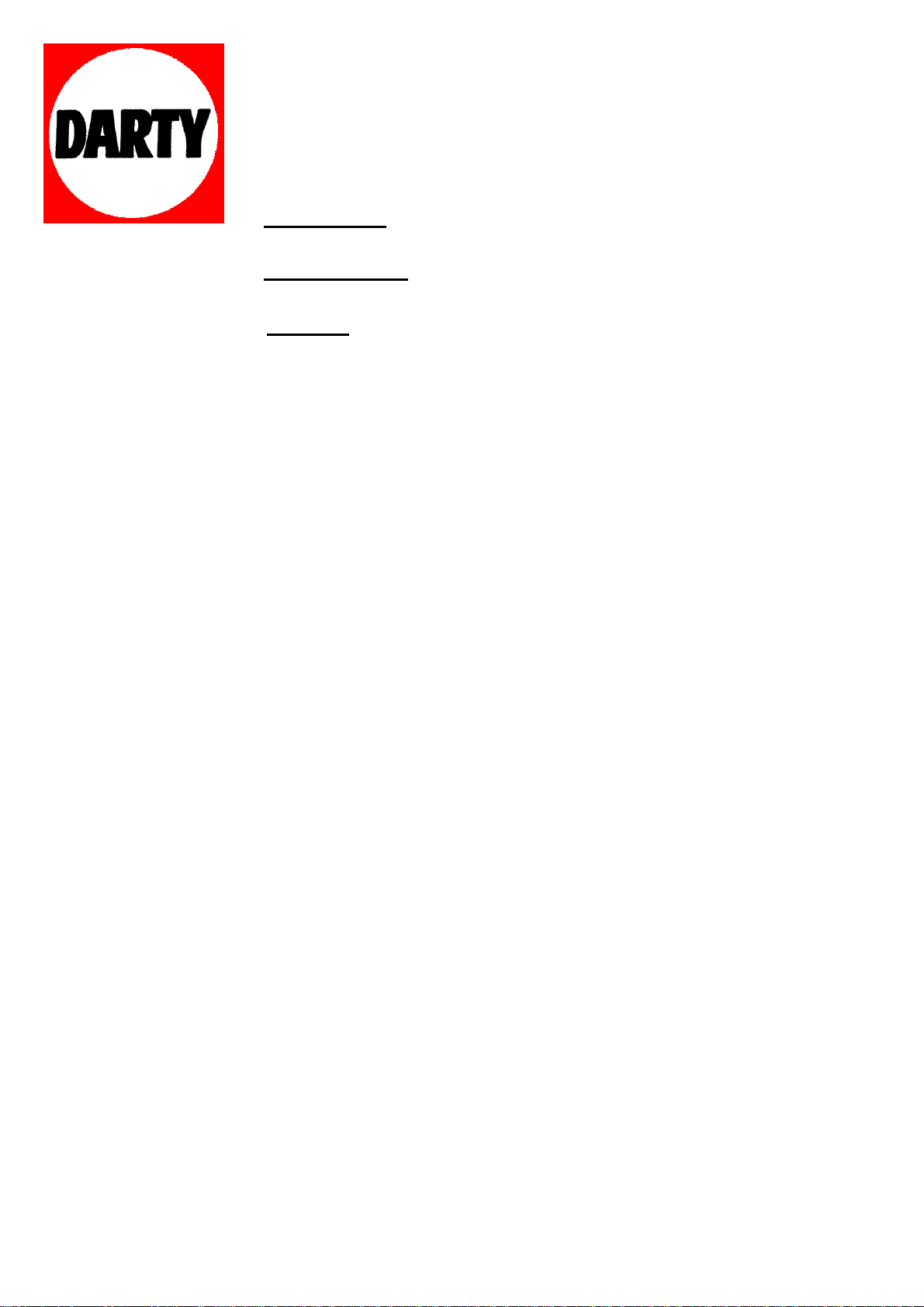
MARQUE : LG
REFERENCE : HR720T
CODIC : 3608727
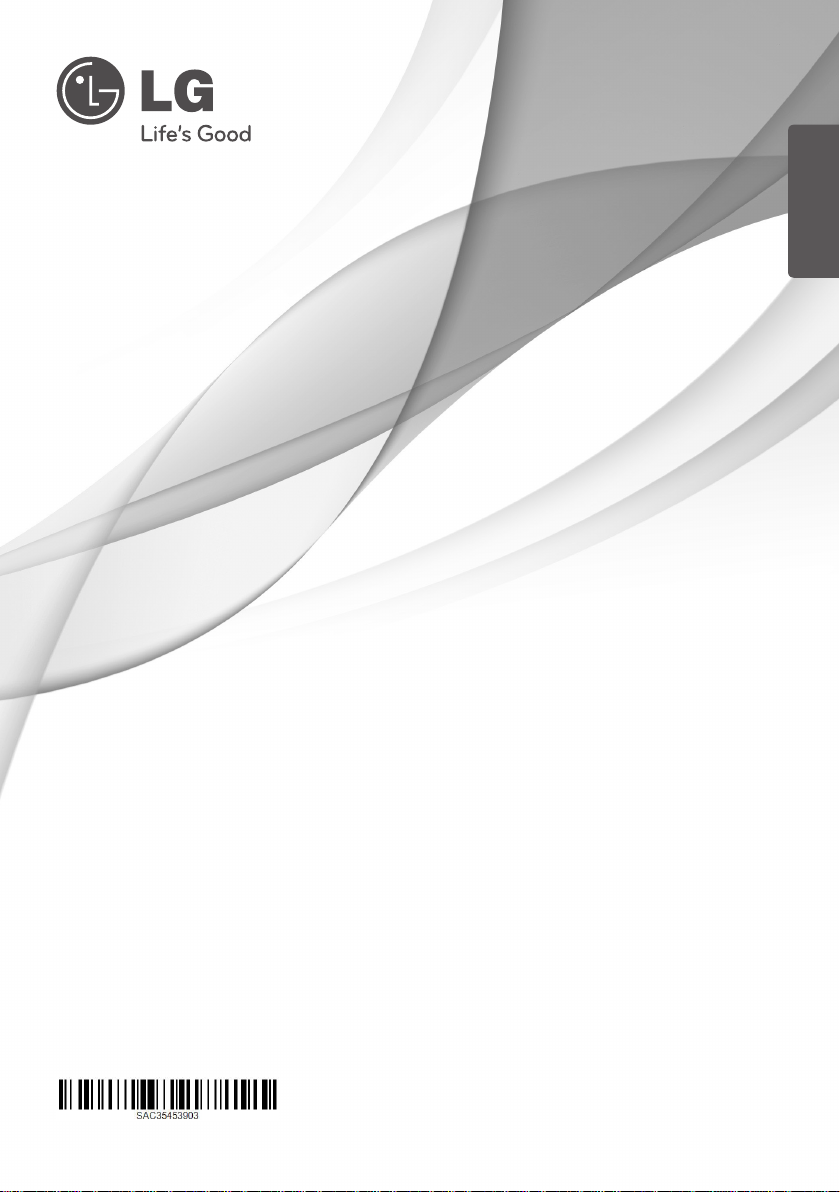
FRANÇAIS
MANUEL D’UTILISATION
Lecteur de DVD/disques
Blu-ray™ avec tuner HD
Veuillez lire attentivement ce manuel avant d’utiliser votre appareil et
conservez-le pour vous y référer ultérieurement.
HR720T
www.lg.com
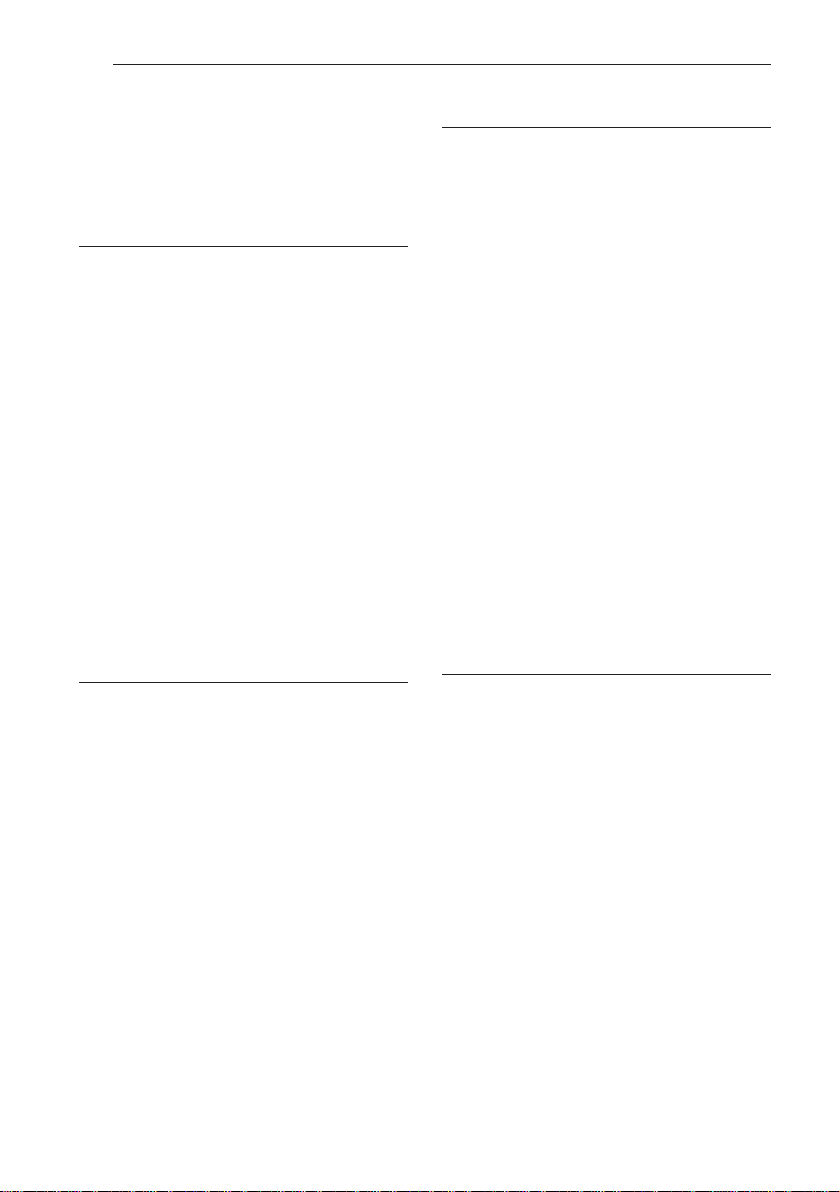
Table des matières
6
Table des matières
1 Prise en main
3 Consignes de sécurité
8 Introduction
8 – À propos du symbole “7”
8 – Symboles utilisés dans ce manuel
8 – Accessoires fournis
8 – LG Remote (Télécommande LG)
8 – Présentation de la technologie SIMPLINK
9 – Disques compatibles
10 – Compatibilité des fichiers
11 – Code de région
11 – AVCHD (codec vidéo avancé en haute
définition)
11 – Configurations système spécifiques
11 – Remarques sur la compatibilité
12 Télécommande
13 Unité principale
2 Raccordement
14 Raccordement à votre téléviseur
14 – Raccordement de l’antenne à votre
téléviseur et à cet appareil
15 – Raccordement HDMI
16 – Raccordement composite
16 – Réglage de la résolution
17 Raccordement à un amplificateur
17 – Raccordement à un amplificateur via la
sortie HDMI
18 – Raccordement à un amplificateur via la
sortie audionumérique
18 – Raccordement à un amplificateur via la
sortie audio 2 canaux
19 Raccordement à votre réseau domestique
19 – Raccordement au réseau câblé
20 – Paramétrage du réseau câblé
22 Raccordement d’un périphérique USB
22 – Lecture du contenu d’un périphérique
USB
23 – À propos du disque dur externe
3 Configuration du système
24 Réglage Automatique
25 Présentation du menu d’accueil
25 – Utilisation basique des touches
25 Réglages
25 – Réglage des paramètres
26 – Réglages de la télévision numérique
26 – Recherche automatique des chaînes
26 – Recherche manuelle des chaînes
27 – Modification de la liste des chaînes
27 – Réglage du verrouillage de la télévision
numérique
28 – Réglage du contrôle parental de la
télévision numérique
28 – Réglage de l’alimentation de l’antenne
29 – [DTV] Menu
29 – Menu [AFFICHAGE]
31 – Menu [LANGUE]
31 – Menu [AUDIO]
33 – Menu [VERROU]
34 – Menu [RÉSEAU]
34 – Menu [AUTRES]
4 Utilisation
36 Utilisation des fonctions liées à la télévision
numérique
36 – Visionnage de la télévision numérique
36 – Sélection des chaînes de la télévision
numérique
36 – Réglage des chaînes favorites
37 – Affichage des informations liées au
programme
37 – Sélection de la langue audio pour la
télévision numérique
37 – Sélection de la langue des sous-titres
pour la télévision numérique
38 – Guide des Programmes (programmes
numériques uniquement)
39 – Utilisation du télétexte (affichage du
télétexte)
39 Enregistrement de programmes télévisés
39 – Enregistrement normal
40 – Enregistrement programmé (manuel)
40 – Enregistrement programmé (guide des
programmes numérique)
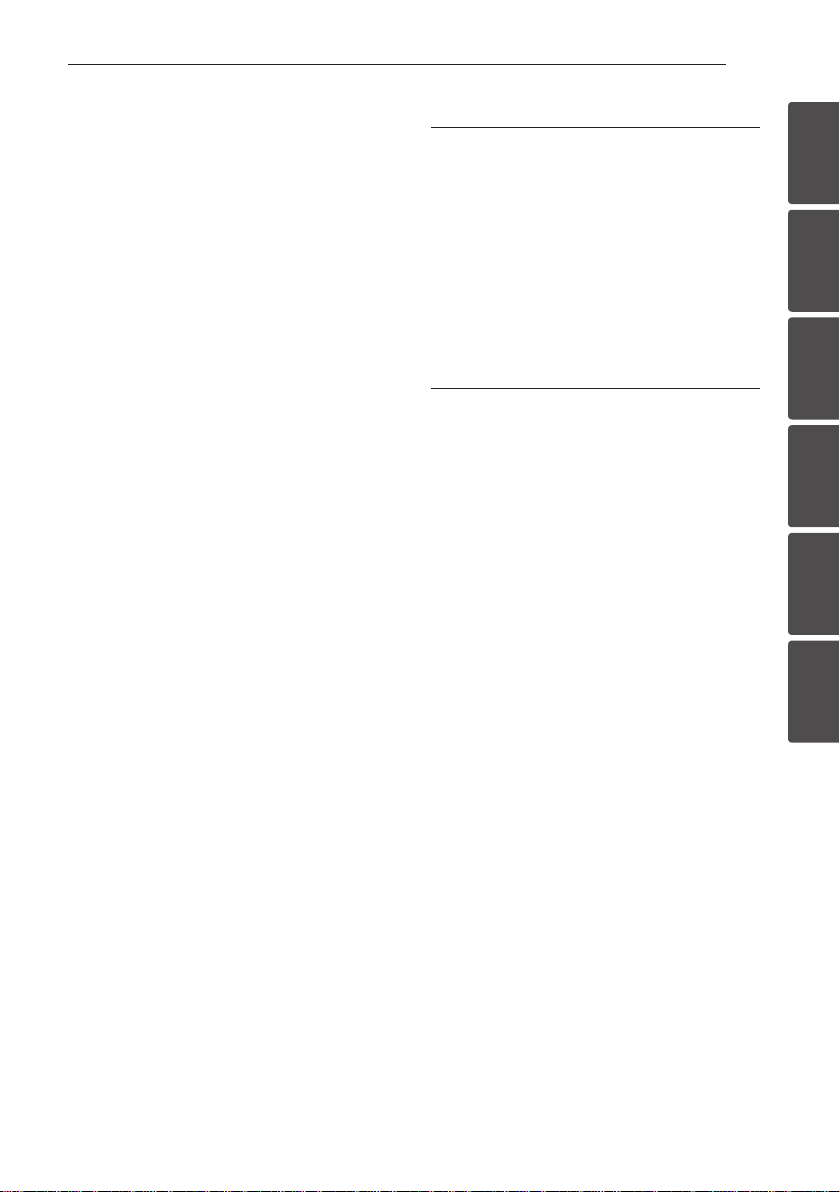
Table des matières
7
41 – Annulation d’un enregistrement
programmé
41 – Modification d’un enregistrement
programmé
41 – Enregistrement instantané
42 Lecture générale
42 – Lecture de disques
43 – Utilisation du menu du disque
43 – Reprise de la lecture
43 – Lecture des titres enregistrés
43 – Recherche des titres enregistrés
44 – Tri des titres enregistrés
44 – Lecture du contenu du disque dur
interne
45 – Lecture de disques Blu-ray en 3D
46 Lecture avancée
46 – Lecture répétée
46 – Répétition d’une section spécifique
47 – Modification de l’affichage de la liste des
contenus
47 – Affichage des informations sur le
contenu
47 – Sélection d’un fichier de sous-titres
48 – Mémoire de la dernière scène
48 Affichage à l’écran
48 – Affichage à l’écran des informations sur
le contenu
49 – Lecture à partir d’un code de temps
49 – Modification de la source audio
49 – Sélection de la langue des sous-titres
50 – Visionnage sous un angle différent
50 – Modification du format d’image
50 – Modification du mode d’image
51 Utilisation des fonctions BD-LIVE
52 Lecture d’un fichier vidéo et d’un disque VR
52 – Sélection d’un fichier de sous-titres
53 – Modification de la page de code des
sous-titres
53 Visionnage de photos
54 – Options disponibles pendant l’affichage
d’une photo
55 – Écoute de musique pendant un
diaporama
56 Écoute de musique
56 – Enreg. de CD audio
5 Dépannage
58 Dépannage
58 – Généralités
58 – Image
59 – Son
59 – Réseau
60 – Enregistrement
60 – Support client
60 – Avis concernant les logiciels open source
6 Annexe
61 Commande d’un téléviseur à l’aide de la
télécommande fournie
61 – Réglage de la télécommande pour
commander votre téléviseur
62 Liste des codes de région
63 Liste des codes de langue
64 Marques de commerce et licences
65 Mise à jour logicielle du réseau
65 – Notification des mises à jour réseau
65 – Mise à jour du logiciel
67 Spécifications de la sortie audio
69 Résolution de la sortie vidéo
70 Spécifications
71 Entretien
71 – Remarques sur les disques
71 – Manipulation de l’appareil
71 Informations importantes relatives aux
services réseau
1
2
3
4
5
6
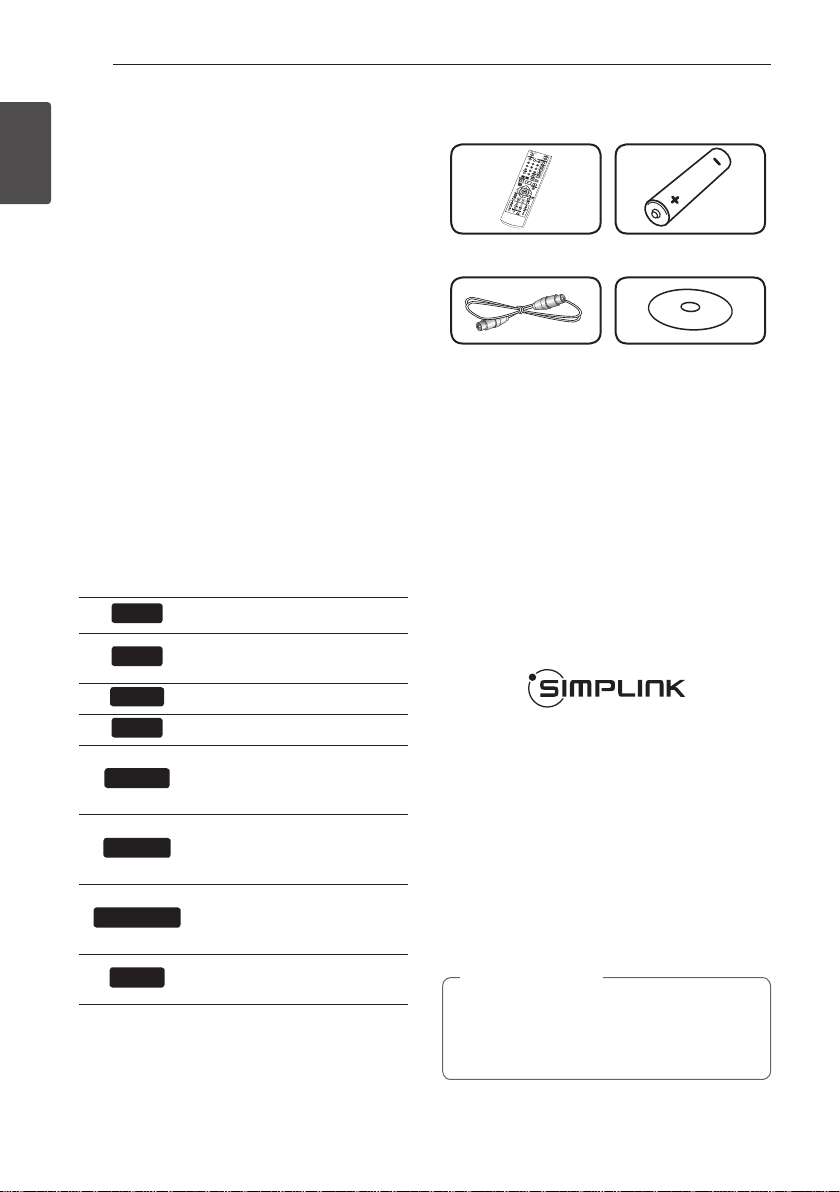
Prise en main
8
Introduction
À propos du symbole “7”
1
Prise en main
Le symbole “7” peut apparaître sur votre écran
de téléviseur durant le fonctionnement. Il signie
que la fonction décrite dans ce manuel n’est pas
disponible avec ce support spécique.
Symboles utilisés dans ce
manuel
Remarque
,
Indique des remarques et fonctionnalités spéciales.
Attention
>
Indique des précautions à prendre pour éviter
les dommages éventuels dus à une utilisation
inappropriée.
Une section dont le titre comporte l’un des
symboles suivants ne s’applique qu’aux disques
représentés par ce symbole.
BD
DVD
AVCHD
ACD
MOVIE
MUSIC
PHOTO
REC
Disque BD-ROM
DVD vidéo, DVD±R/RW en
mode vidéo ou VR et nalisé
DVD±R/RW au format AVCHD
CD audio
Fichiers vidéo stockés sur un
disque ou un périphérique
USB
Fichiers musicaux stockés sur
un disque ou un périphérique
USB
Fichiers photo stockés sur un
disque ou un périphérique
USB
Titres enregistrés via cet
appareil
Accessoires fournis
Télécommande (1) Piles (1)
Câble RF (1) Manuel D’utilisation
LG Remote (Télécommande
LG)
Vous pouvez piloter ce lecteur via votre réseau
domestique au moyen de votre téléphone iPhone
ou Android. Ce lecteur et votre téléphone doivent
être reliés à votre borne d’accès réseau sans l. Pour
en savoir plus sur “LG Remote”, rendez-vous sur
“Apple iTunes” ou sur “Google Apps Marketplace”.
Présentation de la technologie
SIMPLINK
Si cet appareil est raccordé via HDMI à un téléviseur
LG doté de la technologie SIMPLINK, vous pouvez
commander certaines fonctions de cet appareil à
l’aide de la télécommande du téléviseur.
Les fonctions pouvant être commandées par la
télécommande du téléviseur LG sont la lecture,
la mise en pause, la recherche, l’avance, le retour,
l’arrêt de la lecture, l’extinction de l’appareil, etc.
Reportez-vous au manuel d’utilisation du téléviseur
pour plus de détails sur la fonction SIMPLINK.
Un téléviseur LG doté de la technologie SIMPLINK
présente le logo illustré ci-dessus.
Remarque
,
Selon le type de disque ou l’état de lecture,
certaines opérations SIMPLINK peuvent ne pas
fonctionner ou produire un résultat diérent
de celui que vous escomptez.
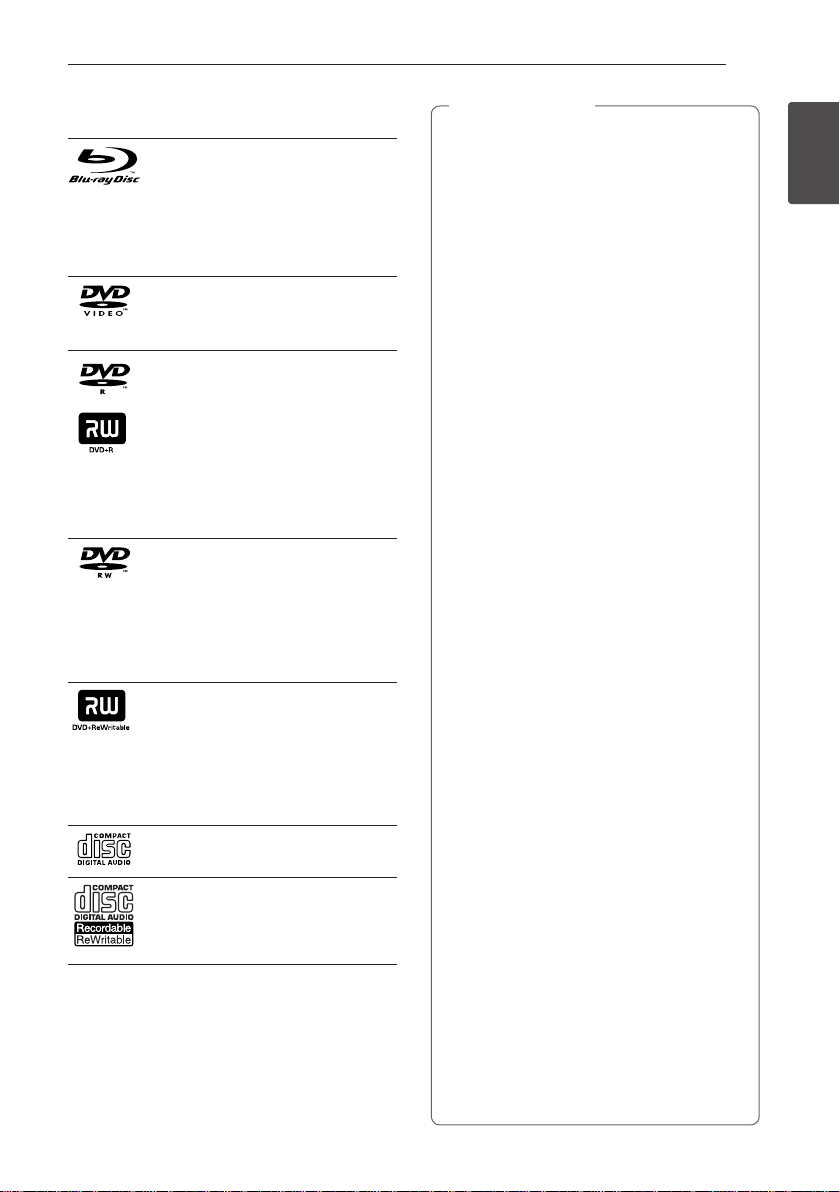
Disques compatibles
Disques Blu-ray
yDisques tels que des lms
disponibles à l’achat ou à la
location.
yDisques BD-R/RE contenant des
chiers vidéo, musicaux ou photo.
DVD VIDÉO (8 cm/12 cm)
Disques tels que des lms
disponibles à l’achat ou à la location.
DVD±R (8 cm/12 cm)
yMode vidéo et nalisé
uniquement.
yLes disques double couche sont
également acceptés.
yFormat AVCHD nalisé.
yDVD±R contenant des chiers
vidéo, musicaux ou photo.
DVD-RW (8 cm/12 cm)
yMode VR, mode vidéo et nalisé
uniquement.
yFormat AVCHD nalisé.
yDVD-RW contenant des chiers
vidéo, musicaux ou photo.
DVD+RW (8 cm/12 cm)
yMode vidéo et nalisé
uniquement.
yFormat AVCHD nalisé.
yDVD+RW contenant des chiers
vidéo, musicaux ou photo.
CD audio (8 cm/12 cm)
CD-R/RW (8 cm/12 cm)
yCD-R/RW contenant des chiers
vidéo, musicaux ou photo.
Prise en main
Remarque
,
ySelon les caractéristiques du matériel
d’enregistrement ou du CD-R/RW (ou
DVD-R/RW) à proprement parler, certains
CD-R/RW (ou DVD±R/RW ) peuvent ne pas
être lus par l’appareil.
yEn fonction du logiciel d’enregistrement et
de la nalisation, il est possible que certains
disques enregistrés (CD-R/RW ou DVD±R/
RW) ne puissent pas être lus.
yLes BD-R/RE, DVD+R/RW et CD-R/RW
enregistrés à l’aide d’un ordinateur ou d’un
enregistreur de CD/DVD risquent de ne pas
être lus s’ils sont endommagés ou sales,
ou si la lentille du lecteur présente de la
poussière ou de la condensation.
ySi vous enregistrez un disque à l’aide d’un
ordinateur, même s’il est enregistré dans un
format compatible, il existe une possibilité
qu’il ne puisse pas être lu à cause des
paramètres du logiciel d’application utilisé
pour créer le disque. (Adressez-vous à
l’éditeur du logiciel pour des informations
plus détaillées.)
yPour obtenir une qualité de lecture
optimale, cet appareil nécessite que les
disques et les enregistrements répondent à
certaines normes techniques.
yLes DVD préenregistrés sont automatiquement
conformes à ces normes. Il existe de nombreux
types de formats de disques enregistrables
(dont des disques CD-R contenant des chiers
MP3 ou WMA), et ces formats requièrent
certaines conditions préexistantes pour que la
lecture soit possible.
yLes disques hybrides possèdent une couche
BD-ROM et une couche DVD (ou CD) sur la
même face. La couche BD-ROM de ces disques
pourra uniquement être lue sur ce lecteur.
yVeuillez noter qu’il est nécessaire d’avoir une
autorisation pour télécharger des chiers MP3
ou WMA et de la musique depuis internet.
Notre société n’ayant pas le droit d’accorder
une telle autorisation, cette dernière doit
toujours être recherchée auprès du détenteur
des droits d’auteur. Les autorisations doivent
toujours être obtenues auprès de / garanties
par le détenteur du copyright.
yVous devez choisir l’option de format de
disque [À image ISO] lorsque vous formatez
des disques réinscriptibles an qu’ils soient
compatibles avec les lecteurs LG. Si vous
dénissez l’option à “Live System”, le lecteur
LG ne peut pas lire le disque. (À image
ISO/Système de chiers actifs : options de
formatage de disque pour Windows Vista)
9
1
Prise en main
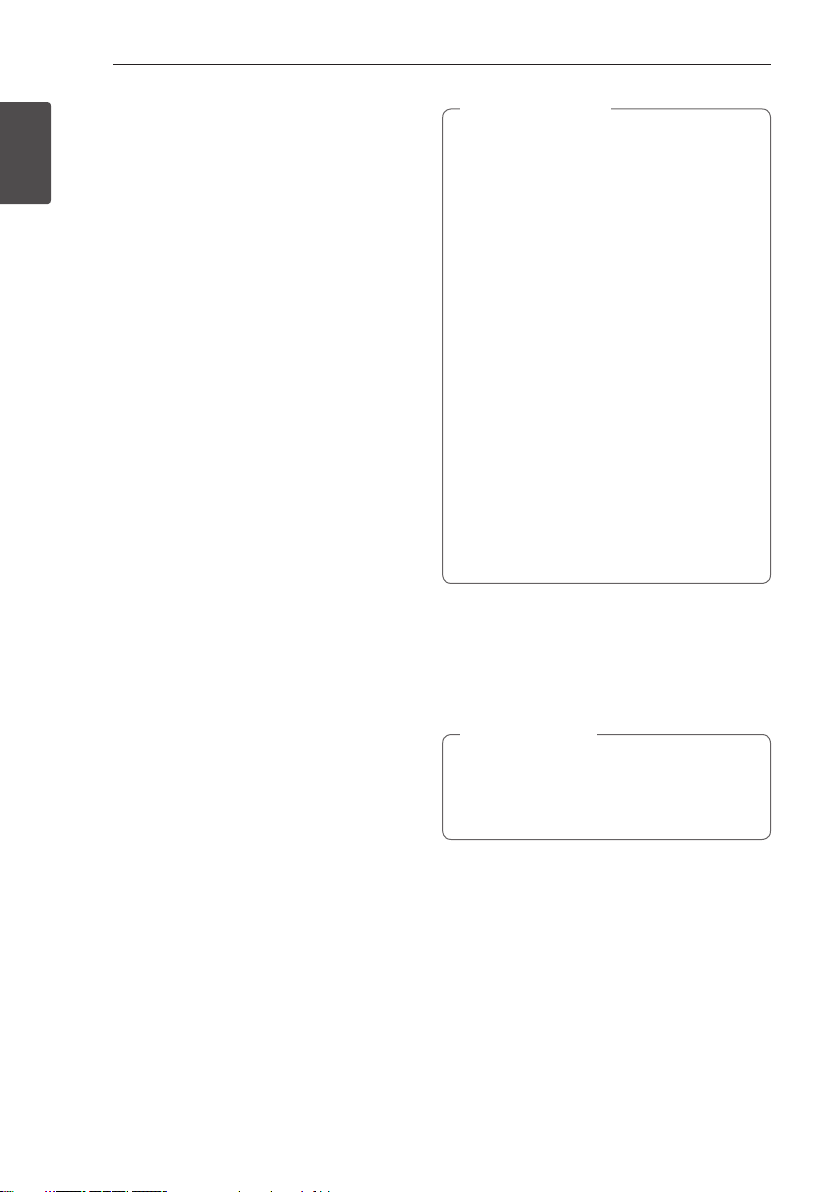
Prise en main
10
Compatibilité des fichiers
Généralités
Extensions de chiers disponibles :
1
“.jpg”, “.jpeg”, “.png”, “.avi”, “.divx”, “.mpg”, “.mpeg”, “.mkv”,
Prise en main
“.mp4”, “.mp3”, “.wma”, “.ts”.
yLes noms des chiers sont limités à 180
caractères.
ySuivant la taille et le nombre de chiers, plusieurs
minutes peuvent être nécessaires pour lire les
contenus du support.
Nombre maximal de chiers par dossier :
inférieur à 2 000 (nombre total de chiers et de
dossiers).
Format des CD-R/RW, DVD±R/RW et BD-R/RE :
ISO 9660+JOLIET, UDF et UDF Bridge.
FILMS
Taille de résolution disponible : 1 920 x 1 080
pixels (L x H).
Sous-titres compatibles : SubRip (.srt/.txt), SAMI
(.smi), SubStation Alpha (.ssa/.txt), MicroDVD (.sub/.
txt), VobSub (.sub), SubViewer 1.0 (.sub), SubViewer
2.0 (.sub/.txt), DVD Subtitle System (.txt).
Formats codec compatibles : “DIVX3.xx”, “DIVX4.
xx”, “DIVX5.xx”, “XVID”, “DIVX6.xx” (lecture standard
uniquement), H.264/MPEG-4 AVC, DIVX-HD, MPEG1
SS, MPEG2 PS, MPEG2 TS.
Formats audio compatibles : “Dolby Digital”, “DTS”,
“MP3”, “WMA”, “AAC”, “AC3”.
yCe lecteur n’est pas entièrement compatible
avec les formats audio WMA et AAC.
Fréquence d’échantillonnage : 32-48 kHz ( WMA),
16-48 kHz (MP3).
Débit binaire : 20-320 Kbit/s (WMA),
32-320 Kbit/s (MP3).
Remarque
,
yLa lecture de chiers de lms HD contenus
sur un CD ou un périphérique USB 1.0/1.1
peut ne pas être correcte. Pour lire des
chiers vidéo haute dénition, il est
recommandé d’utiliser les formats Disque
Blu-ray, DVD ou USB 2.0.
yCe lecteur prend en charge le format H.264/
MPEG-4 AVC prol Main ou High au niveau
4.1. Pour un chier avec un niveau supérieur,
un message d’avertissement apparaîtra sur
l’écran.
yCe lecteur ne prend pas en charge les
chiers enregistrés avec fonction GMC*1 ou
Qpel*2. Il s’agit de techniques d’encodage
vidéo du standard MPEG4, comme celles
dont disposent DivX ou XVID.
*1 GMC : Global Motion Compensation
*2 Qpel : Quarter pixel (quart de pixel)
yLes chiers de lms HD qui nécessitent une
lecture de haute performances pourraient
réagir lentement.
yLe temps de lecture total indiqué à l’écran
peut ne pas être correcte pour des chiers .ts.
MUSIQUE
Fréquence d’échantillonnage : 8-48 kHz ( WMA),
11-48 kHz (MP3), 44,1 et 48 kHz (LPCM).
Débit binaire : 8-320 Kbit/s (WMA, MP3), 768 Kbit/
s et 1,536 Mbit/s (LPCM).
Remarque
,
yCe lecteur ne prend pas en charge les
balises ID3 intégrées dans les chiers MP3.
yLa durée totale de lecture indiquée à l’écran
peut ne pas être correcte pour les chiers VBR.
PHOTOS
Taille recommandée :
Inférieure à 4 000 x 3 000 x 24 bits/pixel.
Inférieure à 3 000 x 3 000 x 32 bits/pixel.
yLes chiers d’image photo progressifs et à
compression sans perte ne sont pas pris en
charge.
ySuivant la taille et le nombre de chiers photo,
plusieurs minutes peuvent être nécessaires pour
lire les contenus du support.
yCe lecteur ne peut pas acher de miniatures
dans certains chiers.
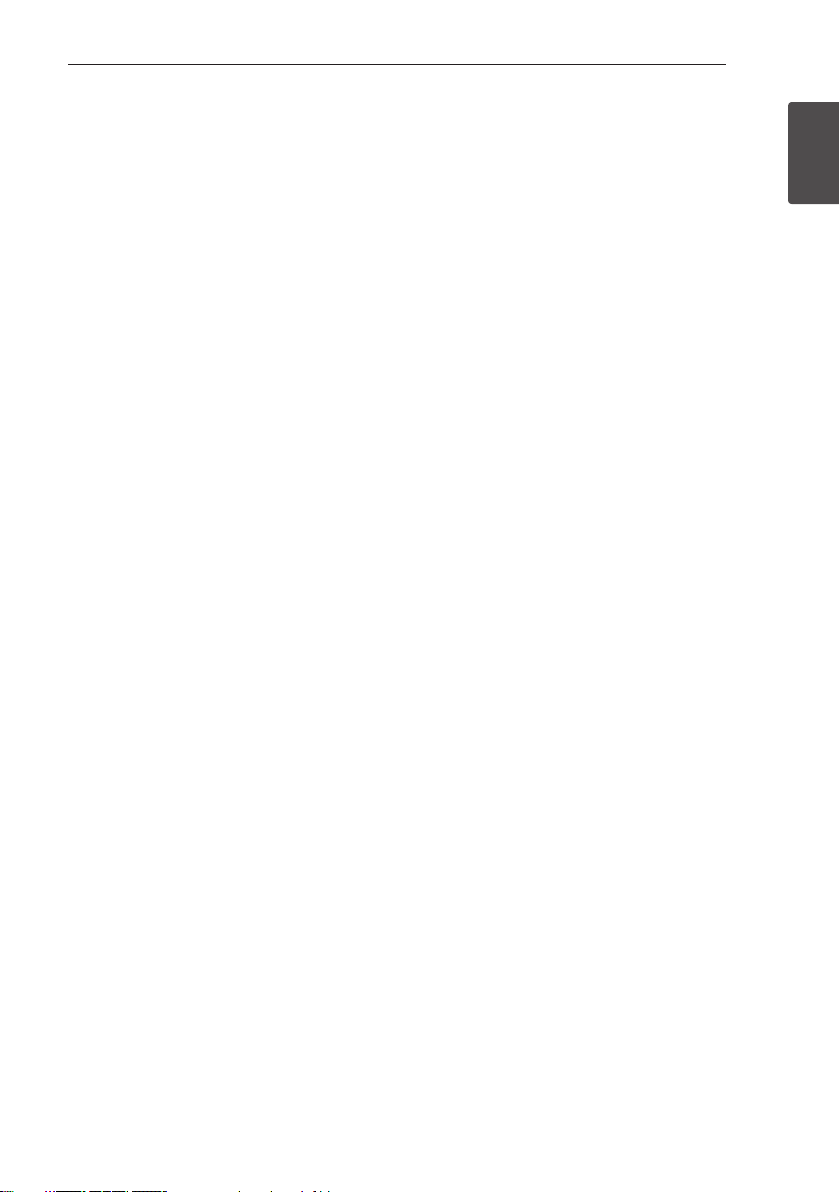
Prise en main
11
Code de région
Un code de région est indiqué à l’arrière de
l’appareil. Ce dernier ne peut lire que les disques
DVD ou BD-ROM de la même zone ou portant la
mention “ALL” (Toutes zones).
AVCHD (codec vidéo avancé
en haute définition)
yCe lecteur peut lire les disques au format AVCHD.
Ces disques sont normalement enregistrés et
utilisés dans les caméscopes.
yLe format AVCHD est un format d’enregistrement
numérique de vidéo haute dénition.
yLe format MPEG-4 AVC/H.264 peut compresser
les images avec une plus grande ecacité que le
format de compression d’image conventionnel.
yCertains disques AVCHD utilisent le format
“x.v.Color”.
yCe lecteur peut lire les disques AVCHD au format
“x.v.Color”.
yCertains disques au format AVCHD peuvent
ne pas être lus, selon les conditions
d’enregistrement.
yLes disques au format AVCHD doivent être
nalisés.
yLe format “x.v.Color” ore une palette de couleurs
plus vaste que les disques pour caméscope DVD
normaux.
Configurations système
spécifiques
Pour la lecture vidéo haute dénition :
yTéléviseur haute dénition doté de prises
d’entrée en composantes ou HDMI.
yBD-ROM avec du contenu haute dénition.
yUne entrée HDMI ou DVI compatible HDCP est
nécessaire sur votre téléviseur pour certains
contenus (indiqués par les auteurs du disque).
yPour l’extrapolation des DVD de dénition
standard, une entrée HDMI ou DVI compatible
HDCP est nécessaire sur votre téléviseur an
d’accéder aux contenus protégés contre la copie.
Pour la lecture audio multicanaux Dolby® Digital
Plus, Dolby TrueHD et DTS-HD :
yUn amplicateur/récepteur avec décodeur
intégré (Dolby Digital, Dolby Digital Plus, Dolby
TrueHD, DTS ou DTS-HD).
yDes enceintes avant, centrale et surround ainsi
qu’un caisson de graves sont nécessaires pour le
format choisi.
Remarques sur la
compatibilité
yComme BD-ROM est un format nouveau, des
problèmes peuvent apparaître avec certains
disques, la connexion numérique et des
problèmes de compatibilité. Si vous rencontrez
des problèmes de compatibilité, contactez un
point de service après-vente agréé.
yPour visionner un contenu haute dénition
et extrapoler un contenu DVD de dénition
standard, il peut être nécessaire d’avoir une
entrée HDMI ou une entrée DVI compatible
HDCP sur votre téléviseur.
yCertains DVD et BD-ROM peuvent limiter
l’utilisation de certaines fonctionnalités ou
commandes.
yLes technologies Dolby TrueHD, Dolby Digital
Plus et DTS-HD peuvent être restituées sur 7.1
canaux maximum si vous utilisez une connexion
HDMI pour la sortie audio de l’appareil.
yVous pouvez utiliser un périphérique USB qui
sert à stocker des informations liées au disque,
notamment les contenus en ligne téléchargés.
Le disque que vous utilisez déterminera la durée
de conservation de ces informations.
yPendant que vous regardez un contenu 3D,
l’achage à l’écran peut ne pas apparaître
correctement. Pour visualiser correctement
l’achage à l’écran, désactivez le mode 3D du
téléviseur.
1
Prise en main
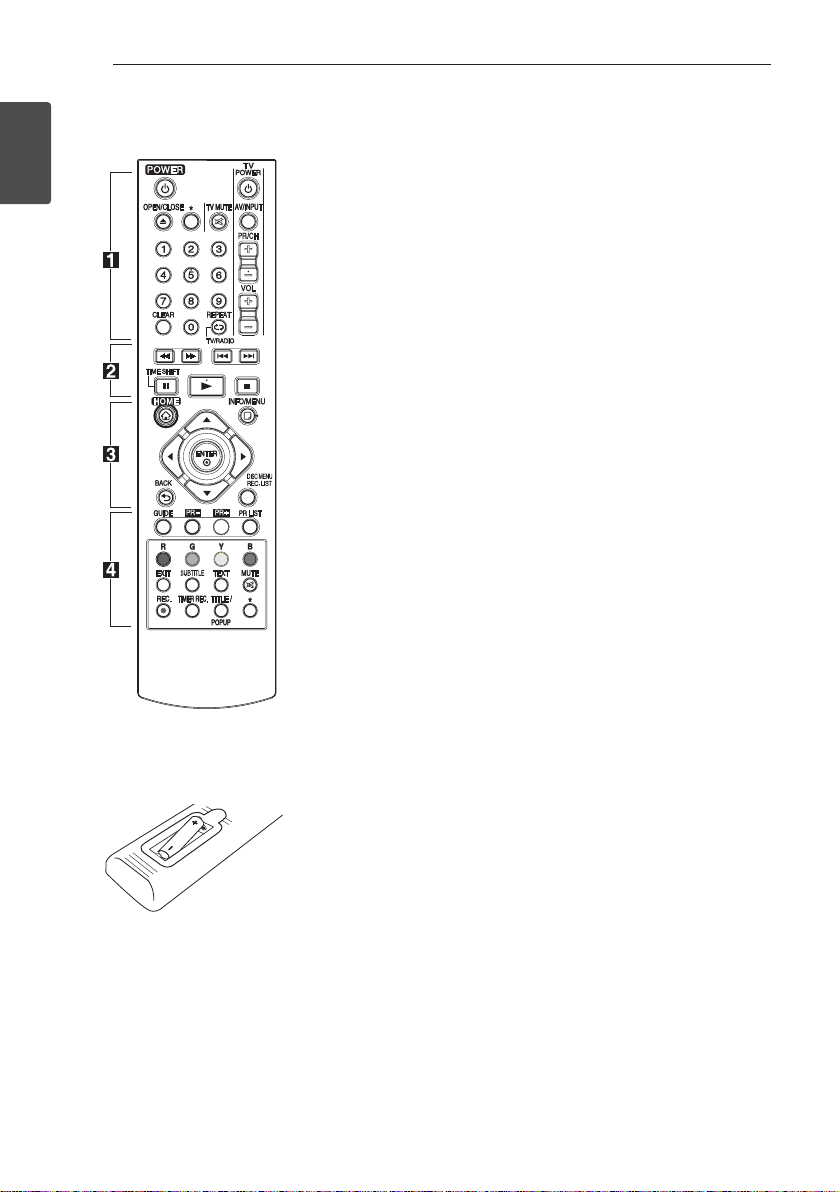
Prise en main
12
Télécommande
1
Prise en main
Insertion des piles
Retirez le couvercle du
compartiment des piles à
l’arrière de la télécommande,
puis insérez deux piles R03 (AAA)
en respectant la polarité 4 et
.
5
•• • • • • •a•• • • • •
(POWER): permet d’allumer
1
ou d’éteindre l’appareil.
OPEN/CLOSE (B): permet
d’ouvrir ou de fermer le plateau
du disque.
: fonction non disponible.
?
Touches numériques 0-9 :
permettent de sélectionner les
options numérotées dans un
menu.
CLEAR: permet d’eacer
un repère dans le menu de
recherche ou un chire lors de la
dénition du mot de passe.
REPEAT: permet de répéter une
section ou séquence de votre
choix.
TV/RADIO: permet d’alterner
entre les modes télévision et
radio.
Touches de commande du
téléviseur : voir page 61.
•• • • • • •b•• • • • •
c/v
d’eectuer une recherche vers
l’arrière ou l’avant.
C/V
passer à la piste, au chier ou au
chapitre précédent/suivant.
M
lecture ou l’enregistrement.
z
lecture.
Z
TIME SHIFT: permet de mettre
en pause (décalage temporel)
une émission en direct.
•• • • • • •c•• • • • •
HOME (n): permet d’acher ou
de quitter le menu d’accueil.
INFO/MENU (m): permet
d’activer ou de désactiver
l’achage à l’écran.
: permettent
: permettent de
: permet d’interrompre la
: permet de démarrer la
: permet d’arrêter la lecture.
W/S/A/D
haut/bas): servent à naviguer
dans l’achage à l’écran.
ENTER (b): permet de
conrmer la sélection du menu
ou d’acher les informations sur
les chaînes.
BACK (1): permet de quitter
le menu ou de revenir à l’étape
précédente.
DISC MENU/REC.LIST: permet
d’accéder au menu d’un disque
ou d’alterner avec le menu de la
liste d’enregistrement.
•• • • • • •d•• • • • •
GUIDE: permet d’acher le
menu du guide des programmes
numérique.
PR (-/+): permet de passer d’une
chaîne mémorisée à l’autre.
PR LIST: permet d’acher la liste
des canaux.
Touches de couleur (R, G,
Y, B) : servent à parcourir les
menus du BD-ROM. Vous pouvez
également les utiliser pour les
menus [TNT ], [Film], [Photo] et
[Musique].
EXIT: permet de quitter un
menu ou de masquer les
informations à l’écran.
SUBTITLE: permet de
sélectionner une langue pour les
sous-titres.
TEXT: permet d’alterner entre le
mode télétexte et le visionnage
normal de la télévision.
MUTE (@): permet de mettre
le son en sourdine.
REC. (X): permet de démarrer
l’enregistrement.
TIMER REC.: permet d’acher
le menu [Enregistrement
Programmé].
TITLE/POPUP: permet d’acher
le menu de titres du DVD ou le
menu contextuel du BD-ROM, s’il
est disponible.
(gauche/droite/
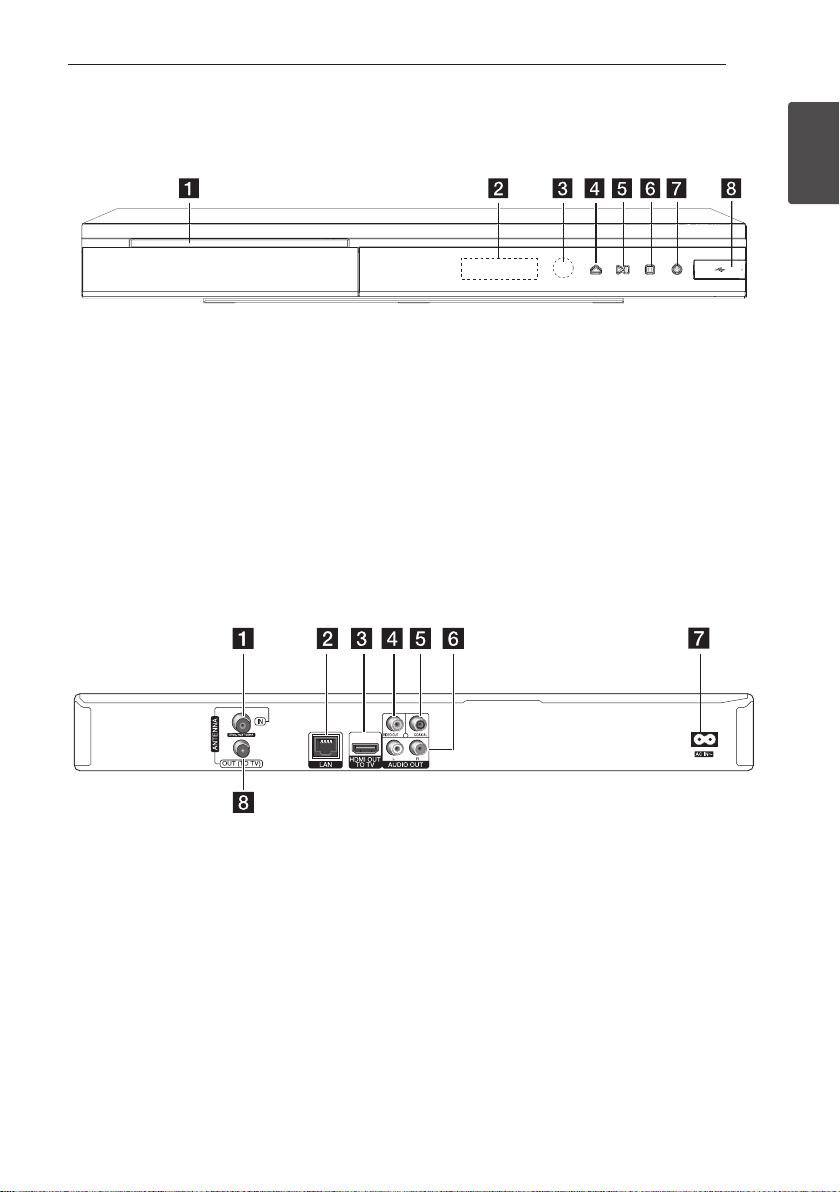
Unité principale
Prise en main
13
1
Prise en main
Plateau du disque
a
Acheur
b
Capteur de la télécommande
c
(Ouverture/Fermeture)
d B
(Lecture/Pause)
e T
(Arrêt)
f I
ANTENNA IN
a
Port LAN
b
HDMI OUT (TO TV)
c
VIDEO OUT
d
DIGITAL AUDIO OUT (COAXIAL)
e
(Marche/Arrêt)
g 1
Port USB
h
2CH AUDIO OUT (gauche/droite)
f
Connecteur d’entrée CA
g
Raccordez le cordon d’alimentation fourni.
ANTENNA OUT (TO TV)
h
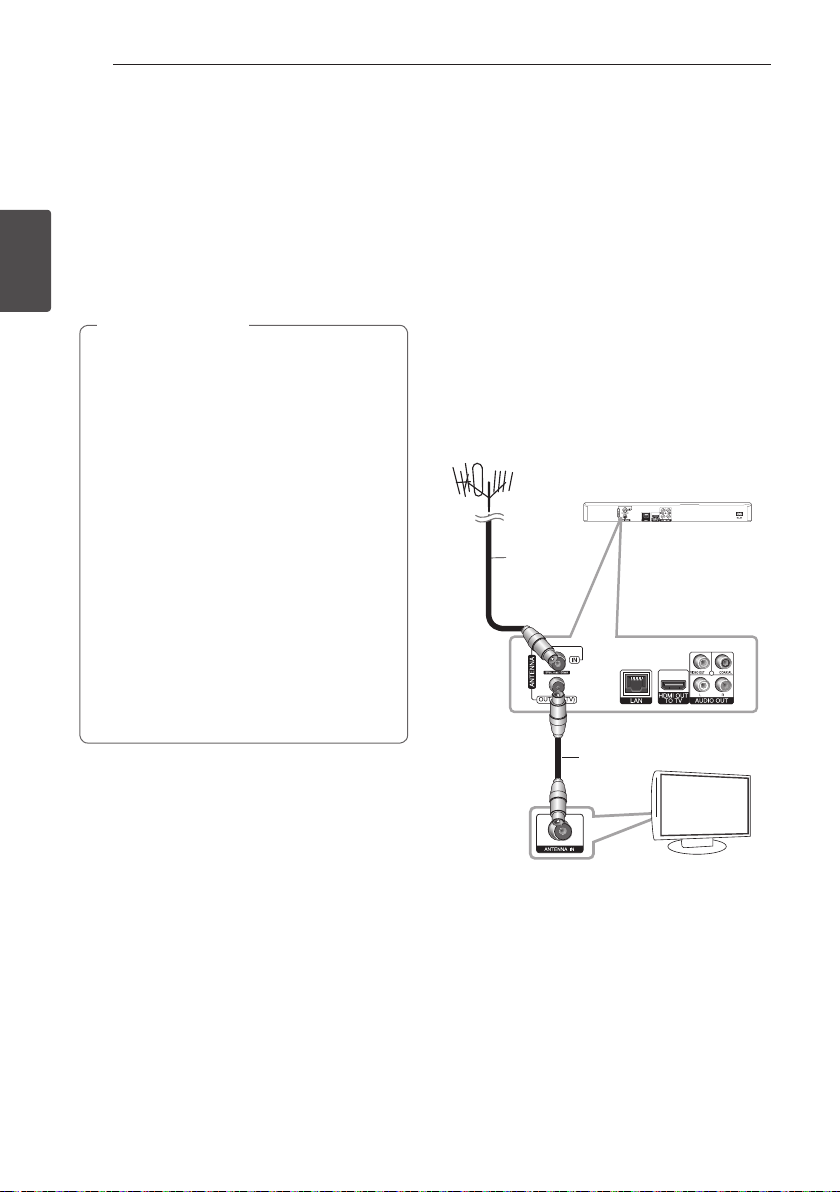
Raccordement
Rear of this unit
TV
14
Raccordement à votre
téléviseur
Eectuez l’un des raccordements suivants, en
fonction des capacités de votre appareil existant.
yRaccordement de l’antenne (voir page 14)
yRaccordement HDMI (voir page 15)
2
yRaccordement composite (voir page 16)
Raccordement
Remarque
,
ySelon votre téléviseur et les autres
équipements que vous souhaitez brancher,
vous pouvez raccorder l’appareil de
diérentes façons. Ne procédez qu’à un seul
des raccordements décrits dans ce manuel.
yReportez-vous au manuel d’utilisation de
votre téléviseur, de votre chaîne stéréo ou
de vos autres appareils, le cas échéant, pour
choisir les meilleurs raccordements.
yVeillez à ce que le lecteur soit directement
raccordé au téléviseur. Réglez le téléviseur
sur le canal d’entrée vidéo correct.
yNe raccordez pas la prise de sortie AUDIO
OUT du lecteur à la prise d’entrée phono
(tourne-disque) de votre système audio.
yNe raccordez pas votre lecteur par
l’intermédiaire de votre magnétoscope.
L’image pourrait être déformée par le
système de protection contre la copie.
Raccordement de l’antenne
à votre téléviseur et à cet
appareil
Raccordez une extrémité du câble RF à la prise
de sortie ANTENNA OUT (vers TV) de l’appareil
et l’autre extrémité à la prise d’entrée ANTENNA
IN de votre téléviseur. Le signal est transmis de la
prise d’entrée ANTENNA IN à votre téléviseur ou
moniteur.
Raccordez l’antenne TV terrestre ou la ligne CATV à
la prise d’entrée ANTENNA IN de l’appareil. Si vous
voulez utiliser une antenne intérieure, utilisezen une dotée d’un amplicateur de signal de 5
V/100 mA et réglez l’option [Alim. Antenne 5V] sur
[Marche] dans le menu de conguration (voir page
29).
Arrière de l’appareil
ANTENNE
câble RF
Téléviseur
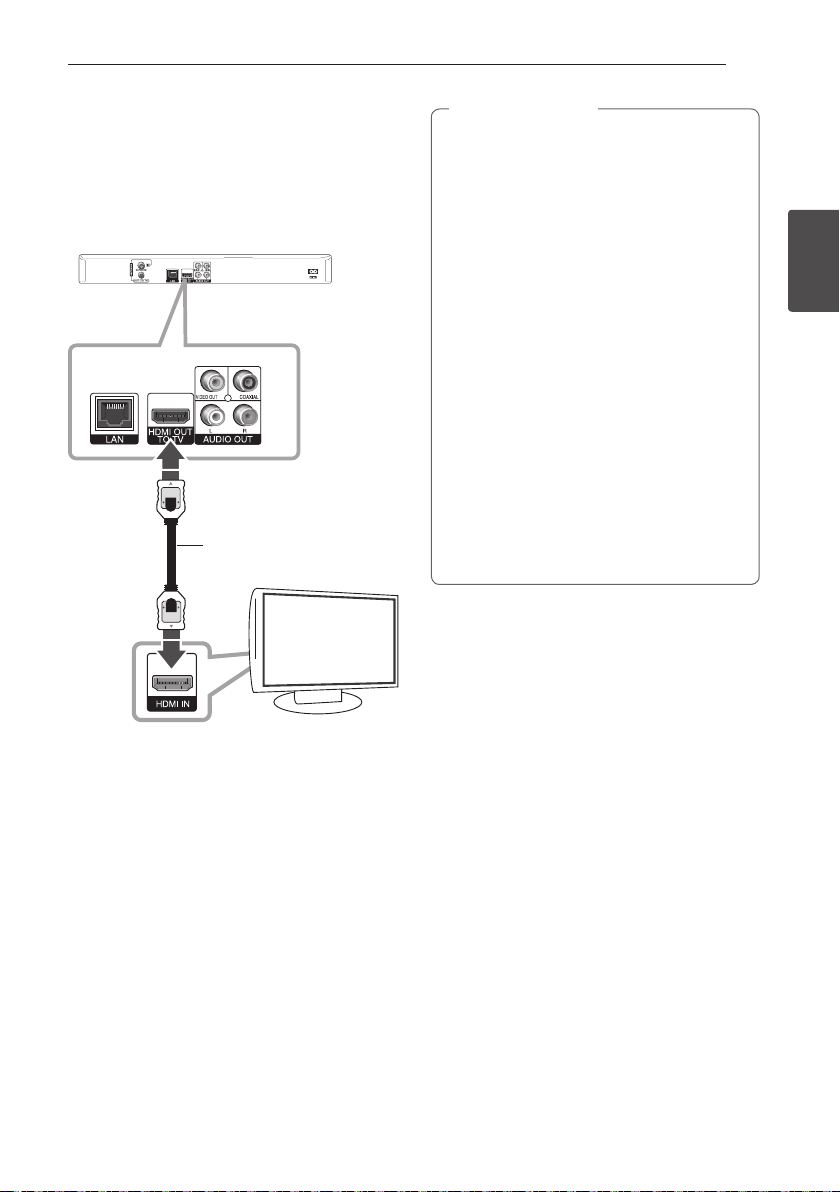
Raccordement HDMI
Si vous possédez un moniteur ou un téléviseur
HDMI, vous pouvez le raccorder à cet appareil à
l’aide d’un câble HDMI (type A, Câble HDMI™ haute
vitesse). Raccordez la prise HDMI de l’appareil à la
prise HDMI d’un moniteur ou téléviseur compatible
HDMI.
Rear of this unit
Arrière de l’appareil
Câble HDMI
Téléviseur
TV
Raccordement
Remarque
,
ySi un périphérique HDMI raccordé n’accepte
pas la sortie audio de l’appareil, le son du
périphérique HDMI peut être déformé ou
muet.
yLorsque vous utilisez la connexion HDMI,
vous pouvez modier la résolution pour
la sortie HDMI. (Reportez-vous à la section
“Réglage de la résolution”, page 16.)
ySélectionnez le type de sortie vidéo pour la
prise de sortie HDMI OUT à l’aide de l’option
[Rég. couleur HDMI] dans le menu [Cong.]
(voir page 30).
yUne modication de la résolution alors que
la connexion est déjà établie peut entraîner
des dysfonctionnements. Pour résoudre le
problème, éteignez le lecteur puis rallumez-le.
yLorsque la connexion HDMI avec HDCP n’est
pas vériée, le téléviseur ache un écran
noir. Dans ce cas, vériez la connexion HDMI
ou débranchez le câble HDMI.
ySi des interférences apparaissent à l’écran,
vériez le câble HDMI (sa longueur est
généralement limitée à 4,5 m).
Informations supplémentaires
concernant la technologie HDMI
15
2
Raccordement
Réglez la source du téléviseur sur HDMI (reportezvous au manuel d’utilisation de votre téléviseur).
yLorsque vous raccordez un appareil compatible
HDMI ou DVI, eectuez les vérications suivantes.
-Essayez d’éteindre l’appareil HDMI/DVI ainsi
que ce lecteur. Ensuite, allumez l’appareil
HDMI/DVI, attendez environ 30 secondes,
puis allumez ce lecteur.
-L’entrée vidéo de l’appareil raccordé est
correctement réglée pour ce lecteur.
-L’appareil raccordé est compatible avec les
résolutions d’entrée vidéo 720 x 576p, 1 280 x
720p, 1 920 x 1080i et 1 920 x 1 080p.
yCertains appareils DVI ou HDMI compatibles
HDCP ne fonctionneront pas avec ce lecteur.
-L’image ne s’achera pas correctement avec
un appareil non HDCP.
-Ce lecteur ne peut pas eectuer la lecture et
le téléviseur ache un écran noir.
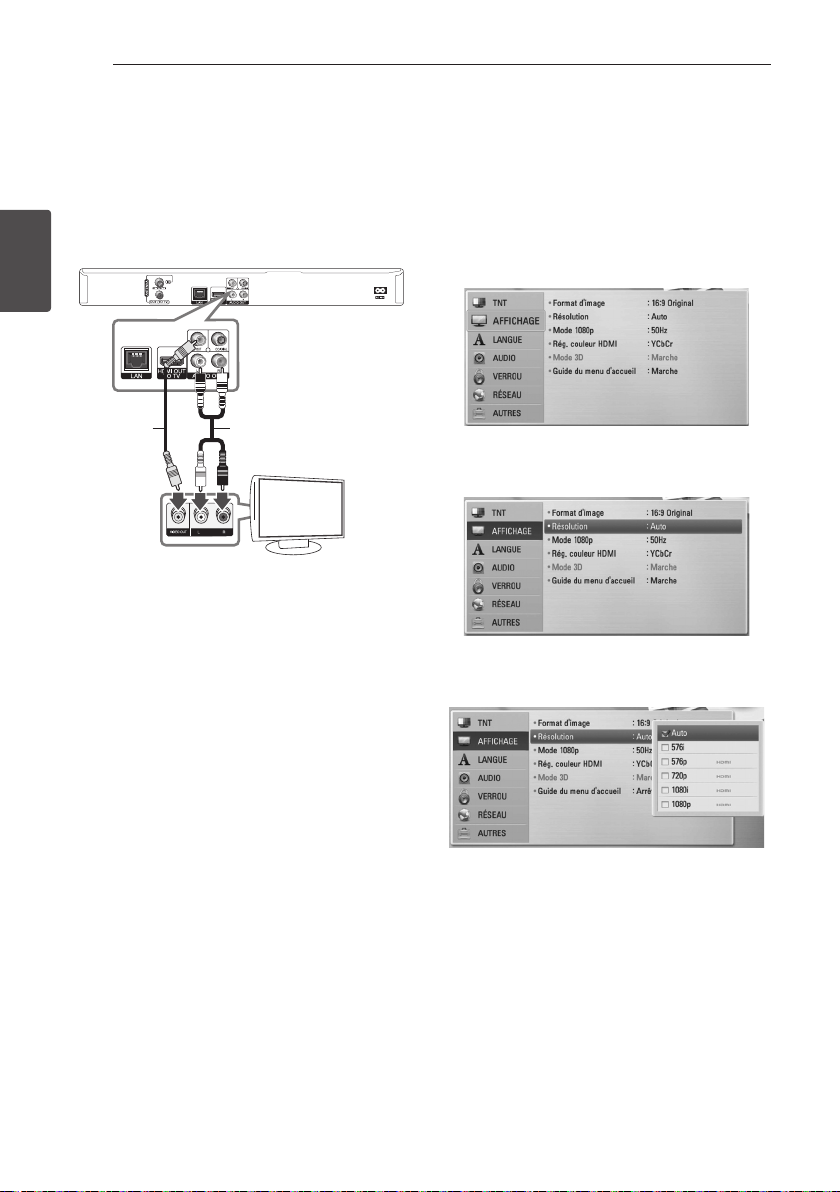
Raccordement
16
Raccordement composite
Raccordez la prise de sortie vidéo VIDEO OUT de
l’appareil à la prise d’entrée vidéo du téléviseur à
l’aide du câble vidéo fourni. Raccordez les prises de
sortie gauche et droite AUDIO OUT de l’appareil aux
prises d’entrée audio gauche et droite du téléviseur
à l’aide du câble audio fourni.
2
Raccordement
Câble
vidéo
Arrière de l’appareil
Câble audio
Téléviseur
Réglage de la résolution
Le lecteur ore plusieurs résolutions de sortie
pour les prises de sortie HDMI OUT. Vous pouvez
modier la résolution à l’aide du menu [Cong.].
1. Appuyez sur la touche HOME (n).
2. Utilisez les touches
[Cong.], puis appuyez sur ENTER (b). Le menu
[Cong.] apparaît.
3. Utilisez les touches
l’option [AFFICHAGE], puis appuyez sur D pour
accéder au deuxième niveau.
4. Utilisez les touches
l’option [Résolution], puis appuyez sur ENTER
(b) pour accéder au troisième niveau..
pour sélectionner
A/D
pour sélectionner
W/S
pour sélectionner
A/D
5. Utilisez les touches
résolution souhaitée, puis appuyez sur ENTER
(b) pour conrmer votre choix.
pour sélectionner la
W/S
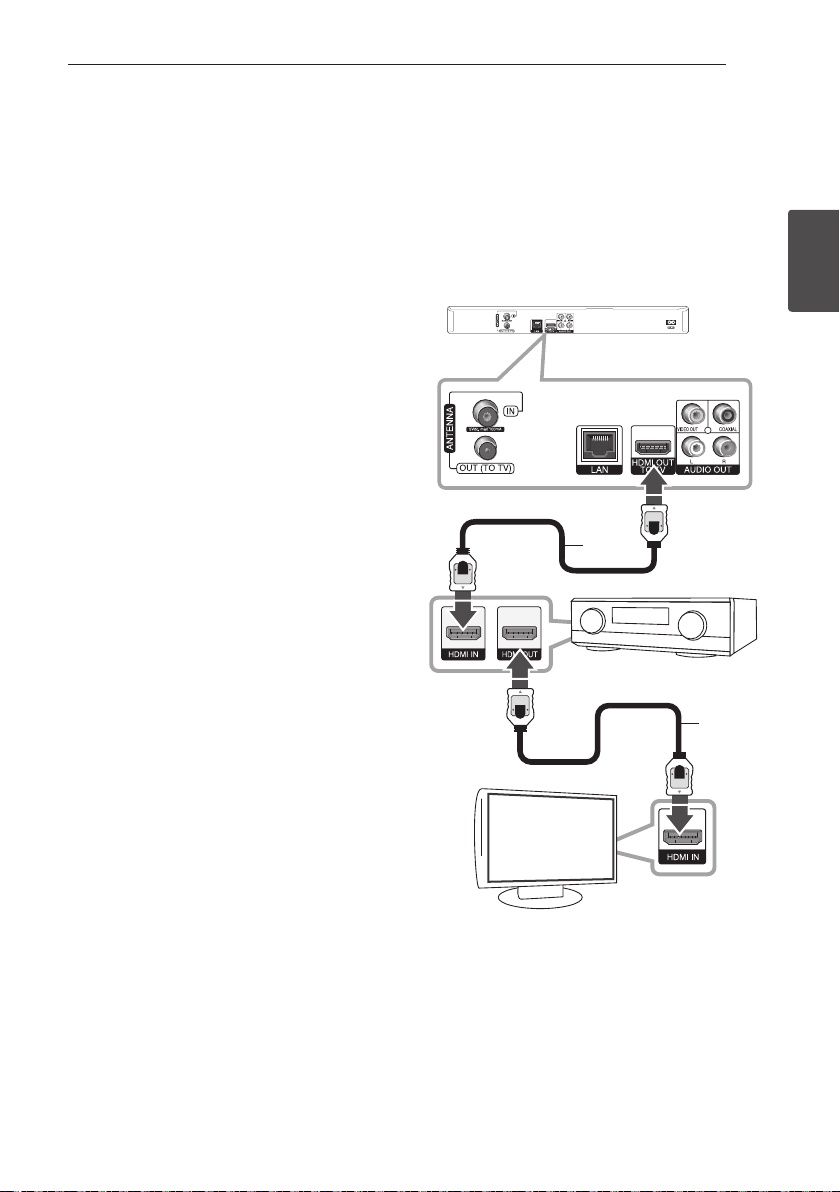
Raccordement
17
Raccordement à un
amplificateur
Eectuez l’un des raccordements suivants, en
fonction des capacités de votre appareil existant.
yRaccordement audio HDMI (voir page 17)
yRaccordement audionumérique (voir page 18)
yRaccordement audio analogique 2 canaux (voir
page 18)
Comme de nombreux facteurs aectent le
type de sortie audio, reportez-vous à la section
“Spécications de la sortie audio”, pages 70-71.
À propos du son multicanal
numérique
Un raccordement multicanal numérique ore la
meilleure qualité sonore. Pour cela, il vous faut
un récepteur audio/vidéo multicanal compatible
avec au moins un des formats audio pris en charge
par votre appareil. Reportez-vous au manuel du
récepteur et aux logos sur la façade du récepteur.
(Stéréo PCM, Multi-chaînes PCM, Dolby Digital,
Dolby Digital Plus, Dolby TrueHD, DTS et/ou DTSHD)
Raccordement à un
amplificateur via la sortie
HDMI
Raccordez la prise de sortie HDMI OUT du lecteur
à la prise d’entrée correspondante sur votre
amplicateur à l’aide d’un câble HDMI. Vous devrez
activer la sortie numérique du lecteur. (Reportezvous à la section “Menu [AUDIO]”, pages 31-32.)
Arrière de l’appareil
Câble
HDMI
Amplicateur/récepteur
Amplifier/Receiver
2
Raccordement
Câble
HDMI
TV
Téléviseur
Raccordez la prise de sortie HDMI de l’amplicateur
à la prise d’entrée HDMI de votre téléviseur à l’aide
d’un câble HDMI si votre amplicateur possède une
prise de sortie HDMI.
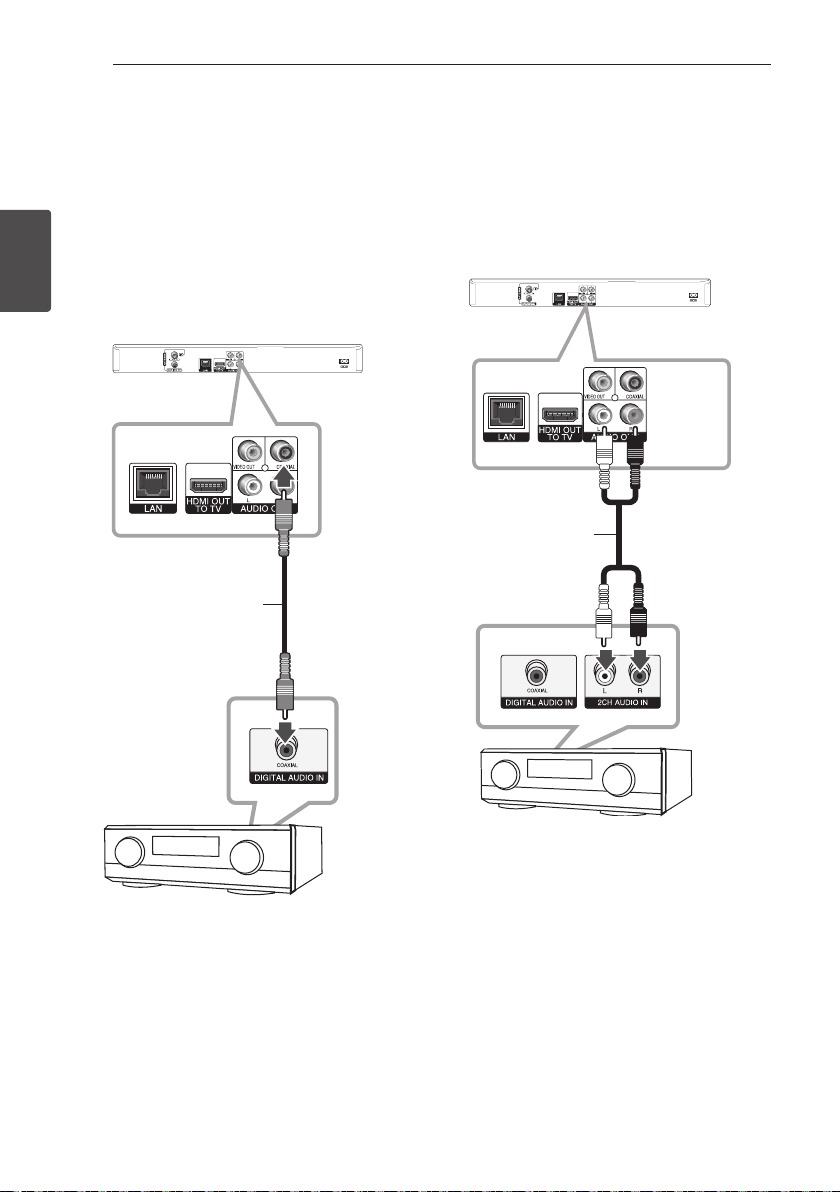
Raccordement
18
Raccordement à un
amplificateur via la sortie
audionumérique
Raccordez la prise de sortie audionumérique
DIGITAL AUDIO OUT (COAXIAL) du lecteur à la
prise d’entrée correspondante (COAXIAL) sur votre
amplicateur. Utilisez un câble audionumérique
(coaxial), disponible en option. Vous devrez activer
la sortie numérique de l’appareil. (Reportez-vous à
2
la section “Menu [Audio]”, page 31-32.)
Raccordement
Câble coaxial
Raccordement à un
amplificateur via la sortie
audio 2 canaux
Raccordez les prises de sortie gauche et droite 2CH
AUDIO OUT de l’appareil aux prises d’entrée audio
gauche et droite de votre amplicateur, récepteur
ou chaîne stéréo, à l’aide du câble audio.
Arrière de l’appareil
Arrière de l’appareil
Câble audio
Amplifier/Receiver
Amplicateur/récepteur
Amplifier/Receiver
Amplicateur/récepteur
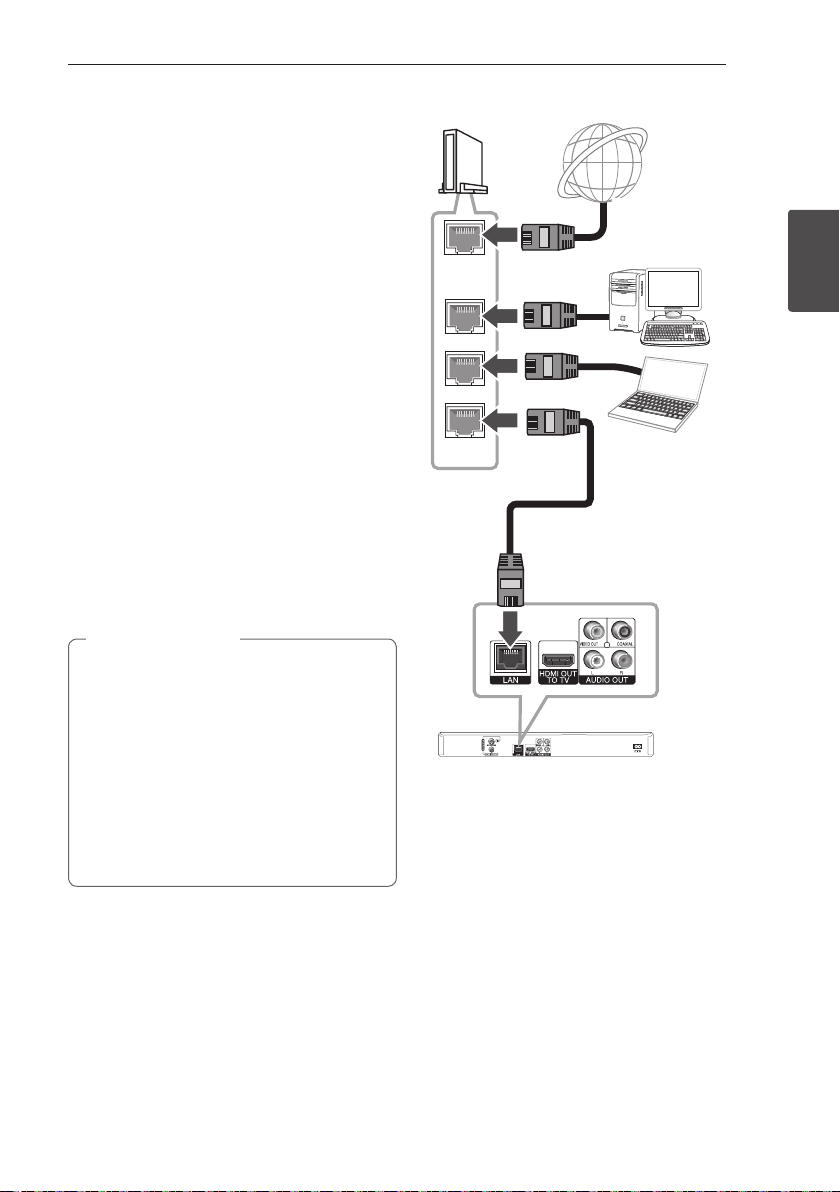
Raccordement
19
Raccordement à votre
réseau domestique
Cet appareil peut être raccordé à un réseau local
via le port LAN présent à l’arrière ou via le module
interne sans l. Si vous raccordez l’appareil à un
réseau domestique haut débit, vous avez accès
à des services tels que les mises à jour logicielles,
l’interactivité BD-LIVE et des services de diusion.
Raccordement au réseau câblé
L’utilisation d’un réseau câblé ore les meilleures
performances, car les périphériques raccordés se
connectent directement au réseau et ne subissent
pas d’interférences de radiofréquences.
Reportez-vous à la documentation relative à votre
périphérique réseau pour plus d’informations.
Raccordez le port LAN du lecteur au port
correspondant de votre modem ou routeur à
l’aide d’un câble LAN ou Ethernet en vente dans
le commerce (CAT5 ou, de préférence, connecteur
RJ45). Dans l’exemple de conguration d’une
connexion câblée ci-dessous, ce lecteur peut
accéder au contenu de chaque ordinateur.
Remarque
,
yMaintenez fermement la che lorsque vous
branchez ou débranchez le câble LAN. Au
moment de débrancher, ne tirez pas sur
le câble LAN mais débranchez-le tout en
appuyant sur la languette.
yNe raccordez pas un câble de téléphone
modulaire au port LAN.
yComme il existe diérentes congurations
de raccordement, suivez les spécications
de votre opérateur de télécommunications
ou de votre fournisseur d’accès à internet.
Routeur
WAN
LAN 1
LAN 2
LAN 3
Service haut
débit
2
Raccordement
Ordinateur
Ordinateur
Câble LAN
Arrière de l’appareil
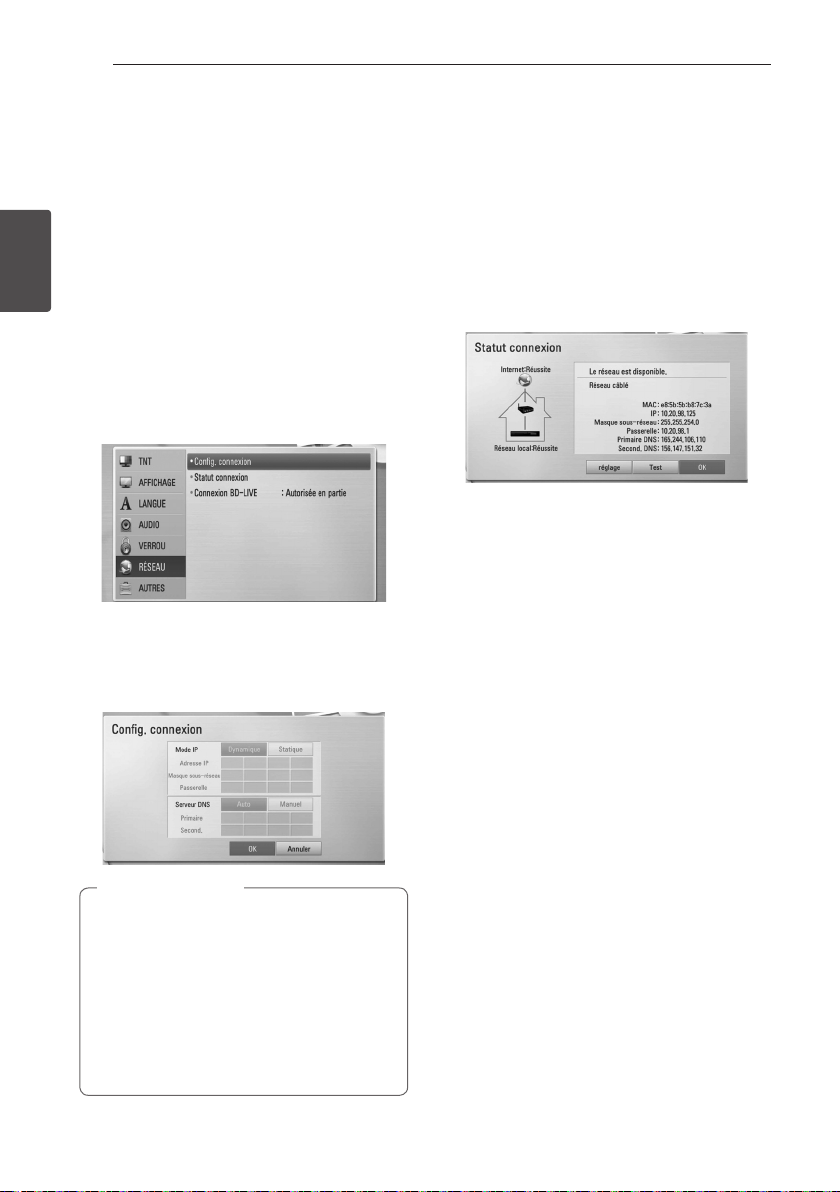
Raccordement
20
Paramétrage du réseau câblé
S’il existe un serveur DHCP sur le réseau local via
une connexion câblée, ce lecteur se verra attribuer
automatiquement une adresse IP. Une fois le
raccordement physique eectué, certains réseaux
domestiques nécessitent de régler les paramètres
réseau du lecteur. Paramétrez l’option [RÉSEAU]
comme suit.
Préparation
2
Raccordement
Avant de paramétrer le réseau câblé, vous devez
relier votre réseau domestique à internet en haut
débit.
1. Sélectionnez l’option [Cong. connexion] dans
le menu [Cong.], puis appuyez sur la touche
ENTER (b).
2. Utilisez les touches
sélectionner le mode IP [Dynamique] ou
[Statique]. Généralement, sélectionnez
[Dynamique] pour attribuer automatiquement
une adresse IP.
W/S/A/D
3. Sélectionnez [OK] et appuyez sur ENTER (b)
pour appliquer les paramètres réseau.
4. Le lecteur vous demandera de tester la
connexion réseau. Sélectionnez [OK] et appuyez
sur la touche ENTER (b) pour terminer la
connexion réseau.
5. Si vous sélectionnez [Test] et appuyez sur la
touche ENTER (b) à l’étape 5 ci-dessus, le
statut de la connexion réseau apparaît à l’écran.
Vous pouvez aussi le tester via l’option [Statut
connexion] du menu [Cong.].
pour
Remarque
,
S’il n’existe pas de serveur DHCP sur le
réseau et que vous voulez dénir l’adresse IP
manuellement, sélectionnez [Statique], puis
réglez les options [Adresse IP], [Masque sousréseau], [Passerelle] et [Serveur DNS] à l’aide
des touches
numériques. Si vous vous trompez en saisissant
les chires, appuyez sur la touche CLEAR pour
eacer la partie en surbrillance.
W/S/A/D
et des touches
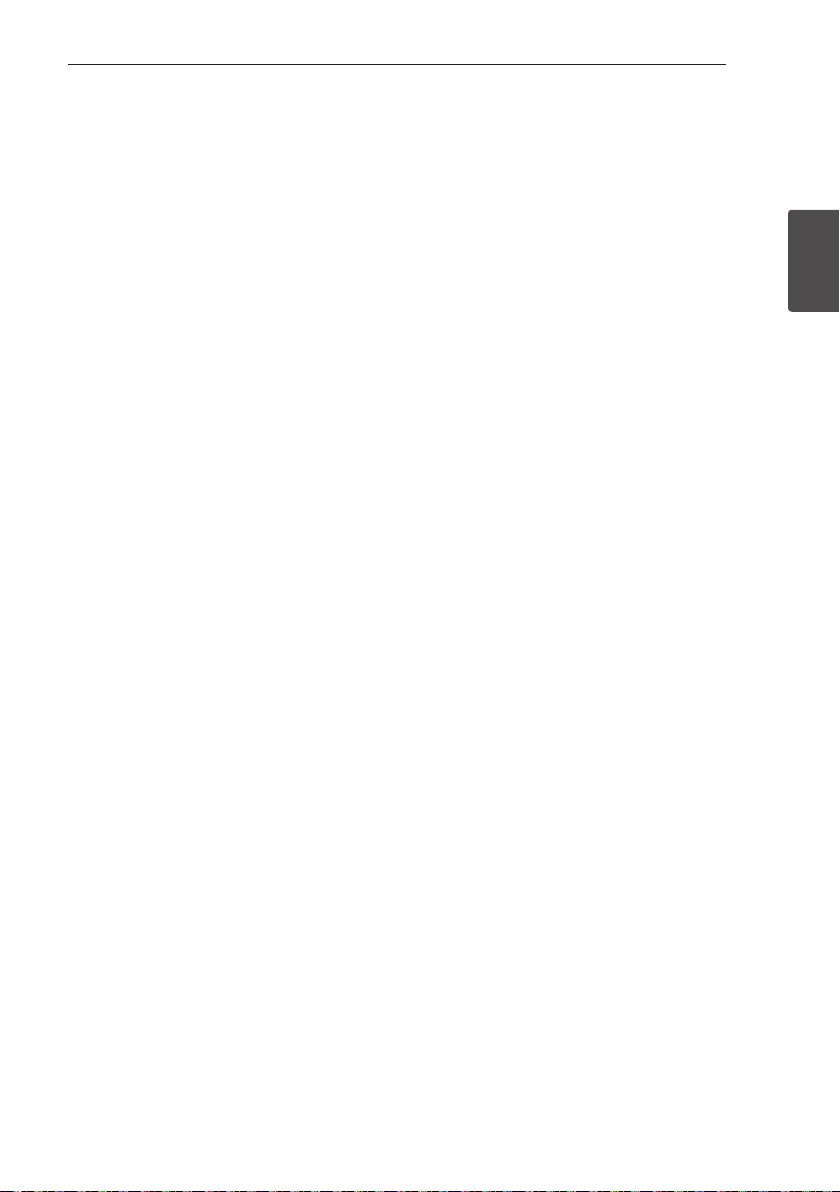
Raccordement
21
Remarques sur la connexion réseau
yBon nombre de problèmes de connexion
réseau qui surviennent pendant la conguration
peuvent souvent être résolus en réinitialisant
le routeur ou le modem. Pour ce faire, après
avoir raccordé le lecteur au réseau domestique,
éteignez et/ou débranchez rapidement
le câble d’alimentation du routeur ou du
modem câblé du réseau domestique. Ensuite,
rallumez l’appareil et/ou rebranchez le cordon
d’alimentation.
ySelon le fournisseur d’accès à internet (FAI), le
nombre d’appareils pouvant recevoir le service
internet peut être limité par les modalités
de service applicables. Pour plus de détails,
contactez votre FAI.
yNotre entreprise décline toute responsabilité en
cas de dysfonctionnement du lecteur et/ou de
la fonctionnalité de connexion à internet suite
à des erreurs ou problèmes de communication
associés à votre connexion internet haut débit
ou à tout autre équipement raccordé.
yLes caractéristiques des disques BD-ROM
accessibles via la fonctionnalité de connexion
à internet ne sont ni créées ni fournies par
notre entreprise, aussi ne sommes-nous pas
responsables de leur bon fonctionnement ou de
leur disponibilité continue. Certains contenus de
disque disponibles via la connexion à internet
peuvent ne pas être compatibles avec ce lecteur.
Si vous avez des questions concernant ces
contenus, contactez le producteur du disque.
yCertains contenus internet peuvent nécessiter
une connexion très haut débit.
yMême si le lecteur est correctement raccordé
et conguré, il se peut que certains contenus
internet ne puissent pas être lus à cause d’un
encombrement du réseau, de la qualité ou de la
largeur de bande de votre service internet, ou de
problèmes avec le fournisseur du contenu.
yCertaines opérations liées à la connexion à
internet peuvent ne pas être possibles en
raison de certaines restrictions xées par votre
fournisseur d’accès à internet (FAI).
yTous les frais facturés par un FAI, notamment,
mais sans s’y limiter, les frais de connexion, sont à
votre charge.
yUn port LAN 10 Base-T ou 100 Base-TX est
nécessaire pour un raccordement câblé à ce
lecteur. Si votre service internet ne permet
pas un tel raccordement, vous ne pourrez pas
brancher le lecteur.
yVous devez vous servir d’un routeur pour pouvoir
utiliser le service xDSL.
yUn modem DSL est nécessaire pour utiliser
le service DSL et un modem par câble est
nécessaire pour pouvoir utiliser le service de
modem par câble. Suivant la méthode d’accès
de votre FAI et le contrat d’abonnement souscrit,
il est possible que vous ne puissiez pas utiliser
la fonctionnalité de connexion à internet oerte
par ce lecteur ou que vous soyez limité quant au
nombre d’appareils que vous pouvez raccorder
simultanément. (Si votre FAI limite l’abonnement
à un seul appareil, il est possible que ce lecteur
ne puisse pas être raccordé lorsqu’un PC est déjà
connecté.)
yL’utilisation d’un “routeur” peut ne pas être
autorisée ou être limitée en fonction des règles
et restrictions mises en place par votre FAI. Pour
plus de détails, contactez directement votre FAI.
yÉteignez tous les appareils réseau non utilisés
dans votre réseau domestique local. Certains
appareils peuvent générer du trac sur le réseau.
2
Raccordement
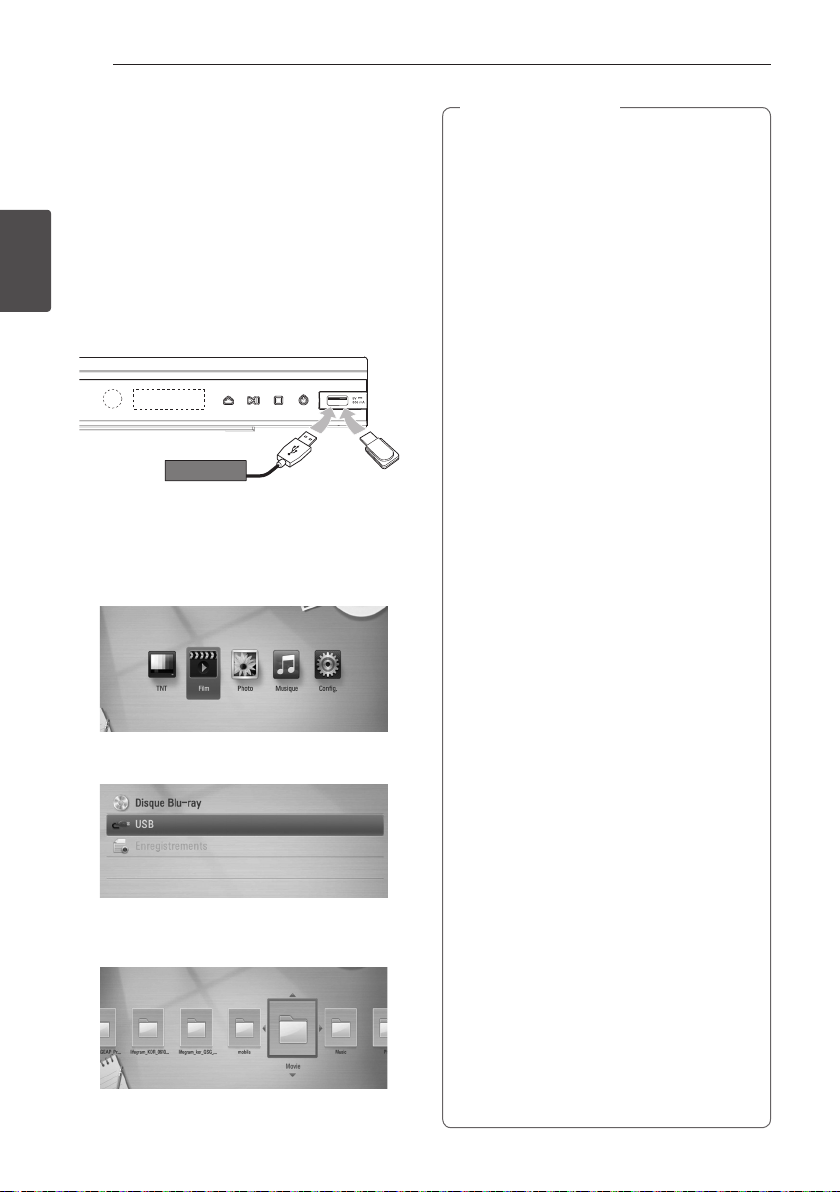
Raccordement
22
Raccordement d’un
périphérique USB
Cet appareil peut lire les chiers vidéo, musicaux et
photo contenus sur un périphérique USB.
Lecture du contenu d’un
périphérique USB
2
1. Insérez un périphérique USB dans le port USB
Raccordement
jusqu’à ce qu’il soit en place.
Disque dur externe USB
2. Appuyez sur la touche HOME (n).
3. Sélectionnez l’option [Film], [Photo] ou
[Musique] à l’aide des touches
appuyez sur ENTER (b).
4. Sélectionnez l’option [USB] à l’aide des touches
5. Sélectionnez un chier à l’aide des touches
6. Retirez le périphérique USB avec précaution.
, puis appuyez sur ENTER (b).
A/D
S/A/D
lecture ou ENTER (b) pour lire le chier.
, puis appuyez sur la touche de d
Clé mémoire USB
, puis
A/D
W/
Remarque
,
yCet appareil prend en charge les clés
mémoire USB et disques durs externes aux
formats FAT16, FAT32 et NTFS lors de l’accès
aux chiers (musique, photos et lms).
Toutefois, la fonctionnalité BD-LIVE ne prend
en charge que les formats FAT16 et FAT32.
Le périphérique USB peut être utilisé pour le
stockage local an de visionner des disques
BD-LIVE avec internet.
yLorsque vous utilisez la fonctionnalité BD-
LIVE, utilisez la mémoire Flash interne, une
clé mémoire USB ou un disque dur externe
au format FAT16 ou FAT32.
yCet appareil peut prendre en charge jusqu’à
quatre partitions du périphérique USB.
yNe retirez pas le périphérique USB pendant
son utilisation (lecture, enregistrement, etc.).
yLes périphériques USB nécessitant
l’installation d’un programme
supplémentaire après la connexion à un
ordinateur ne sont pas pris en charge.
yPériphérique USB : périphérique USB prenant
en charge les technologies USB 1.1 et USB 2.0.
ySeuls les chiers vidéo, musicaux et
photo peuvent être lus. Pour connaître les
caractéristiques d’utilisation de chaque chier,
reportez-vous aux pages correspondantes.
yIl est recommandé d’eectuer des sauvegardes
régulières pour éviter la perte de données.
ySi vous utilisez un câble d’extension USB
ou un concentrateur USB, il se peut que le
périphérique USB ne soit pas reconnu.
yIl est possible que certains périphériques
USB ne fonctionnent pas avec cet appareil.
yLes appareils photo numériques et
les téléphones mobiles ne sont pas
compatibles.
yLe port USB sur cet appareil ne peut pas
être relié à un ordinateur. L’appareil ne peut
pas être utilisé comme périphérique de
stockage.
yLes supports de stockage doivent être
formatés avant d’être utilisés.
ySi votre disque dur USB n’est pas reconnu,
essayez d’utiliser un câble USB diérent.
yCertains câbles USB peuvent en eet avoir
des caractéristiques électriques insusantes
pour garantir un fonctionnement normal
des périphériques USB.
yLes chiers de plus de 4 Go sont pris en
charge au format NTFS.
yIl est recommandé d’utiliser les
périphériques USB avec une seule partition.
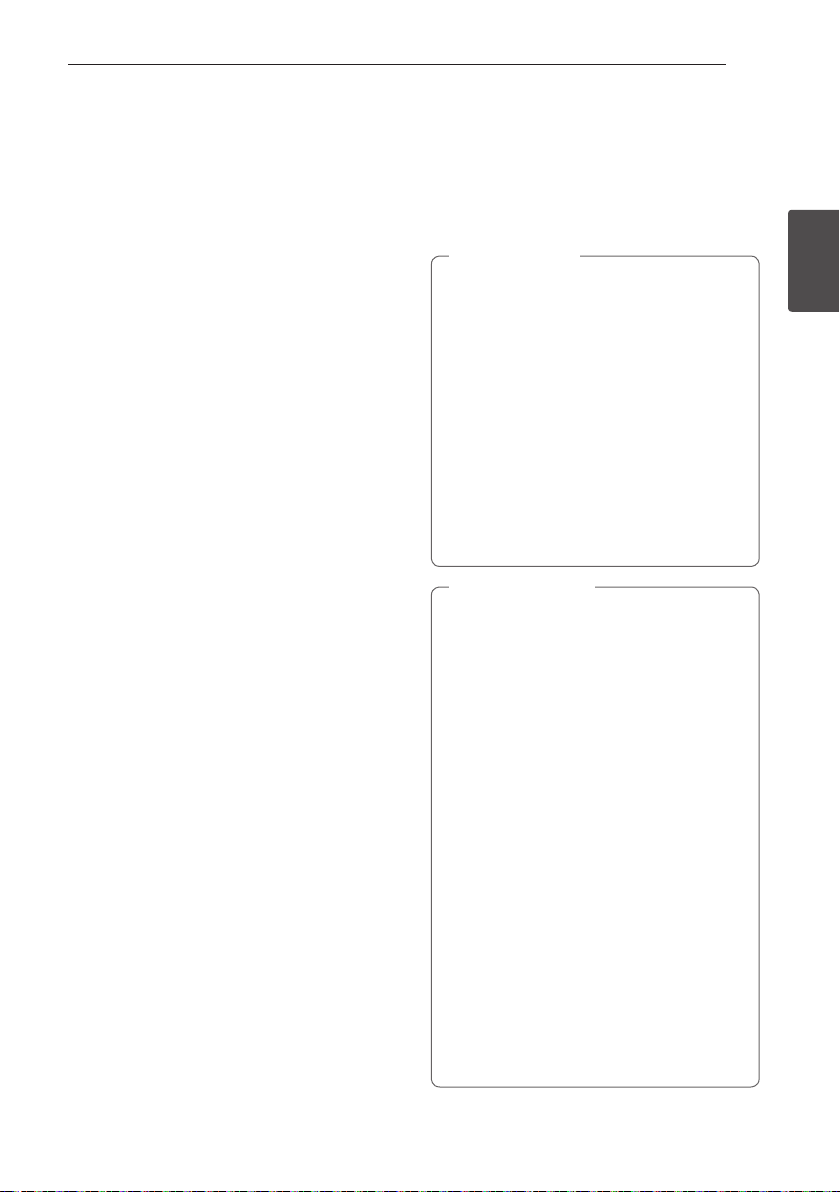
Raccordement
23
À propos du disque dur externe
Le disque dur est une pièce fragile de l’appareil.
Suivez les instructions ci-dessous lorsque vous
utilisez le lecteur pour le protéger contre une
éventuelle défaillance du disque dur.
yNe déplacez pas le lecteur lorsqu’il est allumé.
yN’utilisez pas le disque dur s’il est endommagé.
Vous risquez d’endommager l’appareil.
yInstallez et utilisez l’enregistreur sur une surface
plane et stable.
yN’utilisez pas l’enregistreur dans des endroits
excessivement chauds ou humides, ou dans des
endroits qui peuvent subir de brusques variations
de température. De la condensation pourrait se
former dans l’enregistreur. Cela pourrait provoquer
une défaillance du disque dur.
yNe sortez pas la fiche de la prise murale lorsque
l’enregistreur est allumé. Ne coupez pas non plus
le courant avec le disjoncteur.
yNe déplacez pas l’enregistreur tout de suite
après l’avoir éteint. Si vous devez déplacer
l’enregistreur, suivez les étapes ci-dessous.
1. Après que le message “OFF” (Éteint) apparaît
dans l’acheur, patientez au moins deux
minutes.
2. Débranchez le cordon d’alimentation de la
prise murale.
3. Déplacez le lecteur.
ySi une panne de courant survient pendant que
l’enregistreur est en marche, il est possible que
des données du disque dur soient perdues.
yLe disque dur est très fragile. ISi vous l’utilisez de
manière incorrecte ou dans un environnement
inadéquat, il est possible que le disque dur
présente des défaillances après quelques années
d’utilisation. Les signes de problème incluent
l’image qui se ge de façon inattendue pendant
la lecture et une déformation (mosaïque) notable
de l’image. Toutefois, une défaillance du disque
dur n’est pas toujours précédée de symptômes.
ySi le disque dur tombe en panne, la lecture des
contenus enregistrés ne sera pas possible. Dans ce
cas, il sera nécessaire de remplacer le disque dur.
yLe fabricant décline toute responsabilité en cas de
perte de données contenues sur le disque dur.
yIl est fortement recommandé d’utiliser un disque
dur SATA standard des fabricants suivants :
(Seagate, Western Digital, Hitachi, Samsung)
yNe démontez pas le disque dur pendant le
fonctionnement de l’enregistreur. Ce dernier
pourrait subir un grave dysfonctionnement.
yLa capacité maximale du disque dur est limitée à
1 To.
yLa capacité du disque dur achée sur votre
écran de téléviseur peut être un peu diérente
de celle indiquée sur votre disque dur.
yIl est recommandé d’utiliser un disque dur
externe avec une seule partition.
Attention
>
yLe disque dur ne doit pas comporter plus
de quatre partitions. S’il y a quatre partitions
ou plus, le disque dur ne fonctionnera pas.
yLe fonctionnement d’un disque dur
comportant uniquement une partition
étendue peut être anormal.
yPendant l’enregistrement, si vous
débranchez de force le disque dur externe
USB, il peut être gravement endommagé.
ySi vous débranchez le disque dur externe
pendant l’enregistrement, l’appareil ne
s’éteindra pas normalement, le disque
dur risque d’être endommagé et vous ne
pourrez pas lire les enregistrements gurant
dans la liste des enregistrements.
Remarque
,
yLa fonction d’enregistrement n’est prise
en charge que sur la première partition
primaire qui doit être au format NTFS avec
bloc de 4 Ko.
yUn espace disponible d’au moins 100 Go
est recommandé.
yLe raccordement entre l’appareil et
un disque dur externe doit être fait
manuellement. Ne raccordez pas le
disque dur externe et l’appareil via un
concentrateur USB distinct, ce dernier
n’étant pas pris en charge.
ySi vous modiez ou supprimez des
contenus enregistrés sur un disque dur
externe à partir d’un ordinateur, ils risquent
d’être supprimés ou de ne pas pouvoir être
lus dans la liste des enregistrements.
yLa version USB 2.0 est prise en charge pour
le disque dur externe.
yUn disque dur utilisant une source
d’alimentation externe distincte doit être
raccordé à l’alimentation.
yLa fonction d’enregistrement nécessite un
dossier système nommé “REC”, qui n’est pas
consultable par l’utilisateur.
2
Raccordement
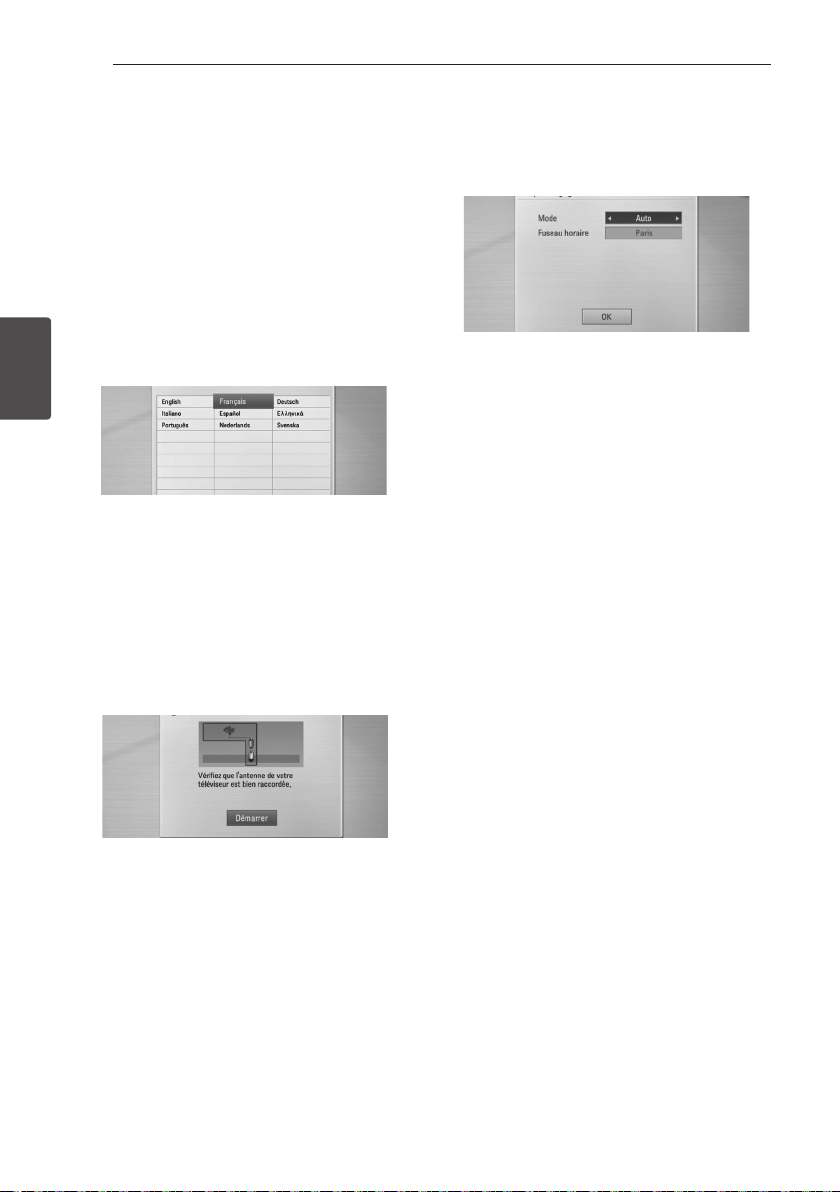
Configuration du système
24
Réglage Automatique
Vous pouvez rétablir tous les réglages d’usine
par défaut de l’enregistreur. Certaines options
ne peuvent toutefois pas être rétablies (niveau
du contrôle parental et mot de passe). Le menu
[Réglage Automatique] apparaît à l’écran après les
réglages d’usine.
Étape 1. Réglage de la langue
1. Utilisez les touches
sélectionner une langue pour l’achage à
l’écran, puis appuyez sur ENTER (b).
3
Configuration du système
Étape 2. Réglage des chaînes
1. Appuyez sur
un pays puis sur ENTER (b).
2. Saisissez le nouveau mot de passe à l’aide des
touches numériques. Saisissez-le de nouveau
pour conrmer.
3. Sélectionnez l’option Démarrer, puis appuyez
sur ENTER (b) pour commencer la recherche
des chaînes.
W/S/A/D
W/S/A/D
an de
pour sélectionner
Étape 3. Réglage de l’heure
1. Utilisez les touches
l’option [Manuel] ou [Auto.], puis appuyez sur
ENTER (b).
Auto: il sut de dénir la chaîne qui
diuse un signal horaire pour régler l’heure
automatiquement.
Si l’heure réglée automatiquement ne
correspond pas à votre fuseau horaire, vous
disposez d’une option supplémentaire.
Manuel (réglage terrestre uniquement):
si aucun canal ne diuse un signal horaire
dans votre région, vous pouvez régler l’heure
et la date manuellement. Utilisez les touches
pour sélectionner chaque champ, et
W/S
indiquez l’heure et la date correctes à l’aide des
touches
numérotés du clavier numérique.
2. Appuyez sur ENTER (b) pour terminer le
réglage de l’heure.
. Vous pouvez utiliser les touches
A/D
pour sélectionner
A/D
Étape 4. Réglage du réseau
Reportez-vous à la section “Raccordement au
réseau câblé”, pages 19-21, pour régler l’option de
paramétrage [Câblé], et appuyez sur ENTER (b).
.
L’enregistreur recherche et mémorise les chaînes
automatiquement.
Si vous sélectionnez [Stop], la fonction [Réglage
des Chaînes] sera ignorée.
4. Appuyez sur la touche ENTER (b).

Configuration du système
25
Présentation du menu
d’accueil
Pour accéder à de nombreuses fonctionnalités
de l’appareil, appuyez sur la touche HOME de la
télécommande.
Utilisation basique des
touches
HOME (n): permet d’acher ou de quitter le
menu d’accueil.
: servent à naviguer dans l’achage à l’écran.
A/D
ENTER (b): permet de conrmer la sélection du
menu.
BACK: permet de quitter le menu.
TNT
Permet de regarder des émissions numériques
(voir pages 36-41).
Film
Débute la lecture des contenus vidéo ou
ache le menu [Film].
Photo
Ache le menu [Photo] (voir pages 53-55).
Musique
Ache le menu [Musique] (voir pages 56-57).
Cong.
Ache le menu [Cong.] (voir pages 29-35).
Réglages
Réglage des paramètres
Vous pouvez modier les réglages de votre lecteur
dans le menu [Cong.].
1. Appuyez sur la touche HOME (n).
2. Utilisez les touches
[Cong.], puis appuyez sur ENTER (b). Le menu
[Cong.] apparaît.
3. Utilisez les touches
l’option de premier niveau souhaitée, puis
appuyez sur D pour accéder au deuxième
niveau.
4. Utilisez les touches
l’option de deuxième niveau souhaitée, puis
appuyez sur ENTER (b) ou D pour accéder au
troisième niveau.
pour sélectionner
A/D
pour sélectionner
W/S
pour sélectionner
W/S
3
Configuration du système
5. Utilisez les touches
réglage souhaité, puis appuyez sur ENTER (b)
ou D pour conrmer votre choix.
pour sélectionner le
W/S

Configuration du système
26
Réglages de la télévision
numérique
Pour pouvoir utiliser les fonctions de télévision
numérique, cet enregistreur nécessite quelques
réglages au préalable.
Recherche automatique des
chaînes
Toutes les stations de radio ou chaînes de télévision
numériques disponibles seront recherchées et
mémorisées automatiquement en fonction du pays
sélectionné.
1. Appuyez sur la touche HOME (n).
3
2. Utilisez les touches
Configuration du système
[Cong.], puis appuyez sur ENTER (b).
3. Utilisez les touches
[TNT ], puis appuyez sur ENTER (b).
4. Utilisez les touches
[Recherche automatique] et appuyez sur la
touche ENTER (b).
5. Appuyez sur S pour sélectionner l’option
[Démarrer], puis appuyez sur ENTER (b) pour
commencer la recherche des chaînes.
Sélectionnez [Stop] et appuyez sur ENTER (b)
pour arrêter la recherche des chaînes.
Remarque
,
Si l’option [Verrouillage TNT] est réglée sur
[VERROU], cette fonction est disponible
à condition d’entrer le mot de passe
correctement (voir page 27).
pour sélectionner
A/D
pour sélectionner
W/S
pour sélectionner
W/S
Recherche manuelle des
chaînes
Recherche les stations de radio ou chaînes de
télévision numériques et les ajoute à la liste des
chaînes.
1.
Achez le menu [Cong.].
2. Utilisez les touches
[TNT ], puis appuyez sur ENTER (b).
3. Utilisez les touches
l’option [Recherche manuelle] et appuyez sur
ENTER (b) pour acher le menu [Recherche
manuelle].
4. Utilisez les touches
sélectionner le multiplexeur souhaité (MUX),
ou option de modulation. L’appareil démarre
automatiquement la recherche.
5. Appuyez sur S pour sélectionner l’option
[Ajouter], puis sur ENTER (b) pour ajouter la
chaîne que l’appareil détecte automatiquement.
Remarque
,
Si l’option [Verrouillage TNT] est réglée sur
[VERROU], cette fonction est disponible
à condition d’entrer le mot de passe
correctement (voir page 27).
pour sélectionner
W/S
pour sélectionner
W/S
W/S/A/D
pour

Configuration du système
27
Modification de la liste des
chaînes
Vous pouvez supprimer une station de radio ou une
chaîne de télévision numérique de cet enregistreur
à l’aide du menu [Edition des Chaînes].
1.
Achez le menu [Cong.].
2. Utilisez les touches
[TNT ], puis appuyez sur ENTER (b).
3. Utilisez les touches
sélectionner [Edition des Chaînes] et appuyez
sur la touche ENTER (b).
4. Appuyez plusieurs fois sur W pour sélectionner
[TNT ] ou [Radio], et utilisez les touches
pour sélectionner la liste [TNT ] ou [Radio].
5. Utilisez les touches
sélectionner une chaîne que vous voulez
ignorer dans la liste, puis appuyez sur la touche
de couleur rouge (R).
Si vous ne voulez pas ignorer la chaîne,
sélectionnez-la et appuyez de nouveau sur la
touche de couleur rouge (R).
Utilisez les touches
sélectionner une chaîne que vous voulez
verrouiller dans la liste, puis appuyez sur la
touche de couleur bleue (B).
Si vous ne voulez pas verrouiller la chaîne,
sélectionnez-la et appuyez de nouveau sur la
touche de couleur bleue (B).
6. Appuyez sur la touche BACK (1) pour revenir à
l’étape précédente.
Saut : si vous avez choisi d’ignorer une chaîne,
vous ne pourrez pas la sélectionner à l’aide de la
touche PR de la télécommande.
Bloqué/Débloqué : si avez choisi de bloquer
une chaîne et que l’option [Verrouillage TNT]
du menu [Cong.] est réglée sur [VERROU],
vous devrez saisir le mot de passe pour pouvoir
visionner la chaîne.
pour sélectionner
W/S
W/S/A/D
W/S/A/D
W/S/A/D
pour
pour
pour
A/D
Réglage du verrouillage de la
télévision numérique
Il vous permet d’activer ou de désactiver l’ensemble
des règles de blocage précédemment dénies.
Lorsque l’option [Verrouillage TNT] est réglée sur
[Déverrouillage] :
1.
Achez le menu [Cong.].
2. Utilisez les touches
sélectionner [VERROU] et appuyez sur la touche
ENTER (b).
3. Utilisez les touches
[Verrouillage TNT], puis appuyez sur ENTER (b).
4. Saisissez le mot de passe à l’aide des touches
numériques.
Si vous n’avez pas encore déni votre mot de
passe, saisissez “1111” et appuyez sur ENTER (b).
5. Utilisez les touches
l’option [VERROU], puis appuyez sur ENTER
(b) pour activer le verrouillage de la télévision
numérique.
W/S/A/D
W/S
W/S
pour
pour sélectionner
pour sélectionner
3
Configuration du système

Configuration du système
28
Réglage du contrôle parental
de la télévision numérique
Le visionnage de certaines chaînes de télévision
numérique peut être restreint en fonction de la
limite d’âge que vous avez déterminée.
1.
Achez le menu [Cong.].
2. Utilisez les touches
l’option [VERROU] et appuyez sur la touche
ENTER (b).
3. Utilisez les touches
[Contrôle parental TNT], puis appuyez sur ENTER
(b).
4. Saisissez le mot de passe à l’aide des touches
3
Configuration du système
numériques.
Si vous n’avez pas encore déni votre mot de
passe, saisissez et appuyez sur ENTER (b).
5. Utilisez les touches
limite d’âge, puis appuyez sur ENTER (b).
Déverrouillage
Vous pouvez visionner l’ensemble des chaînes.
4 (Enfants) - 18 (Adultes)
Le niveau [4 (Enfants)] est le plus restrictif, et le
niveau [18 (Adultes)] est le moins restrictif.
pour sélectionner
W/S
pour sélectionner
W/S
pour déterminer la
W/S
Réglage de l’alimentation de
l’antenne
Si vous utilisez une antenne intérieure dotée
d’un amplicateur de signal de 5 V CC/100 mA,
l’enregistreur peut l’alimenter par le biais de sa prise
ANTENNA IN.
1. Achez le menu [Cong.].
2.
Utilisez les touches
sélectionner [Alim. Antenne 5V], puis appuyez sur
ENTER (b).
4. Utilisez les touches
[Marche], puis appuyez sur ENTER (b) pour
alimenter l’antenne.
Remarque
,
L’option [Alim. Antenne 5V] doit être réglée
sur [Arrêt] lorsque votre antenne intérieure
est alimentée sur secteur. Si vous réglez
l’option [Alim. Antenne 5V ] sur [Marche]
pour une antenne intérieure alimentée sur
secteur, il pourrait en résulter de graves
dysfonctionnements de cet appareil.
W/S/A/D
W/S
pour
pour sélectionner

Configuration du système
29
[DTV] Menu
Recherche automatique
Cette option recherche et mémorise les chaînes
disponibles. Reportez-vous à la page 26 pour plus
d’informations.
Recherche manuelle
Recherche les stations de radio ou chaînes de
télévision numériques et les ajoute à la liste des
chaînes. Reportez-vous à la page 26 pour plus
d’informations.
Edition des Chaînes
Cette option vous permet de modier les chaînes
de télévision ou stations de radio. Reportez-vous à
la page 27 pour plus d’informations.
Alim. Antenne 5V
Si vous utilisez une antenne intérieure, utilisezen une dotée d’un amplicateur de signal
de 5 V CC/100 mA et réglez cette option sur
[Marche]. Reportez-vous à la page 28 pour plus
d’informations.
Mise à jour auto. du logiciel
Si vous activez cette option à [Marche], l’appareil
met à jour automatiquement le logiciel vers une
version plus récente via le tuner numérique, si
la mise à jour du logiciel est disponible chez le
diuseur.
Menu [AFFICHAGE]
Format d’image
Sélectionnez une option de format d’image en
fonction du type de votre téléviseur.
[4:3 Format respecté]
Sélectionnez cette option lorsque l’appareil
est raccordé à un téléviseur 4:3 standard. Les
images 16/9 s’achent avec une bande noire
en haut et en bas de l’écran.
[4:3 Recadrage auto]
Sélectionnez cette option lorsque l’appareil
est raccordé à un téléviseur 4:3 standard. Les
images sont recadrées pour tenir dans votre
écran de téléviseur. L’image est réduite sur les
côtés.
[16:9 Original]
Sélectionnez cette option lorsque l’appareil est
raccordé à un téléviseur 16:9. L’image de format
4:3 s’ache avec son rapport largeur/hauteur
d’origine, avec des bandes noires sur les côtés
gauche et droit.
[16:9 Total]
Sélectionnez cette option lorsque l’appareil est
raccordé à un téléviseur 16:9. L’image de format
4:3 est ajustée horizontalement (dans des
proportions linéaires) de sorte à remplir tout
l’écran.
Remarque
,
Vous ne pouvez pas sélectionner les options
[4:3 Format respecté] et [4:3 Recadrage auto]
lorsque la résolution choisie est supérieure à
720p.
3
Configuration du système

Configuration du système
30
Résolution
Cette option permet de dénir la résolution de
sortie du signal vidéo HDMI et en composantes.
Reportez-vous aux pages 16 et 69 pour plus de
détails sur le réglage de la résolution.
[Auto.]
Si la prise de sortie HDMI OUT est raccordée
à un téléviseur fournissant des informations
sur l’achage (EDID), cette option sélectionne
automatiquement la résolution la mieux
adaptée au téléviseur raccordé.
[1080p]
3
Configuration du système
Sortie vidéo progressive en 1080 lignes.
[1080i]
Sortie vidéo entrelacée en 1080 lignes.
[720p]
Sortie vidéo progressive en 720 lignes.
[576p]
Sortie vidéo progressive en 576 lignes.
[576i]
Sortie vidéo entrelacée en 576 lignes.
Mode 1080p
Lorsque la résolution est réglée sur 1080p,
sélectionnez [24 Hz] pour une présentation adaptée
des lms (1080p/24 Hz) avec un téléviseur HDMI
compatible avec une entrée 1080p/24 Hz.
Remarque
,
yLorsque vous sélectionnez [24 Hz], vous
pouvez constater une perturbation de
l’image lors du passage du mode vidéo au
mode lm. Dans ce cas, sélectionnez [50
Hz].
yMême lorsque l’option [Mode 1080p] est
réglée sur [24 Hz], si votre téléviseur n’est
pas compatible avec le réglage 1080p/24
Hz, la fréquence de la sortie vidéo sera de 50
Hz ou 60 Hz, pour correspondre au format
source de la vidéo.
Rég. couleur HDMI
Sélectionnez le type de sortie de la prise HDMI OUT.
Pour ce réglage, reportez-vous au manuel de votre
téléviseur.
[YCbCr]
Sélectionnez cette option lorsque vous
raccordez le lecteur à un téléviseur HDMI.
[RGB]
Sélectionnez cette option lorsque vous
raccordez le lecteur à un téléviseur DVI.
Mode 3D
Sélectionnez le type de mode de sortie pour la
lecture de disques Blu-ray en 3D. Reportez-vous aux
pages 45 pour plus d’informations sur les disques
Blu-ray en 3D.
[Arrêt]
Les disques Blu-ray en 3D seront lus en mode
2D, comme les disques BD-ROM classiques.
[Marche]
Les disques Blu-ray en 3D seront lus en mode
3D.
Guide du menu d’accueil
Cette fonction vous permet d’acher ou d’annuler
la bulle du guide dans le menu d’accueil. Mettez
cette option sur [Marche] pour acher le guide.

Configuration du système
31
Menu [LANGUE]
Affichage Menu
Sélectionnez une langue pour le menu [Cong.] et
l’achage à l’écran.
Menu disque/Audio/Sous-titres
Sélectionnez la langue de votre choix pour la piste
audio, les sous-titres et le menu du disque.
[Original]
Désigne la langue d’origine dans laquelle le
disque a été enregistré.
[Autre]
Appuyez sur ENTER (b) pour sélectionner une
autre langue. Utilisez les touches numériques,
puis appuyez sur ENTER (b) pour saisir le
numéro à 4 chires correspondant indiqué
dans la liste des codes de langue, page 63.
[Arrêt] (sous-titres du disque uniquement)
Désactive les sous-titres.
Remarque
,
Votre réglage de la langue peut ne pas
fonctionner sur certains disques.
Audio TNT
Les chaînes numériques fournissent parfois
plusieurs pistes audio, souvent dans une langue ou
un format diérent (Dolby Digital, Dolby Digital+,
AVC, Mpeg, etc.). Ce réglage vous permet de dénir
une langue audio par défaut. Si le diuseur le
permet, vous pouvez également sélectionner une
langue audio diérente pendant le visionnage
de la télévision en appuyant à plusieurs reprises
sur la touche AUDIO. (Reportez-vous à la section
“Sélection de la langue audio pour la télévision
numérique”, page 37.).
Sous-titres TNT
Les chaînes numériques proposent parfois des
sous-titres, souvent dans des langues diérentes.
Ce réglage vous permet de dénir une langue
favorite pour les sous-titres, si le diuseur propose la
diusion des sous-titres de la télévision numérique.
Appuyez plusieurs fois sur la touche SUBTITLE an de
sélectionner une langue pour les sous-titres pendant
le visionnage de la télévision numérique. (Reportezvous à la section “Sélection de la langue des soustitres pour la télévision numérique”, page 37.).
Menu [AUDIO]
Chaque disque propose plusieurs options de sortie
audio. Paramétrez les options audio du lecteur
selon le type de système audio que vous utilisez.
Remarque
,
Comme de nombreux facteurs aectent le
type de sortie audio, reportez-vous à la section
“Spécications de la sortie audio”, pages 67-68.
HDMI/Sortie numérique
Sélectionnez le format audio de sortie lorsqu’un
appareil équipé d’une prise d’entrée audionumérique
ou HDMI est raccordé à la prise de sortie HDMI OUT
ou DIGITAL AUDIO OUT de ce lecteur.
[Stéréo PCM
Sélectionnez cette option si vous raccordez la
prise de sortie HDMI OUT ou DIGITAL AUDIO
OUT de ce lecteur à un appareil doté d’un
décodeur stéréo numérique deux canaux.
[Multi-chaînes PCM] (HDMI uniquement)
Sélectionnez cette option si vous raccordez
la prise de sortie HDMI OUT de ce lecteur à
un appareil doté d’un décodeur numérique
multicanal.
[Re codage DTS]
Sélectionnez cette option si vous raccordez la
prise de sortie HDMI OUT ou DIGITAL AUDIO
OUT de ce lecteur à un appareil doté d’un
décodeur DTS.
[Primary Pass-Thru]
Sélectionnez cette option si vous raccordez la
prise de sortie DIGITAL AUDIO OUT et HDMI
OUT de ce lecteur à un appareil doté de la
technologie LPCM, Dolby Digital, Dolby Digital
Plus, Dolby TrueHD, DTS et DTS-HD.
Remarque
,
yLorsque l’option [HDMI] est réglée sur
[Multi-chaînes PCM], le son peut être diusé
au format stéréo PCM si l’information Multichaînes PCM n’est pas détectée à partir d’un
appareil HDMI doté de l’option EDID.
ySi l’option [HDMI] ou [Sortie numérique] est
réglée sur [Re codage DTS], le son recodé en
DTS est retransmis pour les disques BD-ROM
présentant une piste audio secondaire, et le
son d’origine est retransmis pour les autres
disques (comme [Primary Pass-Thru]).
3
Configuration du système

Configuration du système
32
Échantillonnage (sortie audio
numérique)
[192 kHz]
Sélectionnez cette fréquence si votre
amplicateur ou récepteur A/V peut gérer les
signaux 192 kHz.
[96 kHz]
Sélectionnez cette fréquence si votre
amplicateur ou récepteur A/V ne peut PAS
gérer les signaux 192 kHz. Dans ce cas, l’appareil
convertit automatiquement les signaux 192
kHz en 96 kHz pour que votre système puisse
les décoder.
3
Configuration du système
[48 kHz]
Sélectionnez cette fréquence si votre
amplicateur ou récepteur A/V ne peut PAS
gérer les signaux 192 kHz et 96 kHz. Dans ce
cas, l’appareil convertit automatiquement les
signaux 192 kHz et 96 kHz en 48 kHz pour que
votre système puisse les décoder.
Consultez la documentation de votre amplicateur
ou récepteur A/V pour vérier ses capacités.
DRC (Contrôle de la gamme
dynamique)
Cette fonction vous permet d’écouter un lm en
diminuant le volume sans perdre en clarté sonore.
DTS Neo:6
Si le lecteur est raccordé à un récepteur audio
multicanal via HDMI, réglez cette option pour
bénécier d’un son surround multicanal avec une
source audio stéréo.
[Arrêt]
Diuse le son stéréo via les enceintes avant.
[Musique]
Diuse un son multicanal optimisé pour
l’écoute de musique.
[Cinéma]
Diuse un son multicanal optimisé pour le
visionnage de lms.
Remarque
,
yCette fonction n’est pas disponible en mode
service en ligne.
ySeules les sources audio avec une fréquence
d’échantillonnage inférieure à 48 kHz sont
disponibles pour cette fonction.
yCette fonction n’est disponible que lorsque
l’option [HDMI] est réglée sur [Multi-chaînes
PCM].
[Arrêt]
Désactive cette fonction.
[Marche]
Compresse la gamme dynamique de la sortie
audio Dolby Digital, Dolby Digital Plus ou Dolby
TrueHD.
[Auto.]
La gamme dynamique de la sortie audio
Dolby TrueHD est spéciée automatiquement.
Quant à la gamme dynamique des sorties
audio Dolby Digital et Dolby Digital Plus, son
fonctionnement est le même que dans le
mode [Marche].
Remarque
,
Vous ne pouvez modier le paramètre DRC
que si aucun disque n’est inséré ou si le lecteur
est complètement à l’arrêt.

Configuration du système
33
Menu [VERROU]
Les réglages [VERROU] n’aectent que la lecture
des disques Blu-ray et DVD.
Pour pouvoir accéder aux réglages [VERROU], vous
devez saisir le code de sécurité à quatre chires que
vous avez créé.
Si vous n’avez pas encore saisi de mot de passe,
vous serez invité à le faire. Saisissez deux fois un
mot de passe à quatre chires, puis appuyez sur
ENTER (b) pour valider le nouveau mot de passe.
Mot de passe
Vous pouvez créer ou modier le mot de passe.
[Sans]
Saisissez deux fois un mot de passe à quatre
chires, puis appuyez sur ENTER (b) pour
valider le nouveau mot de passe.
[Modier]
Saisissez le mot de passe actuel et appuyez
sur la touche ENTER (b). Saisissez deux fois un
mot de passe à quatre chires, puis appuyez
sur ENTER (b) pour valider le nouveau mot de
passe.
Si vous oubliez votre mot de passe
Si vous oubliez votre mot de passe, vous pouvez
l’eacer en procédant comme suit.
1. Retirez tout disque contenu dans le lecteur.
2. Sélectionnez l’option [Mot de passe] dans le
menu [Cong.].
3. Utilisez les touches numériques pour saisir
“210499”. Le mot de passe est eacé.
Remarque
,
Si vous vous trompez, appuyez sur la touche
CLEAR avant d’appuyer sur ENTER (b).
Saisissez ensuite le mot de passe correct.
Verrouillage TNT
Vous permet de congurer des programmes
spéciques et via des mécanismes de blocage. Elle
vous permet également d’activer ou de désactiver
l’ensemble des règles de blocage précédemment
dénies. Un mot de passe est nécessaire pour
pouvoir accéder aux options du menu de
verrouillage. Lorsque l’option [Verrouillage TNT]
est réglée sur [Déverrouillage], reportez-vous à la
section “Réglage du verrouillage de la télévision
numérique”, page 27.
Contrôle parental TNT
Vous pouvez dénir le niveau de contrôle pour
bloquer l’ensemble des chaînes ayant un niveau de
contrôle supérieur à celui spécié. (Reportez-vous
à la section “Réglage du contrôle parental de la
télévision numérique”, page 28.)
Contrôle parental DVD
Bloque la lecture de DVD associés à un certain
niveau de contrôle en fonction de leur contenu.
(Tous les disques ne sont pas associés à un niveau
de contrôle.)
[Contrôle parental 1-8]
Le niveau 1 est le plus restrictif, et le niveau 8
est le moins restrictif.
[Déverrouillage]
Si vous sélectionnez cette option, le contrôle
parental est désactivé et le disque peut être lu
en entier.
Contrôle parental Disque Blu-ray
Déterminez une limite d’âge pour le visionnage
d’un BD-ROM. Utilisez les touches numériques pour
indiquer une limite de visionnage pour les BD-ROM.
[255]
Tous les BD-ROM peuvent être lus.
[0-254]
Empêche la lecture des BD-ROM portant les
niveaux de contrôle correspondants.
Remarque
,
L’option [Contrôle parental Disque Blu-ray] ne
s’applique qu’aux disques Blu-ray disposant du
système de contrôle avancé.
Indicatif régional
Indiquez le code de la région dont les normes ont
servi à déterminer le niveau de contrôle du DVD, en
vous reportant à la liste page 62.
3
Configuration du système

Configuration du système
34
Menu [RÉSEAU]
Les réglages [RÉSEAU] sont nécessaires pour mettre
à jour le logiciel et utiliser les fonctionnalités BD
Live.
Config. connexion
Même si votre environnement de réseau
domestique est prêt à être raccordé au lecteur,
vous devez d’abord congurer ce dernier pour une
connexion réseau câblé ou sans l an qu’il puisse
communiquer avec le réseau. (Reportez-vous à la
section “Raccordement à votre réseau domestique”,
pages 19-21.)
Statut connexion
3
Configuration du système
Si vous voulez connaître l’état du réseau sur le
lecteur, sélectionnez l’option [Statut connexion] et
appuyez sur la touche ENTER (b) pour vérier si
une connexion réseau ou internet a été établie.
Connexion BD-LIVE
Vous pouvez limiter l’accès à internet lorsque les
fonctions BD-LIVE sont utilisées.
[Autorisée]
L’accès à internet est autorisé pour l’ensemble
des contenus BD-LIVE.
[Autorisée en partie]
L’accès à internet est autorisé uniquement pour
les contenus BD-LIVE dotés de certicats des
fournisseurs de contenus. L’accès à internet et
les fonctions en ligne AACS sont interdites pour
l’ensemble des contenus BD-LIVE dépourvus
de certicat.
[Interdite]
L’accès à internet est interdit pour l’ensemble
des contenus BD-LIVE.
Menu [AUTRES]
Réglage de l’heure
Vous devez régler l’horloge pour pouvoir utiliser la
programmation d’enregistrement.
[Auto]
Sélectionnez la chaîne qui diuse un signal
horaire pour régler l’heure automatiquement.
Si l’heure réglée automatiquement ne
correspond pas à votre fuseau horaire, vous
disposez d’une option supplémentaire.
[Manuel]
Si aucun canal ne diuse un signal horaire dans
votre région, vous pouvez régler l’heure et la
date manuellement. Utilisez les touches
pour sélectionner chaque champ, et indiquez
l’heure et la date correctes à l’aide des touches
, puis appuyez sur ENTER (b).
W/S
DivX® VOD
À propos des vidéos DivX : DivX® est un format
vidéo numérique créé par DivX, LCC, liale de Rovi
Corporation. Ce lecteur est ociellement certié
DivX® et peut donc lire les vidéos DivX. Pour plus
d’informations et pour obtenir des outils logiciels
permettant de convertir vos chiers en vidéos DivX,
consultez le site www.divx.com.
À propos des vidéos DivX à la demande : vous
devez enregistrer cet appareil certié DivX®
pour pouvoir lire les lms DivX achetés en vidéo
à la demande (VOD). Pour obtenir votre code
d’enregistrement, accédez à la section DivX VOD
du menu de conguration du lecteur. Pour plus
d’informations sur l’enregistrement de votre
appareil, rendez-vous sur le site vod.divx.com.
[Enregistrer]
Permet d’acher le code d’enregistrement de
votre lecteur.
[Annuler l’enregistrement]
Permet de désactiver votre lecteur et d’acher
le code de désactivation.
Remarque
,
Toutes les vidéos téléchargées via le service
DivX VOD avec le code d’enregistrement de
ce lecteur ne peuvent être lues que sur cet
appareil.
A/D

Initialiser
[Réglages d’usine]
Vous pouvez rétablir tous les réglages d’usine
par défaut de l’enregistreur. Certaines options ne
peuvent toutefois pas être rétablies (Etalonnage
et Mot de passe). Le menu [Assistant d’installation]
apparaît à l’écran après les réglages d’usine.
Remarque
,
ySi vous rétablissez les réglages d’usine
par défaut de l’appareil à l’aide de l’option
[Réglages d’usine], vous devrez de nouveau
congurer les paramètres d’activation réseau.
y L’option [Initialiser] n’est pas disponible
pendant l’enregistrement ou lorsque
l’option [VERROU] est réglée sur [Marche]
dans le menu [Cong.].
ySi vous sélectionnez [Réglages d’usine] dans
le menu Setup (Conguration), toutes les
chaînes seront supprimées.
[Eacer stockage Blu-ray]
Initialise les contenus Disque Blu-ray à partir du
périphérique de stockage USB connecté.
Logiciel
Configuration du système
35
3
Configuration du système
[Information]
Ache la version actuelle du logiciel.
[Mise à jour]
Vous pouvez mettre à jour le logiciel en
raccordant l’appareil directement au serveur de
mise à jour des logiciels (voir pages 65-66).
Extinction auto
L’économiseur d’écran s’active dès que le lecteur
reste inactif pendant cinq minutes environ. Si
vous réglez cette option sur [Marche], l’appareil
s’éteint automatiquement dès que l’économiseur
d’écran reste aché pendant 25 minutes. Réglez
cette option sur [Arrêt] pour que l’économiseur
d’écran reste aché jusqu’à ce que l’appareil soit de
nouveau utilisé.

Utilisation
36
Utilisation des
fonctions liées à la
télévision numérique
Cet appareil vous permet d’enregistrer et visionner
les programmes de télévision numérique ou de lire
les programmes télévisés enregistrés.
Visionnage de la télévision
numérique
Vous pouvez visionner les programmes de
télévision numérique sur l’écran de votre téléviseur.
Remarque
,
yLe raccordement d’une antenne de télévision
numérique est nécessaire (voir page 14).
yDes réglages de la télévision numérique
4
Utilisation
tels que l’option [Recherche automatique]
du menu [Cong.] peuvent être nécessaires
(voir page 26).
1. Appuyez sur la touche 1 (Marche/Arrêt) pour
allumer l’enregistreur.
2. Utilisez les touches
[TNT ] dans le menu d’accueil, puis appuyez sur
ENTER (b).
pour sélectionner
A/D
Sélection des chaînes de la
télévision numérique
De façon générale, appuyez sur PR (-/+) pour
accéder à la chaîne de votre choix, ou sélectionnez
le numéro de la chaîne à l’aide des touches
numériques. Si vous voulez changer de chaîne via la
liste des chaînes, suivez les instructions ci-dessous.
1. Pendant le visionnage de la télévision
numérique, appuyez sur la touche PR LIST.
2. Utilisez les touches
chaîne de votre choix, puis appuyez sur ENTER
(b).
Appuyez sur la touche de couleur rouge (R)
pour trier les chaînes par ordre alphabétique.
Appuyez sur la touche de couleur verte (G) pour
trier les chaînes selon qu’il s’agit de chaînes en
clair ou de chaînes disponibles sur abonnement.
Appuyez sur la touche de couleur jaune (Y)
pour trier les chaînes par ordre numérique.
3. Appuyez sur BACK (1) pour quitter la liste de
programmes.
pour sélectionner la
W/S
Réglage des chaînes favorites
Vous pouvez choisir le support sur lequel vous
voulez conserver les enregistrements de télévision
numérique.
1. Pendant le visionnage de la télévision
numérique, appuyez sur la touche PR LIST.
2. Utilisez les touches
la chaîne que vous voulez ajouter à la liste des
favorites.
3. Appuyez sur la touche de couleur bleue (B)
pour acher le menu [Sélectionnez le groupe
favori].
4. Utilisez les touches
groupe puis appuyez sur ENTER (b)
pour ajouter la chaîne au groupe sélectionné.
5. Dans le menu Liste des Chaînes, utilisez les
touches
L’icône apparaît à côté des chaînes favorites
dans la liste des chaînes.
pour accéder au menu Favoris.
A/D
pour sélectionner
W/S
pour sélectionner un
W/S

Utilisation
37
Pour annuler les chaînes favorites, sélectionnez
une chaîne avec le symbole dans la liste, et
appuyez sur la touche de couleur bleue (B).
Affichage des informations
liées au programme
Vous pouvez voir une description du programme
en cours de diusion.
1. Tout en regardant la télévision numérique,
appuyez sur ENTER (b) pour acher les
informations liées au programme.
2. Appuyez à nouveau sur ENTER (b) ou (BACK
ou EXIT) pour fermer les informations liées au
programme.
Remarque
,
Cette fonction vous donne des informations
sur les programmes de la chaîne en cours.
Sélection de la langue audio
pour la télévision numérique
Certaines chaînes numériques peuvent proposer
leurs programmes dans plusieurs langues audio ou
méthodes d’encodage. Dans ce cas, vous pouvez
sélectionner une langue audio ou une méthode
d’encodage spécique.
1. Pendant le visionnage de la télévision
numérique, appuyez sur la touche INFO/MENU
(m).
Sélection de la langue des
sous-titres pour la télévision
numérique
Certaines chaînes numériques peuvent proposer
leurs programmes avec des sous-titres dans
plusieurs langues. Dans ce cas, vous pouvez
sélectionner une langue pour les sous-titres.
1. Tout en regardant la télévision numérique,
appuyez sur SUBTITLE.
2. Utilisez les touches
langue des sous-titres, puis appuyez sur ENTER
(b).
Remarque
,
Pour savoir si un programme est disponible
avec des sous-titres dans plusieurs langues,
reportez-vous aux informations liées à ce
programme. Pour les programmes diusés
avec des sous-titres, l’icône SUB apparaît dans
les informations liées aux programmes.
pour sélectionner la
A/D
4
Utilisation
2. Utilisez les touches
une langue audio ou une méthode d’encodage,
et appuyez sur INFO/MENU (m).
pour sélectionner
A/D

38
Utilisation
Guide des Programmes
(programmes numériques
uniquement)
Le Guide des Programmes contient les horaires et
des informations sur les programmes numériques.
Il fournit également des informations sur les
programmes locaux en liaison radio, notamment
les programmes numériques conventionnels.
Utilisez le Guide des Programmes pour trouver des
programmes facilement et pour voir les horaires et
informations descriptives de ces programmes.
Affichage du Guide des Programmes
Appuyez sur la touche GUIDE de la télécommande.
4
Utilisation
Sortie du Guide des Programmes
Appuyez sur la touche BACK (1) pour revenir au
dernier programme visionné.
Sélection du menu du guide
L’écran du Guide des Programmes comporte deux
menus de recherche. Appuyez sur la touche de
couleur bleue (B) lorsque le Guide des Programmes
numérique est aché.
En cours/Suivant : l’écran ache les
programmes présents et à venir.
8 jours : l’écran ache les programmes pour les
8 jours suivants.
Navigation dans les programmes via
le Guide
Utilisez les touches
télécommande pour parcourir l’écran du guide.
W/S/A/D
de votre
Vous pouvez vous déplacer plus vite dans les
programmes en les faisant déler page par page
à l’aide des touches PR (-/+) de la télécommande.
Chaque appui sur une touche vous fait progresser
d’une page vers le haut ou vers le bas.
Sélection d’une autre chaîne
Utilisez les touches
sélectionner une chaîne et appuyez sur la touche
ENTER (b). Vous pouvez alors visionner cette
chaîne.
W/S/A/D
pour
Affichage de la fenêtre Information
complète
Vous pouvez voir des informations détaillées
sur le programme sélectionné. Appuyez sur la
touche INFO/MENU (m) pour acher la fenêtre
d’informations détaillées. Pour quitter la fenêtre
d’informations détaillées, appuyez à nouveau sur la
touche ENTER (b).
Modification de la date
Lorsque le Guide des Programmes sur 8 jours
s’ache, vous pouvez aussi changer la date du
Guide des Programmes en appuyant le bouton de
couleur verte, puis utilisez
une date.
Après avoir déni vos chaînes favorites à partir de la
liste PR, le bouton jaune vous permet de basculer
entre les listes de chaînes [Tout] et [Favoris].
pour sélectionner
A/D
Enregistrement programmé avec le
Guide des Programmes
Vous pouvez dénir un enregistrement programmé
à l’aide du Guide des Programmes sur 8 jours.
1. Achez le Guide des Programmes sur 8 jours.
2. Sélectionnez un programme, puis appuyez sur
la touche de couleur rouge (R). L’icône rouge
indiquant un enregistrement programmé
s’achera et le programme sera mémorisé
par l’enregistreur. Vous pouvez vérier la
programmation dans le menu Liste des
programmations (voir pages 40-41).
3. Pour annuler l’enregistrement programmé,
sélectionnez le programme, puis appuyez sur
la touche de couleur rouge (R). L’icône rouge
indiquant un enregistrement programmé
disparaît.

Utilisation
39
Utilisation du télétexte
(affichage du télétexte)
De nombreuses chaînes de télévision numérique
diusent des informations via leur service de
télétexte, et cet enregistreur a accès aux contenus
de texte dédiés transmis par les diuseurs.
1. Appuyez TEXT en regardant la Télé en Direct
2. Utilisez les touches de couleur (R/G/Y/B) pour
sélectionner une page.
Vous pouvez également sélectionner une page
en saisissant un numéro à trois chires à l’aide
des touches numériques.
3. Appuyez sur la touche TEXT ou EXIT pour quitter
l’écran du télétexte.
Remarque
,
Par ailleurs, vous pouvez utiliser les quatre
touches de couleur pour parcourir le contenu
des pages. L’utilisation de ces touches de
couleur sera indiquée à l’écran.
Enregistrement de
programmes télévisés
Cette fonction n’est pas disponible lors du
raccordement à un disque dur externe.
Vous pouvez enregistrer des programmes de
télévision numérique et les stocker sur le disque dur.
L’enregistrement de chaînes cryptées et FTA sera
traité séparément. S’il s’agit d’une chaîne cryptée,
cette chaîne sera enregistré avec le cryptage. Dans
ce cas, une chaîne cryptée enregistrée n’est pas
disponible pour la copie ou la lecture sur d’autres
appareils.
Enregistrement normal
1. Utilisez les touches PR (-/+) pour sélectionner la
chaîne que vous voulez enregistrer.
2. Appuyez sur la touche X REC pour démarrer
l’enregistrement.
Appuyez sur M pour suspendre temporairement
l’enregistrement, et appuyez à nouveau sur M
pour reprendre l’enregistrement.
3. Appuyez sur Z pour arrêter l’enregistrement.
Pour arrêter l’enregistrement, vous devez
sélectionner la chaîne en cours d’enregistrement
avant d’appuyer sur Z.
Remarque
,
Quand l’écran du téléviseur devient noir avec
une marque d’arrêt en raison de l’absence de
signal, d’un problème de brouillage ou d’un
verrou de contrôle parental, l’enregistrement
n’est pas disponible.
4
Utilisation

40
Utilisation
Enregistrement programmé
(manuel)
Vous pouvez programmer 32 enregistrements à la
fois, jusqu’à 22-28 jours à l’avance.
1. Tout en regardant la télévision, appuyez sur la
touche TIMER REC.
2. Utilisez les touches
sélectionner la date à enregistrer, puis appuyez
sur ENTER (b).
4
Utilisation
3. Sélectionnez un élément à l’aide des touches
et modiez-le à l’aide des touches
A/D
. Vous pouvez utilisez les touches numériques
S
pour changer les réglages. Les éléments
modiables sont indiqués ci-dessous.
Heure début Indique l’heure de début.
Heure n Indique l’heure de n.
Chaîne Indique le numéro de la chaîne.
Répétition Indique le mode de répétition
Remarque
,
yL’enregistrement programmé peut être
réglé à partir de trois minutes après
l’heure actuelle.
yL’enregistrement programmé n’est pas
disponible avec un périphérique USB.
W/S/A/D
(Si vous voulez acher plusieurs
canaux, appuyez sur PR LIST.)
souhaité (Sans, Quotidien,
Hebdo. et Lun.-Ven.).
pour
W/
Enregistrement programmé
(guide des programmes
numérique)
Vous pouvez également régler le minuteur en
fonction des informations fournies par l’EPG.
1. Tout en regardant la télévision, appuyez sur la
touche GUIDE.
2. Utilisez les touches
le champ de la date, et sélectionnez la date de
programmation de l’enregistrement à l’aide des
touches
3. Utilisez les touches
champ de la chaîne, et sélectionnez la chaîne à
l’aide des touches
4. Utilisez les touches
la liste des programmes, et sélectionnez le
programme que vous voulez enregistrer à l’aide
des touches
5. Appuyez sur la touche de couleur rouge (R).
Si la programmation a été eectuée avec
succès, un rond rouge apparaît à côté du
programme.
Ce rond rouge peut ne pas apparaître si le
programme est indisponible à l’enregistrement.
6. Appuyez sur la touche BACK (1) pour revenir
au visionnage de la télévision.
7. Appuyez sur TIMER REC pour vérier si la
programmation est enregistrée correctement
ou non.
W/S
W/S
.
pour sélectionner
A/D
pour sélectionner le
A/D
.
W/S
pour sélectionner
A/D
.
4. Appuyez sur la touche ENTER (b).
5. Sélectionnez [OK] et appuyez sur la touche
ENTER (b).
Si vous avez indiqué des informations incorrectes,
un message d’erreur apparaîtra, et l’enregistrement
programmé ne pourra pas être réalisé.

Utilisation
41
Annulation d’un
enregistrement programmé
Vous pouvez annuler un enregistrement
programmé avant qu’il ne démarre.
1. Tout en regardant la télévision, appuyez sur la
touche TIMER REC.
2. Appuyez sur la touche de couleur rouge (R).
3. Utilisez les touches
pour sélectionner une programmation
d’enregistrement que vous voulez annuler.
4. Utilisez les touches
l’option [Liste des programmations], et appuyez
sur la touche de couleur verte (G).
Sélectionnez [Non] et appuyez sur ENTER (b)
pour annuler.
Sélectionnez [Oui] et appuyez sur ENTER (b)
pour supprimer les programmes sélectionnés
(enregistrement sélectionné).
W/S/A/D
W/S
pour sélectionner
Modification d’un
enregistrement programmé
Vous pouvez modier un enregistrement
préprogrammé avant qu’il ne démarre.
1. Tout en regardant la télévision, appuyez sur la
touche TIMER REC.
2. Appuyez sur la touche de couleur rouge (R).
3. Appuyez sur la touche ENTER (b) pour acher
le menu [Conguration d’enregistrement].
Enregistrement instantané
Vous pouvez procéder à un enregistrement
instantané et dénir quand l’enregistrement doit
s’arrêter.
1. Utilisez la touche PR (-/+) pour sélectionner la
chaîne que vous voulez enregistrer.
2. Appuyez sur la touche X REC. pour démarrer
l’enregistrement.
3. Pendant l’enregistrement, appuyez plusieurs
fois sur
l’enregistrement.
4. Appuyez sur la touche ENTER (b).
5. Appuyez sur Z pour arrêter l’enregistrement.
yLa durée d’enregistrement standard est de
3 heures (durée maximale : 6 heures). Selon
la capacité restante du disque dur, la durée
d’enregistrement est relativement flexible.
ySi l’appareil n’arrive pas à capter le signal,
l’enregistrement se met en pause, et le
temps d’enregistrement peut alors être
inférieur à celui défini sur le minuteur.
yVous ne pouvez pas enregistrer de radio ni
de chaînes bloquées.
yLa qualité de l’enregistrement peut être
différente selon l’état du signal de diffusion.
yDurant l’enregistrement, la mise hors
tension forcée peut causer des problèmes
graves sur le disque dur.
pour choisir la durée de
A/D
Remarque
,
4
Utilisation
4. Suivez les étapes 3 à 5 décrites dans la section
“Enregistrement programmé (manuel)”, page 40,
pour procéder à la modication.

42
Utilisation
Lecture générale
Lecture de disques
1. Appuyez sur B (OPEN/CLOSE) et placez un
disque sur le plateau.
Insérez un disque
2. Appuyez sur B (OPEN/CLOSE) pour fermer le
4
Utilisation
plateau.
Pour la plupart des CD audio, BD-ROM
et DVD-ROM, la lecture démarre
automatiquement.
3. Appuyez sur la touche HOME (n).
6. Sélectionnez un chier à l’aide des touches
S/A/D
ENTER (b) pour lire le chier.
yLes fonctions de lecture décrites dans ce
yEn fonction des titres du BD-ROM, le
, puis appuyez sur d (Lecture) ou
Remarque
,
manuel ne sont pas toujours disponibles
pour tous les chiers et supports. Certaines
fonctions peuvent être limitées pour de
multiples raisons.
raccordement d’un périphérique USB peut
être nécessaire pour une lecture correcte.
W/
Arrêt de la lecture
Appuyez sur la touche Z (STOP) pendant la lecture.
Suspension de la lecture
Appuyez sur la touche M (PAUSE) pendant la
lecture.
Appuyez sur la touche d (Lecture) pour reprendre
la lecture.
Lecture image par image
Appuyez sur la touche M (PAUSE) pendant la lecture
d’un lm.
Appuyez plusieurs fois sur la touche M (PAUSE)
pour une lecture image par image.
4. Sélectionnez l’option [Film], [Photo] ou
[Musique] à l’aide des touches
appuyez sur ENTER (b).
5. Sélectionnez l’option [Disque] à l’aide des
touches
Lorsque vous parcourez les menus [Film], [Photo]
ou [Musique], appuyez sur la touche de couleur
verte (G) pour changer de support (disque ou
périphérique USB).
, puis appuyez sur ENTER (b).
A/D
A/D
, puis
Avance ou retour rapide
Appuyez sur la touche c ou v pour utiliser
l’avance ou le retour rapide pendant la lecture.
Vous pouvez modier la vitesse de lecture en
appuyant plusieurs fois sur la touche c ou v.
Lecture au ralenti
Lorsque la lecture est en pause, appuyez plusieurs
fois sur la touche v pour changer la vitesse de
lecture au ralenti.
Accès à la piste, au fichier ou au
chapitre suivant/précédent
Pendant la lecture, appuyez sur la toucheC. ou
pour sélectionner la piste, le chapitre ou le
V
chier suivant ou pour revenir au début de la piste,
du chapitre ou du chier en cours.
Appuyez deux fois brièvement sur la touche
toucheC pour revenir au chapitre, à la piste ou
au chier précédent.

Utilisation
43
Utilisation du menu du disque
BD DVD AVCHD
Affichage du menu du disque
L’écran du menu peut s’acher immédiatement après
l’insertion d’un disque contenant un menu. Si vous
voulez acher le menu du disque pendant la lecture,
appuyez sur la touche DISC MENU.
Utilisez les touches
les options de menu.
W/S/A/D
pour naviguer dans
Affichage du menu contextuel
Certains disques BD-ROM contiennent un menu
contextuel qui apparaît pendant la lecture.
Appuyez sur la touche TITLE/POPUP pendant la lecture
et utilisez les touches
dans les options de menu.
W/S/A/D
pour naviguer
Reprise de la lecture
BD DVD AVCHD MOVIE ACD
MUSIC REC
Si le disque le permet, le lecteur garde en mémoire
l’endroit où vous avez arrêté la lecture en appuyant
sur Z (STOP).
Si “ZM” (reprise de la lecture possible) s’ache
brièvement à l’écran, appuyez sur la touche d
(Lecture) pour reprendre la lecture là où vous l’aviez
laissée.
Si vous appuyez deux fois sur la touche
(Arrêt) ou sortez le disque, “Z” (arrêt complet
Z
de la lecture) s’ache à l’écran. Le lecteur eace le
repère de reprise de la lecture.
Remarque
,
yLe repère de reprise de la lecture peut être
eacé si vous appuyez sur une touche (par
exemple, 1 (Marche/Arrêt), B (OPEN/
CLOSE), etc.).
ySur les disques BD-ROM incluant la capacité
BD-J, la fonction de reprise de la lecture n’est
pas disponible.
ySur un titre interactif BD-ROM, l’appareil sera
en mode arrêt complet si vous appuyez
une fois sur la touche Z (STOP) pendant la
lecture.
Lecture des titres enregistrés
REC
1. Pendant que vous regardez un programme TV,
appuyez sur REC LIST pour acher le menu des
options ou appuyez sur REC LIST dans le menu
Home.
2. Utilisez les touches
sélectionner le titre enregistré.
3. Appuyez sur d ou ENTER (b) pour lire le titre
enregistré.
Remarque
,
yLe signe N s’ache pour les chiers qui n’ont
jamais été lus depuis leur enregistrement.
W/S/A/D
pour
Recherche des titres
enregistrés
REC
Vous pouvez rechercher des vidéos en saisissant
des mots-clés comprenant jusqu’à 60 caractères.
1. Dans le menu d’accueil ou en regardant la
télévision, appuyez sur la touche REC LIST pour
acher le menu des options.
2. Appuyez sur la touche de couleur jaune (Y).
3. Utilisez les touches
sélectionner un caractère, puis appuyez sur
ENTER (b) pour conrmer votre choix sur le
clavier virtuel.
Pour saisir une lettre accentuée, sélectionnez
d’abord la lettre, puis accédez au jeu de caractères
étendu.
W/S/A/D
pour
4
Utilisation

44
Utilisation
[Eacer] – eace tous les caractères saisis.
[Espace] – insère un espace à l’emplacement
du curseur.
[<–] – supprime le caractère situé à gauche du
curseur.
[ABC / abc / #+-=&] – modie le réglage
du clavier pour activer les majuscules, les
minuscules ou les symboles.
Remarque
,
Pour saisir une lettre accentuée, procédez
comme suit.
1. Sélectionnez une lettre du clavier à l’aide
des touches
2. Appuyez sur la touche INFO/MENU (m)
pour acher le jeu de caractères étendu.
3. Utilisez les touches
un caractère, puis appuyez sur ENTER (b).
W/S/A/D
A/D
4
Utilisation
4. Lorsque vous avez saisi les mots-clés,
sélectionnez [OK], puis appuyez sur la touche
ENTER (b) pour acher la liste des vidéos
similaires.
Tri des titres enregistrés
REC
1. Tout en regardant la télévision, appuyez sur
la touche REC LIST pour acher le menu des
options.
2. Appuyez plusieurs fois sur la touche de
couleur bleue (B) pour trier les titres par date
d’enregistrement dans l’ordre chronologique, ou
par nom dans l’ordre alphabétique.
[Ordre(ABC)] – tri par nom dans l’ordre
alphabétique.
[Ordre(Récent)] – tri par date
d’enregistrement.
.
pour sélectionner
Lecture du contenu du disque
dur interne
1. Appuyez sur la touche HOME (n).
2. Sélectionnez l’option [Film], [Photo] ou
[Musique] à l’aide des touches
appuyez sur ENTER (b).
3. Sélectionnez l’option [USB] à l’aide des touches
4. Sélectionnez un chier à l’aide des touches
, puis appuyez sur ENTER (b).
W/S
Cette étape n’est nécessaire que lorsqu’un
périphérique USB est connecté ou qu’un disque
est inséré dans cet appareil.
Lorsque vous parcourez les menus [Film], [Photo]
ou [Musique], appuyez sur la touche de couleur
verte (G) pour changer de support (disque ou
périphérique USB).
W/S/A/D
lecture ou ENTER (b) pour lire le chier.
,
yLes impératifs concernant les chiers sont
décrits page 10.
yVous pouvez utiliser diérentes fonctions de
lecture. Reportez-vous aux pages 42 à 50.
yLes chiers enregistrés ne sont accessibles
que sur la liste d’enregistrements [REC. LIST].
, puis appuyez sur la touche de
Remarque
A/D
, puis

Lecture de disques Blu-ray en
3D
Ce lecteur peut lire les disques Blu-ray en 3D, qui
contiennent des vues diérentes pour l’œil gauche
et l’œil droit.
Préparation
Pour pouvoir lire un titre Blu-ray 3D en mode 3D
stéréoscopique, procédez comme suit.
a b
c
Assurez-vous que votre téléviseur est
a
compatible 3D et comporte une ou plusieurs
entrées HDMI 1.4.
Portez des lunettes 3D pour proter de
b
l’expérience 3D, si nécessaire.
Si vous voulez acheter des lunettes 3D
supplémentaires, contactez le revendeur chez
qui vous avez acheté votre téléviseur “3D
Ready”.
Vériez que le titre BD-ROM en question est
c
bien un disque Blu-ray 3D.
Raccordez un câble HDMI (version 1.3 ou
d
supérieure) entre la sortie HDMI du lecteur et
l’entrée HDMI du téléviseur.
1. Appuyez sur la touche HOME (n) et réglez
l’option [Mode 3D] du menu [Cong.] sur
[Marche] (voir page 30).
2. Appuyez sur B (OPEN/CLOSE) et placez un
disque sur le plateau.
3. Appuyez sur B (OPEN/CLOSE) pour fermer le
plateau.
La lecture démarre automatiquement.
d
Utilisation
L’icône 3D apparaît à l’écran lorsqu’un contenu 3D
est en cours de lecture.
4. Reportez-vous au manuel d’utilisation de votre
téléviseur “3D Ready” pour plus d’informations.
Il peut être nécessaire d’ajuster les paramètres
d’achage dans les réglages de votre téléviseur
pour améliorer l’eet 3D.
Attention
>
yRegarder un contenu 3D pendant une
période prolongée peut engendrer des
vertiges ou de la fatigue.
yLe visionnage d’un lm en mode 3D est
déconseillé aux personnes inrmes, aux
enfants et aux femmes enceintes.
ySi vous ressentez des maux de tête, de la
fatigue ou des vertiges en regardant des
contenus 3D, il est fortement recommandé
que vous arrêtiez la lecture et que vous vous
reposiez jusqu’à ce que vous vous sentiez
bien.
Disques Blu-ray en 3D disponibles
Les disques BD-ROM portant le
logo “Blu-ray 3D” peuvent être lus
sur ce lecteur avec la sortie en
mode 3D. Si votre téléviseur n’est
pas de type Blu-ray 3D Ready*, le
mode 2D reste possible.
Les disques BD-ROM portant le
logo “Blu-ray 3D ONLY” peuvent
être lus sur ce lecteur avec la sortie
en mode 3D. Si votre téléviseur ou
lecteur n’est pas de type Blu-ray
3D Ready, la lecture des disques
Blu-ray 3D ONLY n’est pas possible.
* Un téléviseur “3D Ready” fait référence à un
téléviseur compatible avec le standard du format
obligatoire 3D de la spécication HDMI 1.4.
Remarque
,
Il est possible que la mention “Blu-ray 3D” et
Blu-ray 3D ONLY” n’apparaisse pas sur votre
disque BD-ROM, quand bien même il ore un
contenu en 3D.
45
4
Utilisation

46
Utilisation
Lecture avancée
Lecture répétée
BD DVD AVCHD ACD MUSIC
Pendant la lecture, appuyez plusieurs fois sur la
touche REPEAT pour sélectionner le mode de
répétition souhaité.
Disques Blu-ray/DVD
A- – la section sélectionnée sera lue en boucle.
Chapitre
boucle.
Title – le titre en cours sera lu en boucle.
Pour revenir à la lecture normale, appuyez plusieurs
fois sur la touche REPEAT pour sélectionner [Arrêt].
CD audio/chiers musicaux
4
Utilisation
boucle.
boucle.
aléatoire.
en boucle en ordre aléatoire.
(CD audio uniquement)
Pour revenir à la lecture normale, appuyez sur la
touche CLEAR.
– le chapitre en cours sera lu en
– la piste ou le chier en cours sera lu en
Track
– tous les chiers ou pistes seront lus en
All
– les pistes ou chiers seront lus en ordre
– tous les chiers ou pistes seront lus
All
– la section sélectionnée sera lue en boucle.
A-B
Remarque
,
ySi vous appuyez une fois sur la touche V
pendant la lecture répétée d’un chapitre ou
d’une piste, la répétition est annulée.
yIl se peut que cette fonction ne soit pas
disponible avec certains disques ou titres.
Répétition d’une section
spécifique
BD DVD AVCHD ACD
Ce lecteur peut répéter une section que vous avez
sélectionnée.
1. Pendant la lecture, appuyez sur la touche
REPEAT pour sélectionner [A-] au début de la
section que vous voulez répéter.
2. Appuyez sur la touche ENTER (b) à la n de la
section. La section ainsi sélectionnée sera lue en
boucle.
3. Pour revenir à la lecture normale, appuyez
plusieurs fois sur la touche REPEAT pour
sélectionner [Arrêt].
Remarque
,
yLa section sélectionnée doit durer au moins
3 secondes.
yIl se peut que cette fonction ne soit pas
disponible avec certains disques ou titres.

Utilisation
47
Modification de l’affichage de
la liste des contenus
MOVIE MUSIC PHOTO REC
Dans les menus [Film], [Musique] et [Photo], vous
pouvez modier l’achage de la liste des contenus.
Méthode 1
Appuyez plusieurs fois sur la touche de couleur
rouge (R).
Affichage des informations
sur le contenu
MOVIE REC
Le lecteur peut acher des informations sur le
contenu.
1. Sélectionnez un chier à l’aide des touches
S/A/D
2. Appuyez sur la touche INFO/MENU (m) pour
acher le menu des options.
3. Sélectionnez l’option [Information] à l’aide des
touches
Les informations sur le chier apparaissent à
l’écran.
Pendant qu’un lm est en cours de lecture, vous
pouvez acher des informations sur le chier
en appuyant sur la touche TITLE/POPUP.
Les informations achées à l’écran peuvent ne
pas correspondre aux informations réelles sur
le contenu.
.
W/S
Remarque
,
, puis appuyez sur ENTER (b).
W/
Sélection d’un fichier de soustitres
MOVIE
Si le nom du chier de sous-titres est diérent de
celui du chier vidéo, vous devez sélectionner le
chier de sous-titres dans le menu [Film] avant de
lancer la lecture du lm.
1. Utilisez les touches
sélectionner le chier de sous-titres que vous
voulez lire dans le menu [Film].
2. Appuyez sur la touche ENTER (b).
W/S/A/D
pour
4
Utilisation
Méthode 2
1. Dans la liste des contenus, appuyez sur la
touche INFO/MENU (m) pour acher le menu
des options.
2. Utilisez les touches
l’option [Changer de vue].
3. Appuyez sur la touche ENTER (b) pour modier
l’achage de la liste des contenus.
pour sélectionner
W/S
Appuyez de nouveau sur la touche
ENTER (b) pour désélectionner le chier de
sous-titres. Le chier de sous-titres sélectionné
s’ache pendant la lecture du chier vidéo.

Utilisation
48
Remarque
,
Si vous appuyez sur la touche Z (STOP)
pendant la lecture, la sélection des sous-titres
est annulée.
Affichage à l’écran
Vous pouvez acher et modier diérents réglages
et informations à propos du contenu.
Mémoire de la dernière scène
BD DVD
Cet appareil mémorise la dernière scène du dernier
disque qui a été visionné. La dernière scène reste
en mémoire même si vous sortez le disque du
lecteur ou éteignez l’appareil. Si vous insérez un
disque dont la scène est mémorisée, celle-ci est
automatiquement lue.
Remarque
,
yLa fonction Mémoire de la dernière scène
d’un disque précédent est eacée dès qu’un
disque diérent est lu.
4
Utilisation
ySelon le disque, il se peut que cette fonction
ne soit pas disponible.
ySur les disques BD-ROM incluant la capacité
BD-J, la fonction Mémoire de la dernière
scène n’est pas disponible.
yCet appareil ne mémorise pas les
paramètres d’un disque si vous l’éteignez
avant de commencer à lire ce disque.
Affichage à l’écran des
informations sur le contenu
BD DVD AVCHD MOVIE REC
1. Pendant la lecture, appuyez sur la touche
INFO/MENU (m) pour acher diérentes
informations sur la lecture.
a Titre – numéro du titre en cours/nombre total
de titres.
b Chapitre – numéro du chapitre en cours/
nombre total de chapitres.
c Heure – temps de lecture écoulé/durée de
lecture totale.
d Audio – langue ou canal audio sélectionné.
e Sous-titrage – sous-titres sélectionnés.
f Angle – angle sélectionné/nombre total
d’angles.
g Format d’image – rapport largeur/hauteur
sélectionné pour le téléviseur.
h Mode image – mode d’image sélectionné.
2. Sélectionnez une option à l’aide des touches
3. Utilisez les touches
4. Appuyez sur la touche BACK (1) pour quitter
.
W/S
de l’option sélectionnée.
l’achage à l’écran.
A/D
pour régler la valeur

Remarque
,
ySi vous n’appuyez sur aucune touche
pendant quelques secondes, l’achage à
l’écran disparaît.
yIl est possible qu’un numéro de titre ne
puisse pas être sélectionné sur certains
disques.
yLes éléments disponibles peuvent varier
suivant les disques ou les titres.
ySi un titre interactif Disque Blu-ray est en
cours de lecture, certaines informations sur
les réglages s’achent à l’écran mais ne
peuvent pas être modiées.
Lecture à partir d’un code de
temps
BD DVD AVCHD MOVIE REC
1. Appuyez sur la touche INFO/MENU (m)
pendant la lecture. La zone d’achage du
temps montre le temps de lecture écoulé.
2. Sélectionnez l’option [Heure] et saisissez
l’heure de début requise en heures, minutes et
secondes, de gauche à droite.
Par exemple, pour trouver une scène située à
2 heures, 10 minutes et 20 secondes du début,
saisissez “21020”.
Utilisez les touches
lecture de 60 secondes vers l’arrière ou vers
l’avant.
3. Appuyez sur la touche ENTER (b) pour
démarrer la lecture à partir de l’heure
sélectionnée.
Remarque
,
Il se peut que cette fonction ne soit pas
disponible avec certains disques ou titres.
pour faire déler la
A/D
Utilisation
49
Modification de la source
audio
BD DVD AVCHD MOVIE REC
1. Pendant la lecture, appuyez sur la touche INFO/
MENU (m) pour activer l’achage à l’écran.
2. Utilisez les touches
l’option [Audio].
3. Utilisez les touches
langue audio, la piste audio ou le canal audio de
votre choix.
Remarque
,
yCertains disques ne vous permettent de
modier vos choix audio qu’en passant par
le menu du disque. Si tel est le cas, appuyez
sur la touche TITLE/POPUP ou DISC MENU et
sélectionnez le réglage audio de votre choix
parmi les options du menu de disque.
yImmédiatement après avoir modié le
réglage audio, vous pouvez constater un
décalage temporaire entre l’image et le son.
ySur un disque BD-ROM, le format audio
multicanal (5.1 ou 7.1) est aché avec
l’option [Multi-Ch] à l’écran.
pour sélectionner
W/S
pour sélectionner la
A/D
Sélection de la langue des
sous-titres
BD DVD AVCHD MOVIE REC
1. Pendant la lecture, appuyez sur la touche INFO/
MENU (m) pour activer l’achage à l’écran.
2. Utilisez les touches
l’option [Sous-titrage].
3. Utilisez les touches
langue de votre choix pour les sous-titres.
4. Appuyez sur la touche BACK (1) pour quitter
l’achage à l’écran.
Remarque
,
Certains disques ne vous permettent de
modier vos choix de sous-titres qu’en
passant par le menu du disque. Si tel est le cas,
appuyez sur la touche TITLE/POPUP ou DISC
MENU et sélectionnez le sous-titre de votre
choix parmi les options du menu de disque.
pour sélectionner
W/S
pour sélectionner la
A/D
4
Utilisation

50
Utilisation
Visionnage sous un angle
différent
BD DVD
Si le disque contient des scènes enregistrées sous
diérents angles de prise de vue, vous pouvez
modier l’angle pendant la lecture.
1. Pendant la lecture, appuyez sur la touche INFO/
MENU (m) pour activer l’achage à l’écran.
2. Utilisez les touches
l’option [Angle].
3. Utilisez les touches
l’angle de votre choix.
4. Appuyez sur la touche BACK (1) pour quitter
l’achage à l’écran.
pour sélectionner
W/S
pour sélectionner
A/D
Modification du format
d’image
4
Utilisation
BD AVCHD MOVIE REC
Vous pouvez modier le réglage de format d’image
pendant la lecture.
1. Pendant la lecture, appuyez sur la touche INFO/
MENU (m) pour activer l’achage à l’écran.
2. Utilisez les touches
l’option [Format d’image].
3. Utilisez les touches
l’option de votre choix.
4. Appuyez sur la touche BACK (1) pour quitter
l’achage à l’écran.
Remarque
,
Même si vous modiez la valeur de l’option
[Format d’image] dans l’achage à l’écran,
l’option [Format d’image] du menu [Cong.]
reste inchangée.
pour sélectionner
W/S
pour sélectionner
A/D
Modification du mode d’image
BD DVD AVCHD MOVIE REC
Vous pouvez modier l’option [Mode image]
pendant la lecture.
1. Pendant la lecture, appuyez sur la touche INFO/
MENU (m) pour activer l’achage à l’écran.
2. Utilisez les touches
l’option [Mode image].
3. Utilisez les touches
l’option de votre choix.
4. Appuyez sur la touche BACK (1) pour quitter
l’achage à l’écran.
Réglage de l’option [Paramet. User]
1. Pendant la lecture, appuyez sur la touche INFO/
MENU (m) pour activer l’achage à l’écran.
2. Utilisez les touches
l’option [Mode image].
3. Utilisez les touches
l’option [Paramet. User], puis appuyez sur la
touche ENTER (b).
4. Utilisez les touches
les options [Mode image].
Sélectionnez l’option [Défaut], puis appuyez sur la
touche ENTER (b) pour rétablir tous les réglages
vidéo.
5. Utilisez les touches
sélectionner l’option [Fermer], puis appuyez sur
la touche ENTER (b) pour terminer le réglage.
pour sélectionner
W/S
pour sélectionner
A/D
pour sélectionner
W/S
pour sélectionner
A/D
W/S/A/D
W/S/A/D
pour régler
pour

Utilisation des
fonctions BD-LIVE
Cet appareil vous permet d’utiliser des fonctions
telles que l’incrustation PIP, les programmes audio
secondaires, les bonus virtuels, etc., avec les
disques BD-ROM prenant en charge la technologie
BONUSVIEW (BD-ROM version 2 Prol 1, version 1.1/
Final Standard Prole). L’image et le programme
audio secondaires peuvent être lus à partir d’un
disque compatible avec la fonction d’incrustation
PIP. Pour connaître la méthode de lecture, reportezvous aux instructions relatives au disque.
En plus de la fonction BONUSVIEW, les disques
BD-ROM prenant en charge la technologie BDLIVE (BD-ROM version 2 Prol 2), qui comporte
une fonction d’extension réseau, vous permettent
de bénécier d’autres fonctionnalités, telles que
le téléchargement des bandes-annonces de
nouveaux lms, en connectant cet appareil à
internet.
1. Vériez les réglages et la connexion réseau (voir
pages 19-21).
2. Insérez un périphérique de stockage USB dans
le port USB à l’avant du lecteur.
Un périphérique de stockage USB est nécessaire
pour pouvoir télécharger les contenus en bonus.
Utilisation
Attention
>
Ne retirez pas le périphérique USB connecté
pendant le téléchargement du contenu
ou lorsqu’un disque Blu-ray se trouve
encore à l’intérieur du lecteur. Cela pourrait
endommager le périphérique USB connecté
et les fonctionnalités BD-LIVE risqueraient de
ne plus fonctionner correctement avec ce
périphérique. Si le périphérique USB connecté
semble endommagé suite à une telle action,
vous pouvez le formater sur votre PC et le
réutiliser ensuite avec cet appareil.
Remarque
,
yLe fournisseur de contenus est libre de
restreindre l’accès aux contenus BD-LIVE sur
certains territoires.
yPlusieurs minutes peuvent être nécessaires
pour charger les contenus BD-LIVE et les
visionner.
51
4
Utilisation
3. Appuyez sur la touche HOME (n) et réglez
l’option [Connexion BD-LIVE] dans le menu
[Cong.] (voir page 34).
Selon le disque, il se peut que la fonction BD-
LIVE soit inopérante si l’option [Connexion BDLIVE] est réglée sur [Autorisée en partie].
4. Insérez un BD-ROM comportant des
fonctionnalités BD-LIVE.
Les opérations disponibles varient selon le
disque. Reportez-vous au manuel fourni avec le
disque.

Utilisation
52
Lecture d’un fichier
vidéo et d’un disque VR
Vous pouvez lire les disques DVD-RW enregistrés
au format Video Recording (VR) et les chiers vidéo
contenus sur un disque ou un périphérique USB.
1. Appuyez sur la touche HOME (n).
2. Sélectionnez l’option [Film] à l’aide des touches
3. Sélectionnez l’option [Disque] ou [USB] à l’aide
4
Utilisation
4. Sélectionnez un chier à l’aide des touches
, puis appuyez sur ENTER (b).
A/D
des touches
(b).
Cette étape n’est nécessaire que lorsqu’un
périphérique USB est connecté ou qu’un disque
est inséré dans cet appareil.
Lorsque vous parcourez les menus [Film], [Photo]
ou [Musique], appuyez sur la touche de couleur
verte (G) pour changer de support (disque,
périphérique USB ou Enregistrements).
S/A/D
ENTER (b) pour lire le chier.
, puis appuyez sur ENTER
W/S
, puis appuyez sur d (Lecture) ou
W/
Remarque
,
yLes impératifs concernant les chiers sont
décrits page 10.
yVous pouvez utiliser diérentes fonctions de
lecture. Reportez-vous aux pages 42 à 50.
yLes disques au format DVD VR non nalisés
ne peuvent pas être lus par cet appareil.
yCertains DVD-VR sont créés avec des
données CPRM par un enregistreur de DVD.
Cet appareil ne prend pas en charge ces
types de disques.
Présentation de la technologie CPRM
La technologie CPRM est un système de
protection contre la copie (avec cryptage
des contenus) autorisant uniquement
l’enregistrement des programmes
enregistrables une fois. CPRM signie
Content Protection for Recordable Media
(protection du contenu des supports
enregistrables).
Sélection d’un fichier de soustitres
MOVIE
Si le chier vidéo et le chier de sous-titres portent
le même nom, le chier de sous-titres est lu
automatiquement pendant la lecture du chier
vidéo.
Si le nom du chier de sous-titres est diérent de
celui du chier vidéo, vous devez sélectionner le
chier de sous-titres dans le menu [Film] avant de
lancer la lecture du lm.
1. Utilisez les touches
sélectionner le chier de sous-titres que vous
voulez lire dans le menu [Film].
2. Appuyez sur la touche ENTER (b).
W/S/A/D
pour
3. Appuyez de nouveau sur la touche
ENTER (b) pour désélectionner le chier de
sous-titres. Le chier de sous-titres sélectionné
s’ache pendant la lecture du chier vidéo.

Remarque
,
Si vous appuyez sur la touche Z (STOP)
pendant la lecture, la sélection des sous-titres
est annulée.
Modification de la page de
code des sous-titres
MOVIE
Si les sous-titres ne s’achent pas correctement,
vous pouvez modier la page de code des soustitres pour en améliorer l’achage.
1. Pendant la lecture, appuyez sur la touche INFO/
MENU (m) pour activer l’achage à l’écran.
2. Utilisez les touches
l’option [Page de codes].
3. Utilisez les touches
l’option de code de votre choix.
pour sélectionner
W/S
pour sélectionner
A/D
Utilisation
Visionnage de photos
Ce lecteur vous permet de visionner des chiers
photo.
1. Appuyez sur la touche HOME (n).
2. Sélectionnez l’option [Photo] à l’aide des
touches
3. Sélectionnez l’option [Disque] ou [USB] à l’aide
des touches
(b).
, puis appuyez sur ENTER (b).
A/D
, puis appuyez sur ENTER
W/S
53
4
Utilisation
4. Appuyez sur la touche BACK (1) pour quitter
l’achage à l’écran.
Cette étape n’est nécessaire que lorsqu’un
périphérique USB est connecté ou qu’un disque
est inséré dans cet appareil.
Lorsque vous parcourez les menus [Film], [Photo]
ou [Musique], appuyez sur la touche de couleur
verte (G) pour changer de support (disque ou
périphérique USB).
4. Sélectionnez un chier à l’aide des touches
S/A/D
acher la photo en plein écran.
, puis appuyez sur ENTER (b) pour
W/

54
Utilisation
Lecture d’un diaporama
Appuyez sur la touche d (Lecture) pour lancer le
diaporama.
Arrêt d’un diaporama
Appuyez sur la touche Z (STOP) pendant la lecture
du diaporama.
Suspension d’un diaporama
Appuyez sur la touche M (PAUSE) pendant la lecture
du diaporama.
Appuyez sur la touche d (Lecture) pour relancer le
diaporama.
Accès à la photo suivante/
précédente
Lorsqu’une photo est achée en plein écran,
appuyez sur la touche A ou D pour accéder à la
photo précédente ou suivante.
4
Utilisation
Remarque
,
Les impératifs concernant les chiers sont
décrits page 10.
Options disponibles pendant
l’affichage d’une photo
Vous pouvez utiliser diérentes options pendant
l’achage d’une photo en plein écran.
1. Lorsqu’une photo est achée en plein écran,
appuyez sur la touche INFO/MENU (m) pour
acher le menu des options.
2. Sélectionnez une option à l’aide des touches
a
b Diaporama : appuyez sur la touche ENTER
c Sélect. musique : sélectionnez la musique de
d Musique : appuyez sur la touche ENTER (b)
e Rotation : appuyez sur la touche ENTER (b)
f Zoom : appuyez sur la touche ENTER (b) pour
g Eet : utilisez les touches
h Vitesse : utilisez les touches
.
W/S
Photo en cours/nombre total de photos :
utilisez les touches
précédente ou suivante.
(b) pour lancer ou suspendre le diaporama.
fond du diaporama (voir page 55).
pour lire ou suspendre la musique de fond.
pour faire pivoter la photo dans le sens des
aiguilles d’une montre.
acher le menu [Zoom].
sélectionner un eet de transition entre les
photos dans un diaporama.
sélectionner la vitesse de délement des
photos dans un diaporama.
pour acher la photo
A/D
A/D
A/D
pour
pour
3. Appuyez sur la touche BACK (1) pour quitter le
menu des options.

Utilisation
55
Écoute de musique pendant
un diaporama
Vous pouvez acher des chiers photo pendant
l’écoute de chiers musicaux.
1. Appuyez sur la touche HOME (n).
2. Sélectionnez l’option [Photo] à l’aide des
touches
3. Sélectionnez l’option [Disque] ou [USB] à l’aide
des touches
(b).
4. Sélectionnez un chier à l’aide des touches
S/A/D
acher la photo.
5. Appuyez sur la touche INFO/MENU (m) pour
acher le menu des options.
6. Utilisez les touches
l’option [Sélect. musique], et appuyez sur ENTER
(b) pour acher le menu [Sélect. musique].
7. Utilisez les touches
périphérique, puis appuyez sur
ENTER (b).
Les périphériques que vous pouvez sélectionner
varient selon l’emplacement du chier photo
que vous achez en plein écran.
Emplacement des
photos
Disque Disque, USB
USB Disque, USB
, puis appuyez sur ENTER (b).
A/D
, puis appuyez sur ENTER
W/S
, puis appuyez sur ENTER (b) pour
pour sélectionner
W/S
pour sélectionner un
W/S
Périphériques
disponibles
W/
8. Utilisez les touches
chier ou un dossier que vous voulez lire.
Sélectionnez un dossier et appuyez sur ENTER
(b) pour acher le répertoire de niveau inférieur.
Sélectionnez g et appuyez sur
ENTER (b) pour acher le répertoire de niveau
supérieur.
9. Utilisez la touche D pour sélectionner [OK],
puis appuyez sur ENTER (b) pour terminer la
sélection de la musique.
pour sélectionner un
W/S
4
Utilisation

56
Utilisation
Écoute de musique
Ce lecteur peut lire les CD audio et les chiers
musicaux.
1. Appuyez sur la touche HOME (n).
2. Sélectionnez l’option [Musique] à l’aide des
touches
3. Sélectionnez l’option [Disque] ou [USB] à l’aide
des touches
(b).
4
Utilisation
Cette étape n’est nécessaire que lorsqu’un
périphérique USB est connecté ou qu’un disque
est inséré dans cet appareil.
Lorsque vous parcourez les menus [Film], [Photo]
ou [Musique], appuyez sur la touche de couleur
verte (G) pour changer de support (disque ou
périphérique USB).
4. Sélectionnez un chier musical ou une piste
audio à l’aide des touches
appuyez sur ENTER (b) pour lire la musique.
,
Les impératifs concernant les chiers sont
décrits page 10.
, puis appuyez sur ENTER (b).
A/D
, puis appuyez sur ENTER
W/S
Remarque
W/S/A/D
, et
Enreg. de CD audio
Vous pouvez enregistrer une piste de votre choix
ou toutes les pistes du CD audio sur le disque dur
interne ou sur un périphérique de stockage USB.
1. Appuyez sur OPEN/CLOSE(B), et placez un CD
audio sur le plateau.
Appuyez sur OPEN/CLOSE(B) pour fermer le
plateau.
La lecture démarre automatiquement.
2. Appuyez sur la touche INFO/MENU (m) pour
acher le menu des options.
3. Utilisez les touches
l’option [Enreg.. CD], et appuyez sur ENTER
( ) pour acher le menu [Enreg.. CD].
4. Utilisez les touches
une piste que vous voulez copier dans le menu,
puis appuyez sur ENTER (b).
Répétez l’opération pour sélectionner autant de
pistes que vous le souhaitez.
Sélectionne toutes les pistes
d’un CD audio.
Sélectionne une option
d’encodage dans le menu
contextuel (128 Kbit/s, 192 Kbit/s,
320 Kbit/s ou sans perte).
Annule l’enregistrement et
revient à l’écran précédent.
5. Utilisez les touches
sélectionner [Démarrer] et appuyez sur la
touche ENTER (b).
6. Sélectionnez l’option [USB] à l’aide des touches
Cette étape n’est requise que lorsqu’un
7. Utilisez les touches
Si vous voulez créer un nouveau dossier, utilisez
, puis appuyez sur ENTER (b).
A/D
périphérique de stockage USB est connecté.
sélectionner le dossier cible à copier et appuyez
sur ENTER (b).
les touches
[Nouveau dossier] et appuyez sur ENTER (b).
W/S/A/D
pour sélectionner
W/S
pour sélectionner
W/S
W/S/A/D
W/S/A/D
pour sélectionner
pour
pour

Saisissez un nom de dossier à l’aide du clavier
virtuel, sélectionnez [OK] et appuyez sur la
touche ENTER (b).
8. Utilisez les touches
sélectionner [OK] et appuyez sur ENTER (b)
pour commencer Enreg. du CD audio.
Pour interrompre l’archivage du CD audio,
sélectionnez [Annuler] et appuyez sur la touche
ENTER (b).
9. Un message apparaît lorsque Enreg. du CD
audio est terminé.
Appuyez sur la touche ENTER (b) pour vérier le
chier musical créé dans le dossier cible.
Remarque
,
yLe tableau ci-dessous donne en exemple
la durée moyenne d’enregistrement d’une
piste audio de 4 minutes vers un chier
audio à 192 Kbit/s.
Appareil
USB 1,4 min. 2 min.
yLes durées indiquées dans le tableau ci-
dessus sont des estimations.
yLa durée d’enregistrement réelle pour
un périphérique USB varie selon les
caractéristiques de ce dernier.
yAvant d’enregistrer sur le périphérique de
stockage USB, assurez-vous que l’espace
disponible est d’au moins 50 Mo.
yL’enregistrement ne fonctionnera que si les
chiers musicaux ont une durée supérieure
à 20 secondes.
yN’éteignez pas ce lecteur ou ne retirez pas
le périphérique de stockage USB connecté
pendant l’enregistrement d’un CD audio.
W/S/A/D
Statut
arrêtez le
mode
pour
En playback
Utilisation
57
4
Utilisation
Attention
>
La réalisation de copies non autorisées d’un
contenu protégé contre la copie, notamment
un programme informatique, un chier,
une émission ou un enregistrement sonore,
peut être une violation des droits d’auteur et
constitue une infraction criminelle.
Cet appareil ne doit pas être utilisé à de telles
ns.
Assumez vos responsabilités.
Respectez les droits d’auteur.

Dépannage
58
Dépannage
Généralités
Problème Cause et solution
L’appareil ne s’allume pas. yEnfoncez correctement le cordon d’alimentation dans la prise murale.
L’appareil ne démarre pas la
lecture.
L’angle de vue ne peut pas être
modié.
Impossible de lire les chiers
audio, photo ou vidéo.
La télécommande ne
5
fonctionne pas correctement.
Dépannage
yInsérez un disque lisible. (Vériez le type de disque, le système
couleur et le code de région.)
yInsérez le disque avec sa face de lecture vers le bas.
yPositionnez le disque correctement sur le plateau.
yNettoyez le disque.
yAnnulez la fonction de contrôle parental ou modiez le niveau de
contrôle.
yLe DVD en cours de lecture ne contient pas plusieurs angles de vue.
yLes chiers ne sont pas enregistrés dans un format que l’appareil peut
lire.
yL’appareil ne prend pas en charge le codec des chiers vidéo.
yLa télécommande n’est pas dirigée vers le capteur de l’appareil.
yLa télécommande est trop éloignée de l’appareil.
yUn obstacle se trouve entre la télécommande et l’appareil.
yLes piles de la télécommande sont vides.
Image
Problème Cause et solution
Il n’y a pas d’image. ySélectionnez le mode d’entrée vidéo approprié sur le téléviseur de
sorte que l’image de l’appareil apparaisse à l’écran du téléviseur.
yEnfoncez correctement les branchements vidéo.
yVériez que l’option [Rég. couleur HDMI] dans le menu [Cong.]
correspond à votre connexion vidéo.
yIl est possible que votre téléviseur n’accepte pas la résolution que
vous avez dénie sur l’appareil. Sélectionnez une résolution acceptée
par votre téléviseur.
yLa prise de sortie HDMI OUT du lecteur est raccordée à un appareil
DVI qui ne prend pas en charge la protection des droits d’auteur.
Présence de bruits parasites sur
l’image.
yVous essayez de lire un disque enregistré dans un système couleur
diérent de celui de votre téléviseur.
ySélectionnez une résolution acceptée par votre téléviseur.

Son
Problème Cause et solution
Il n’y a pas de son ou le son est
déformé.
yEnfoncez correctement les branchements audio.
yLe réglage de la source d’entrée sur l’amplicateur ou le raccordement
à l’amplicateur est incorrect.
yL’appareil est en mode balayage, ralenti ou pause.
yLe volume sonore est bas.
yVériez que l’amplicateur raccordé est compatible avec le format
audio transmis par le lecteur.
yLa prise de sortie HDMI OUT du lecteur est raccordée à un appareil
DVI. La prise DVI n’accepte pas le signal audio.
yVériez que l’appareil raccordé à la prise de sortie HDMI OUT du
lecteur est compatible avec le format audio transmis par l’appareil.
Réseau
Problème Cause et solution
La fonctionnalité BD-LIVE ne
fonctionne pas.
yLe périphérique de stockage USB connecté ne contient pas
susamment d’espace. Raccordez un périphérique USB ayant au
moins 1 Go d’espace libre.
yVeillez à ce que l’appareil soit correctement connecté au réseau local
et puisse accéder à internet (voir pages 19-21).
yVotre débit n’est peut-être pas susamment élevé pour utiliser les
fonctionnalités BD-LIVE. Contactez votre fournisseur d’accès à internet
pour accroître votre débit.
yL’option [Connexion BD-LIVE] du menu [Cong.] est dénie sur
[Interdite]. Réglez cette option sur [Autorisée].
Dépannage
59
5
Dépannage

Dépannage
60
Enregistrement
Problème Cause et solution
L’enregistrement ne fonctionne
pas ou pas correctement.
La programmation
d’enregistrements ne
fonctionne pas correctement.
Vous ne pouvez pas dénir un
enregistrement programmé
dans les cas suivants.
Si plusieurs enregistrements
programmés se chevauchent.
5
Dépannage
Support client
Vous pouvez mettre à jour l’appareil avec les derniers logiciels an d’améliorer son fonctionnement et/ou
d’ajouter de nouvelles fonctionnalités. Pour obtenir les derniers logiciels disponibles pour cet appareil (si des
mises à jour sont disponibles), visitez le site http://fr.lgservice.com/ ou contactez le service après-vente LG
Electronics.
yVériez l’espace restant sur le disque dur.
ySi votre source est protégée contre la copie, vous ne pouvez pas
l’enregistrer à l’aide de cet enregistreur.
ySi vous choisissez un niveau de contrôle parental DTV pour
l’enregistreur et que vous recevez des chaînes numériques qui
dépassent ce niveau de contrôle, ces chaînes ne peuvent pas être
enregistrées. Modiez le niveau de contrôle parental DTV pour
pouvoir les enregistrer.
yL’horloge n’est pas réglée à la bonne heure.
yL’heure de début de l’enregistrement programmé est passée.
yLorsque vous réglez la chaîne à enregistrer, assurez-vous de régler le
tuner intégré à l’enregistreur, et non le tuner intégré au téléviseur.
ySi le disque dur est endommagé, il est possible que l’enregistrement
ne fonctionne pas correctement.
yL’heure que vous essayez de programmer est déjà passée.
y32 enregistrements sont déjà programmés.
yLa priorité est donnée à l’enregistrement le plus tôt.
Avis concernant les logiciels open source
Pour connaître le code source correspondant de GPL, LGPL et d’autres licences open source, rendez-vous sur
http://opensource.lge.com. Les conditions de licence, les dénis de responsabilités et les avis concernant les
droits d’auteur sont disponibles en téléchargement avec le code source.

Annexe
61
Commande d’un
téléviseur à l’aide de la
télécommande fournie
Vous pouvez commander votre téléviseur à l’aide
des touches ci-dessous.
En appuyant sur
la touche
1 (TV POWER)
AV/INPUT
PR (-/+)
VOL +/–
TV MUTE
Vous pouvez
Allumer ou éteindre le
téléviseur.
Choisir la source
d’entrée entre le téléviseur et d’autres sources.
Passer d’une chaîne à
l’autre.
Régler le volume du
téléviseur.
Mettre en sourdine le son
du téléviseur
Réglage de la télécommande
pour commander votre
téléviseur
Vous pouvez commander votre téléviseur à l’aide
de la télécommande fournie. Si votre téléviseur est
répertorié dans le tableau ci-dessous, dénissez le
code fabricant approprié.
1. Tout en maintenant enfoncée la touche 1 (TV
POWER), saisissez le code fabricant de votre
téléviseur à l’aide des touches numériques (voir
le tableau ci-dessous).
Fabricant Numéro de code
LG 1(valeur par défaut), 2
Zenith 1, 3, 4
GoldStar 1, 2
Samsung 6, 7
Sony 8, 9
Hitachi 4
2. Relâchez la touche 1 (TV POWER) pour
terminer le réglage.
Selon votre téléviseur, il se peut que certaines
touches, voire toutes, ne fonctionnent pas pour
votre téléviseur, même après avoir saisi le code
fabricant correct. Lorsque vous remplacez les piles
de la télécommande, il est possible que le numéro
de code que vous avez déni soit rétabli aux valeurs
par défaut. Dénissez à nouveau le numéro de
code approprié.
6
Annexe
Remarque
,
Selon l’appareil raccordé, il se peut que vous
ne puissiez pas commander votre téléviseur à
l’aide de certaines de ces touches.

Annexe
62
Liste des codes de région
Choisissez un code de région dans cette liste.
Région Code Région Code Région Code Région Code
Afghanistan AF
Argentine AR
Australie AU
Autriche AT
Belgique BE
Bhoutan BT
Bolivie BO
Brésil BR
Cambodge KH
Canada CA
Chili CL
Chine CN
Colombie CO
Congo CG
Costa Rica CR
Croatie HR
République tchèque CZ
Danemark DK
Équateur EC
Égypte EG
6
Salvador SV
Annexe
Éthiopie ET
Fidji FJ
Finlande FI
France FR
Allemagne DE
Grande-Bretagne GB
Grèce GR
Groenland GL
Hong Kong HK
Hongrie HU
Inde IN
Indonésie ID
Israël IL
Italie IT
Jamaïque JM
Japon JP
Kenya KE
Koweït KW
Libye LY
Luxembourg LU
Malaisie MY
Maldives MV
Mexique MX
Monaco MC
Mongolie MN
Maroc MA
Népal NP
Pays-Bas NL
Antilles néerlandaises AN
Nouvelle-Zélande NZ
Nigeria NG
Norvège NO
Oman OM
Pakistan PK
Panama PA
Paraguay PY
Philippines PH
Pologne PL
Portugal PT
Roumanie RO
Russie RU
Arabie saoudite SA
Sénégal SN
Singapour SG
Slovaquie SK
Slovénie SI
Afrique du Sud ZA
Corée du Sud KR
Espagne ES
Sri Lanka LK
Suède SE
Suisse CH
Taïwan TW
Thaïlande TH
Turquie TR
Ouganda UG
Ukraine UA
États-Unis US
Uruguay UY
Ouzbékistan UZ
Vietnam VN
Zimbabwe ZW

Annexe
Liste des codes de langue
Utilisez cette liste an de sélectionner la langue de votre choix pour les réglages initiaux suivants : [Audio],
[Sous-titres] et [Menu disque].
Langue Code Langue Code Langue Code Langue Code
Afar 6565
Afrikaans 6570
Albanais 8381
Amharique 6577
Arabe 6582
Arménien 7289
Assamais 6583
Aymara 6588
Azéri 6590
Bachkir 6665
Basque 6985
Bengali, Bangla 6678
Bhoutanais 6890
Bihari 6672
Breton 6682
Bulgare 6671
Birman 7789
Biélorusse 6669
Chinois 9072
Croate 7282
Tchèque 6783
Danois 6865
Néerlandais 7876
Anglais 6978
Esperanto 6979
Estonien 6984
Féroïen 7079
Fidjien 7074
Finnois 7073
Français 7082
Frison 7089
Galicien 7176
Géorgien 7565
Allemand 6869
Grec 6976
Groenlandais 7576
Guarani 7178
Goudjrati 7185
Haoussa 7265
Hébreu 7387
Hindi 7273
Hongrois 7285
Islandais 7383
Indonésien 7378
Interlingua 7365
Irlandais 7165
Italien 7384
Japonais 7465
Kannada 7578
Kashmiri 7583
Kazakh 7575
Kirghiz 7589
Coréen 7579
Kurde 7585
Laotien 7679
Latin 7665
Lette, Letton 7686
Lingala 7678
Lituanien 7684
Macédonien 7775
Malgache 7771
Malais 7783
Malayalam 7776
Maori 7773
Marathe 7782
Moldave 7779
Mongol 7778
Nauruan 7865
Népalais 7869
Norvégien 7879
Oriya 7982
Pendjabi 8065
Pachtou 8083
Persan 7065
Polonais 8076
Portugais 8084
Quechua 8185
Rhéto-roman 8277
Roumain 8279
Russe 8285
Samoan 8377
Sanskrit 8365
Gaélique écossais 7168
Serbe 8382
Serbo-croate 8372
Shona 8378
Sindhi 8368
Singhalais 8373
Slovaque 8375
Slovène 8376
Espagnol 6983
Soudanais 8385
Swahili 8387
Suédois 8386
Tagalog 8476
Tadjik 8471
Tamoul 8465
Télougou 8469
Thaï 8472
Tonga 8479
Turc 8482
Turkmène 8475
Twi 8487
Ukrainien 8575
Ourdou 8582
Ouzbek 8590
Vietnamien 8673
Volapük 8679
Gallois 6789
Wolof 8779
Xhosa 8872
Yiddish 7473
Yorouba 8979
Zoulou 9085
63
6
Annexe

Annexe
64
Marques de commerce
et licences
Blu-ray Disc™, Blu-ray™, Blu-ray 3D™, BD-Live™,
BONUSVIEW™ et les logos sont des marques de
commerce de la Blu-ray Disc Association.
Java est une marque de commerce d’Oracle et/
ou de ses sociétés aliées.
Fabriqué sous licence de Dolby Laboratories.
Dolby et le symbole représentant un double
D sont des marques de commerce de Dolby
Laboratories.
6
Annexe
HDMI, le logo HDMI et High-Denition
Multimedia Interface sont des marques de
commerce ou des marques déposées de HDMI
Licensing LLC aux États-Unis et dans d’autres
pays.
“AVCHD” et le logo “AVCHD” sont des marques de
commerce de Panasonic Corporation et de Sony
Corporation.
Fabriqué sous licence selon les brevets américains 5 451 942, 5 956 674, 5 974 380, 5 978 762,
6 226 616, 6 487 535, 7 212 872, 7 272 567, 7 333
929, 7 392 195 et d’autres brevets américains et
internationaux déposés et en attente. DTS est
une marque déposée et les logos et le symbole
DTS, ainsi que DTS-HD et DTS-HD Master Audio
sont des marques de commerce de DTS, Inc. ©
1996-2008 DTS, Inc. Tous droits réservés.
DivX®, DivX Certied® et les logos aérents sont
des marques de commerce de Rovi Corporation
ou ses liales et sont utilisés sous licence.
Copyright 2004-2010 Verance Corporation.
Cinavia™ est une marque déposée de Verance
Corporation. Protégée par le brevet américain
7 369 677 et des brevets mondiaux attribués et
en attente d’attribution sous licence de Verance
Corporation. Tous droits réservés.
“DVD Logo” est une marque de commerce de
DVD Format/Logo Licensing Corporation.

Annexe
65
Mise à jour logicielle
du réseau
Notification des mises à jour
réseau
De temps en temps, des améliorations des
performances et/ou des fonctions ou services
supplémentaires peuvent être mis à la disposition
d’appareils raccordés à un réseau domestique haut
débit. Si un nouveau logiciel est disponible et que
l’appareil est raccordé à un réseau domestique haut
débit, le lecteur vous informera de la mise à jour
comme suit.
Option 1:
1. Le menu de mise à jour apparaîtra à l’écran
lorsque vous allumerez le lecteur.
2. Utilisez les touches
l’option de votre choix, puis appuyez sur la
touche ENTER (b).
[OK] Permet de démarrer la mise à
jour logicielle.
[Annuler] Permet de quitter le menu
de mise à jour et l’ache au
prochain démarrage.
[Masquer] Permet de quitter le menu de
mise à jour, qui n’apparaîtra
plus tant qu’un nouveau
logiciel ne sera pas disponible
sur le serveur de mise à jour.
Option 2:
Si une mise à jour logicielle est disponible sur le
serveur de mise à jour, l’icône “Mise à jour” apparaît
en bas du menu d’accueil. Appuyez sur la touche
de couleur bleue (B) pour démarrer la procédure de
mise à jour.
pour sélectionner
A/D
Mise à jour du logiciel
Vous pouvez mettre à jour le lecteur avec
les derniers logiciels an d’améliorer son
fonctionnement et/ou d’ajouter de nouvelles
fonctionnalités. Vous pouvez mettre à jour le logiciel
en raccordant l’appareil directement au serveur de
mise à jour des logiciels.
Remarque
,
yAvant de mettre à jour le logiciel de votre
lecteur, retirez tout disque et périphérique
USB du lecteur.
yAvant de mettre à jour le logiciel de votre
lecteur, éteignez le lecteur et rallumez-le.
yPendant la procédure de mise à jour du
logiciel, n’éteignez pas le lecteur, ne le
débranchez pas de l’alimentation secteur et
n’appuyez sur aucune touche.
ySi vous annulez la mise à jour, éteignez le
lecteur et rallumez-le pour qu’il fonctionne
correctement.
yCe lecteur ne peut pas être mis à jour avec
des versions antérieures du logiciel.
1. Vériez les réglages et la connexion réseau (voir
pages 19-21).
2. Sélectionnez l’option [Logiciel] dans le menu
[Cong.], puis appuyez sur la touche ENTER (b).
3. Sélectionnez l’option [Mise à jour], puis appuyez
sur ENTER (b).
Le lecteur recherchera les dernières mises à jour.
Remarque
,
ySi vous appuyez sur la touche ENTER (b)
pendant la recherche de mises à jour, le
processus sera abandonné.
ySi aucune mise à jour n’est disponible,
le message “Pas de nouvelle version
disponible.” apparaît. Appuyez sur la touche
ENTER (b) pour revenir au menu d’accueil.
4. S’il existe une version plus récente, le message
“Souhaitez-vous le mettre à jour?” apparaît.
6
Annexe

Annexe
66
5. Sélectionnez [OK] pour démarrer la mise à jour.
(Si vous sélectionnez [Annuler], la mise à jour
sera abandonnée.)
Attention
>
N’éteignez pas l’appareil pendant la mise à jour
du logiciel.
Remarque
,
Si le logiciel inclut la mise à jour des pilotes, il
est possible que le plateau du disque s’ouvre
au cours du processus.
6. Lorsque la mise à jour est terminée, le message
“Mise à jour terminée.” apparaît et l’appareil
s’éteint automatiquement après 5 secondes.
7. Rallumez le lecteur. Le système fonctionne
désormais avec la nouvelle version.
Remarque
,
Il est possible que la fonction de mise à jour
du logiciel ne fonctionne pas correctement
selon votre environnement internet. Dans ce
cas, vous pouvez obtenir les derniers logiciels
auprès d’un point de service après-vente LG
Electronics agréé pour mettre à jour votre
lecteur. Reportez-vous à la section “Support
client”, page 60.
6
Annexe

Spécifications de la sortie audio
Annexe
67
Prise/Réglage
Source
Dolby Digital PCM 2ch PCM 2ch DTS Dolby Digital
Dolby Digital Plus PCM 2ch
Dolby TrueHD
DTS PCM 2ch PCM 2ch DTS DTS
DTS-HD PCM 2ch PCM 2ch DTS DTS
Linear PCM 2ch PCM 2ch PCM 2ch DTS PCM 2ch
Linear PCM 5.1ch PCM 2ch PCM 2ch DTS PCM 2ch
Linear PCM 7.1ch PCM 2ch PCM 2ch DTS PCM 2ch
Prise/Réglage
Source
Dolby Digital PCM 2ch PCM 5.1ch DTS Dolby Digital
Dolby Digital Plus PCM 2ch PCM 7.1ch DTS Dolby Digital Plus
Dolby TrueHD PCM 2ch PCM 7.1ch DTS Dolby Tr ueHD
DTS PCM 2ch PCM 5.1ch DTS DTS
DTS-HD PCM 2ch PCM 7.1ch DTS DTS-HD
Linear PCM 2ch PCM 2ch PCM 2ch DTS Linear PCM 2ch
Linear PCM 5.1ch PCM 2ch PCM 5.1ch DTS Linear PCM 5.1ch
Linear PCM 7.1ch PCM 2ch PCM 7.1ch DTS Linear PCM 7.1ch
*1 Le programme audio secondaire et interactif
peut ne pas être inclus dans le ux binaire de
sortie si l’option [Sortie numérique] ou [HDMI]
est réglée sur [Primary Pass-Thru]. (À l’exception
du codec LPCM : la sortie inclut toujours le
programme audio secondaire et interactif.)
*2 Ce lecteur sélectionne automatiquement le son
HDMI en fonction de la capacité de décodage
du périphérique HDMI raccordé, même si
l’option [HDMI] est réglée sur [Primary PassThru].
*3 Le réglage [Multi-chaînes PCM]/[Primary Pass-
Thru] de l’option [HDMI] et le réglage [Re
codage DTS] de l’option [Sortie numérique] ne
peuvent pas être dénis ensemble. Si vous les
dénissez ensemble, l’option [HDMI] ou [Sortie
numérique] est réglée automatiquement sur
[Stéréo PCM].
Sortie analogique
2 canaux
PCM 2ch PCM 2ch DTS Dolby Digital
Stéréo PCM
Sortie numérique (SPDIF) (DIGITAL AUDIO OUT)
Stéréo PCM
PCM 2ch
Multi-chaînes PCM
Re codage DTS*3 *
DTS Dolby Digital
Sortie HDMI OUT
*3Re codage DTS*3 *
*4 Sur la sortie audio PCM, la fréquence
d’échantillonnage de DIGITAL AUDIO OUT est
limitée à 96 kHz.
*5 Si l’option [HDMI] ou [Sortie numérique] est
réglée sur [Re codage DTS], la sortie audio est
limitée à 48 kHz et à 5.1 canaux. Si l’option
[HDMI] ou [Sortie numérique] est réglée sur
[Re codage DTS], le son DTS Re-encode est
retransmis pour les disques BD-ROM, et le son
d’origine est retransmis pour les autres disques
(comme [Primary Pass-Thru]).
ySi l’option [HDMI] est réglée sur [Multi-chaînes
PCM] et que l’option [Sortie numérique] est
réglée sur [Primary Pass-Thru] lorsque l’appareil
lit le son Dolby Digital Plus ou TrueHD, la sortie
audio numérique est limitée à “PCM 2 canaux”.
5
Primary Pass-Thru
5
Primary Pass-Thru
4
*
*1 *2 *
3
6
Annexe

Annexe
68
ySi la connexion HDMI est la version 1.3 et
qu’un son Dolby Digital Plus/Dolby TrueHD
est retransmis depuis la prise de sortie HDMI
OUT, la prise de sortie audionumérique DIGITAL
AUDIO OUT est limitée à “PCM 2 canaux” (lorsque
HDMI et DIGITAL AUDIO OUT sont connectés
simultanément).
yPendant la lecture, le son est retransmis au
format PCM 48 kHz/16 bits pour les chiers MP3/
WMA et PCM 44,1 kHz/16 bits pour les CD audio.
yLe son Dolby TrueHD enregistré sur certains
disques Blu-ray se compose de son Dolby Digital
et TrueHD. Le son Dolby Digital est retransmis via
les prises DIGITAL AUDIO OUT et “DD” s’ache à
l’écran si le son TrueHD n’est pas retransmis (par
exemple, si l’option [HDMI] est réglée sur [Stéréo
PCM] et [Sortie numérique] réglée sur [Primary
Pass-Thru]).
yVous devez sélectionner une sortie
audionumérique et une fréquence
d’échantillonnage maximale acceptée par
votre amplicateur (ou récepteur AV) à l’aide
des options [Sortie numérique], [HDMI] et
[Échantillonnage] dans le menu [Cong.] (voir
pages 31-32).
yAvec une connexion audionumérique (DIGITAL
AUDIO OUT ou HDMI), il est possible que vous
n’entendiez pas les sons de délement dans
le menu du disque BD-ROM si l’option [Sortie
numérique] ou [HDMI] est réglée sur [Primary
Pass-Thru].
6
ySi le format audio de la sortie numérique ne
Annexe
correspond pas aux capacités de votre récepteur,
ce dernier produira un son fort et déformé ou
n’émettra aucun son.
yLe son surround numérique multicanal ne peut
être obtenu via une connexion numérique que
si votre récepteur est équipé d’un décodeur
multicanal numérique.

Résolution de la sortie vidéo
Lorsque le support lu n’est pas protégé contre la copie
Sortie vidéo
Résolution
576i 576p
576p 576p
720p 720p
1080i 1080i
1080p/24 Hz 1080p / 24 Hz
1080p / 50 Hz 1080p / 50 Hz
Lorsque le support lu est protégé contre la copie
Sortie vidéo
Résolution
576i 576p
576p 576p
720p 720p
1080i 1080i
1080p/24 Hz 1080p / 24 Hz
1080p / 50 Hz 1080p / 50 Hz
HDMI OUT
HDMI OUT
Annexe
69
Connexion HDMI OUT
yPour le réglage de résolution 576i, la résolution
de sortie réelle HDMI OUT passera à 576p.
ySi vous sélectionnez une résolution
manuellement, puis raccordez la prise HDMI au
téléviseur, mais que votre téléviseur ne la prend
pas en charge, le réglage de résolution est déni
sur [Auto.].
ySi vous sélectionnez une résolution non prise
en charge par votre téléviseur, un message
d’avertissement apparaîtra. Après modication
de la résolution, si rien n’apparaît à l’écran,
attendez 20 secondes pour que la résolution
revienne automatiquement au réglage
précédent.
yLa fréquence d’image de sortie vidéo 1080p peut
être dénie automatiquement sur 24 Hz ou 50
Hz en fonction de la capacité et de la préférence
du téléviseur raccordé, ainsi que de la fréquence
d’image vidéo native du contenu du BD-ROM.
Connexion VIDEO OUT
La résolution de la prise de sortie VIDEO OUT est
toujours réglée sur 576i.
6
Annexe

Annexe
70
Spécifications
Généralités
Alimentation CA 200-240 V, 50/60 Hz
Consommation électrique 30 W
Dimensions (L x H x P) Environ 430 x 58 x 320 mm sans le socle
Poids net (approx.) 3,06 kg
Température de fonctionnement 5 °C à 35 °C
Humidité de fonctionnement 5 % à 90 %
Système de télévision Compatible avec le standard DVB-T
Enregistrement TV
Format d’enregistrement TS ( Transport Stream)
Supports enregistrables périphérique USB 2.0
Connectique
VIDEO OUT: 1 V (crête à crête), 75 Ω, synchronisation négative, prise RCA x 1
HDMI OUT (audio/vidéo) 19 broches (HDMI standard, type A)
ANALOGUE AUDIO OUT 2 Vrms (1 kHz, 0 dB), 600 Ω, prise RCA (G, D) x 1
DIGITAL OUT (COAXIAL) 0,5 V (crête à crête), 75 Ω, prise RCA x 1
ANTENNA IN Entrée d’antenne, 75 Ω
USB Port 4 broches (USB 2.0 standard)
6
Annexe
Système
Laser Laser à semi-conducteur
Longueur d’onde 405 nm / 650 nm
Système de signal Système de télévision couleur standard PAL/NTSC
Réponse en fréquence 20 Hz à 20 kHz (échantillonnage de 48 kHz, 96 kHz et 192 kHz)
Rapport signal/bruit
Distorsion harmonique Inférieure à 0,008 %
Gamme dynamique Supérieure à 95 dB
Port LAN Prise Ethernet x 1, 10BASE-T/100BASE-TX
Alimentation du bus (USB) CC 5 V 0 500 mA
yLa conception et les spécications sont sujettes à modication sans préavis.
Supérieur à 100 dB (connecteurs de sortie analogique Analogue
OUT uniquement)

Annexe
71
Entretien
Remarques sur les disques
Manipulation des disques
Ne touchez pas la face de lecture des disques.
Prenez le disque par les bords an que vos
empreintes de doigts ne marquent pas la surface.
Ne collez jamais de papier ni de ruban adhésif sur
le disque.
Rangement des disques
Après la lecture, rangez le disque dans son boîtier.
N’exposez pas le disque aux rayons directs du soleil
ni à des sources de chaleur et ne le laissez jamais
dans une voiture garée en plein soleil.
Nettoyage des disques
Les empreintes de doigts et la poussière sur le
disque peuvent dégrader la qualité d’image et
entraîner une distorsion du son. Avant la lecture,
nettoyez le disque à l’aide d’un chion doux
et propre. Essuyez les disques du centre vers
l’extérieur.
N’utilisez pas de solvants puissants tels que alcool,
benzine, diluants, produits de nettoyage en vente
dans le commerce ou vaporisateurs antistatiques
destinés aux disques vinyle.
Manipulation de l’appareil
Lors du transport
Conservez le carton et les emballages d’origine.
Si vous devez transporter l’appareil, pour une
protection maximale, emballez-le tel que vous
l’avez reçu à sa sortie de l’usine.
Entretien des surfaces extérieures
yN’utilisez pas de liquides volatiles tels qu’un
insecticide en aérosol à proximité de l’appareil.
ySi vous frottez trop fort, vous risquez
d’endommager la surface.
yNe laissez pas de produits en caoutchouc ou en
plastique en contact prolongé avec l’appareil.
Nettoyage de l’appareil
Pour nettoyer le lecteur, utilisez un chion doux
et sec. Si les surfaces sont très sales, utilisez un
chion doux légèrement humidié d’une solution
détergente douce. N’utilisez pas de solvants
puissants tels que alcool, benzine ou diluants, car
ces derniers risquent d’endommager la surface de
l’appareil.
Entretien de l’appareil
Ce lecteur est un appareil de précision à haute
technologie. Si la lentille optique et les composants
du lecteur sont sales ou usés, la qualité de l’image
peut s’en trouver diminuée. Pour plus de détails,
contactez votre service après-vente agréé le plus
proche.
Informations
importantes relatives
aux services réseau
L’intégralité des informations, données, documents,
communications, téléchargements, chiers, textes,
images, photographiques, dessins, vidéos, diusions
web, publications, outils, ressources, logiciels,
instructions, programmes, applets, widgets,
applications, produits et autres formes de contenu
(“contenu”), ainsi que tous les services et ores
(“services”) fournis ou mis à disposition, directement
ou indirectement, par des tiers (“prestataires”) relève
exclusivement de la responsabilité du prestataire.
La disponibilité et l’accès au contenu et aux services
fournis par le prestataire au moyen de l’appareil
LGE peuvent être modiés à tout moment sans
préavis. Cette disposition s’applique également,
entre autres, à la suspension, à la suppression ou à
la cessation de tout ou partie du contenu ou des
services.
Pour toute question ou tout problème concernant
le contenu ou les services, veuillez consulter le site
web du prestataire pour obtenir les informations
les plus récentes. LGE décline toute obligation de
service après-vente pour le contenu et les services.
Toute question ou demande de service aprèsvente liée au contenu ou aux services doit être
adressée directement aux fournisseurs de contenu
et prestataires concernés.
Notez que LGE ne saurait être tenue pour
responsable du contenu ou des services oerts
par le prestataire ni pour l’éventuelle modication,
suppression ou cessation desdits contenus
et services. LGE décline également toute
responsabilité ou accès à ces contenus ou services.
6
Annexe
